Napraw kod błędu Google Play 495 na Androidzie
Opublikowany: 2022-07-23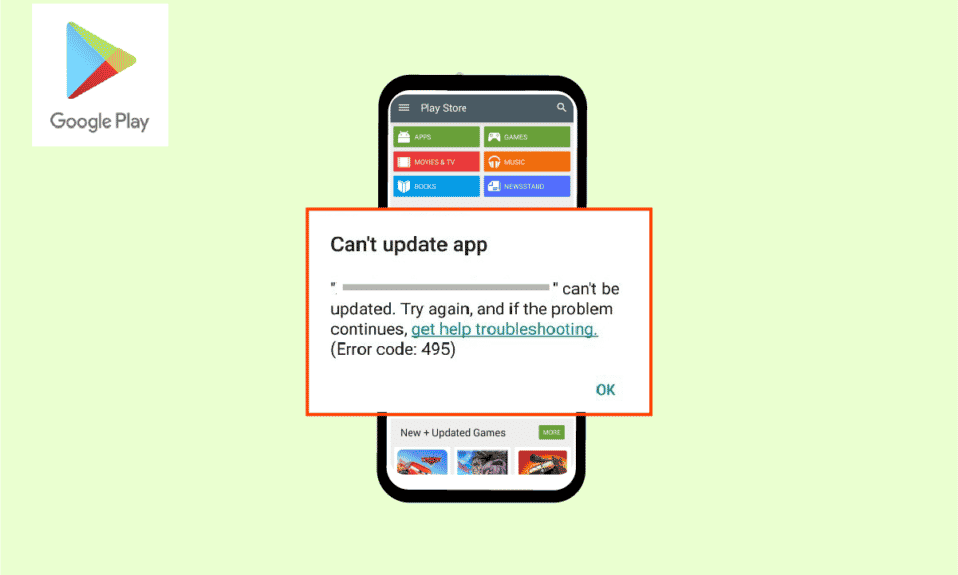
Sklep Play to najlepsze źródło dla urządzeń z Androidem do instalowania i pobierania aplikacji oraz gier. Podobnie jak wszystkie inne aplikacje, Sklep Play częściej zawiera błędy i problemy po zainstalowaniu dowolnej aplikacji lub zaktualizowaniu dowolnej istniejącej aplikacji. Jeden z takich błędów nie może zostać pobrany z powodu błędu 495, który pojawia się podczas instalowania dowolnej aplikacji ze Sklepu Play. Kod błędu 495 występuje często, gdy upłynął limit czasu połączenia między serwerami gry a aplikacją. Jeśli napotykasz ten sam problem, ten przewodnik z pewnością pomoże Ci rozwiązać problem z błędem 495 Play Store za pomocą skutecznych hacków. Więc czytaj dalej!
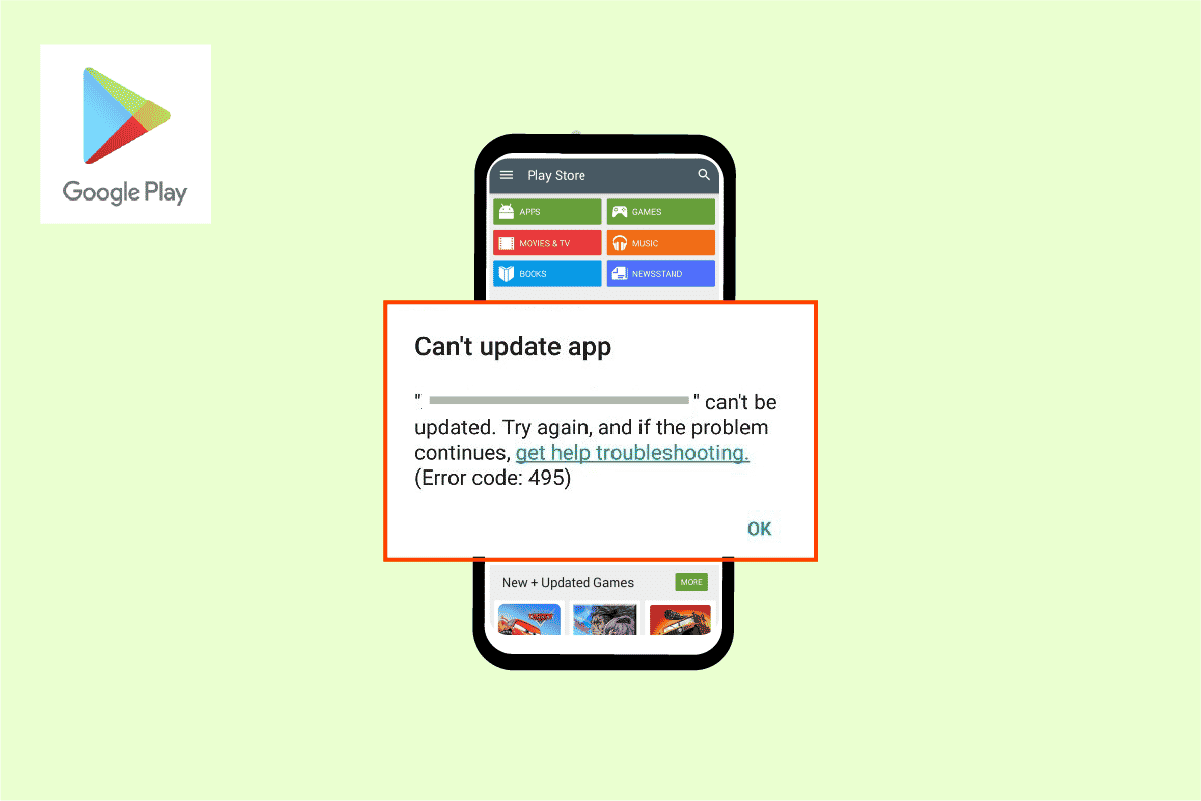
Zawartość
- Jak naprawić kod błędu Google Play 495 na Androidzie?
- Metoda 1: Podstawowe metody rozwiązywania problemów
- Metoda 2: Wyczyść pamięć podręczną Sklepu Play
- Metoda 3: Zaktualizuj Sklep Google Play
- Metoda 4: Zaktualizuj system operacyjny Android
- Metoda 5: Zwolnij miejsce do przechowywania
- Metoda 6: Uruchom skanowanie złośliwego oprogramowania
- Metoda 7: Wybierz protokół roamingu IPv4/IPv6 APN
- Metoda 8: Zainstaluj i używaj aplikacji VPN
- Metoda 9: Dodaj ponownie konto Google
- Metoda 10: Zainstaluj ponownie Sklep Google Play
- Metoda 11: Przywracanie ustawień fabrycznych Androida
Jak naprawić kod błędu Google Play 495 na Androidzie?
Oto kilka typowych przyczyn , które przyczyniają się do błędu 495 Play Store na twoim Androidzie. Przeanalizuj je dokładnie, aby wybrać odpowiedni krok rozwiązywania problemów, który może zaoszczędzić Twój czas.
- Dostęp do lokalizacji dla niepełnosprawnych
- Niestabilne lub wyłączone połączenie sieciowe
- Uszkodzona pamięć podręczna Sklepu Google Play
- Nieaktualny system operacyjny Android
- Za mało miejsca w Androidzie, aby zainstalować nowe aktualizacje
- Obecność złośliwego oprogramowania lub wirusa w systemie Android
- Usterki na koncie Google
- Błędnie skonfigurowane pliki w Androidzie
W dalszej części dowiesz się kilku skutecznych kroków rozwiązywania problemów, które pomogą Ci rozwiązać problem niemożliwy do pobrania z powodu błędu 495 w prostych dotknięciach telefonu z Androidem. Postępuj zgodnie z instrukcjami na urządzeniu, aby osiągnąć doskonałe wyniki.
Uwaga : ponieważ smartfony nie mają tych samych opcji ustawień, różnią się one w zależności od producenta. Dlatego upewnij się, że przed zmianą jakichkolwiek ustawień w urządzeniu są prawidłowe ustawienia. Te kroki zostały wykonane na telefonie Redmi , jak pokazano na poniższych ilustracjach.
Metoda 1: Podstawowe metody rozwiązywania problemów
Przed przystąpieniem do innych poprawek wypróbuj te podstawowe metody, aby jak najszybciej rozwiązać problem.
Metoda 1A: Uruchom ponownie Androida
Najprostszą odpowiedzią, jak naprawić kod błędu 495, jest po prostu ponowne uruchomienie Androida. Ponowne uruchomienie systemu Android wyczyści całą pamięć tymczasową wraz z wszelkimi problemami technicznymi. Postępuj zgodnie z instrukcją.
1. Naciśnij przycisk zasilania na swoim urządzeniu z Androidem .
2. Na następnym ekranie dotknij Uruchom ponownie .
Uwaga : Możesz także dotknąć opcji Wyłącz . Gdy to zrobisz, musisz ponownie przytrzymać przycisk zasilania, aby włączyć urządzenie.
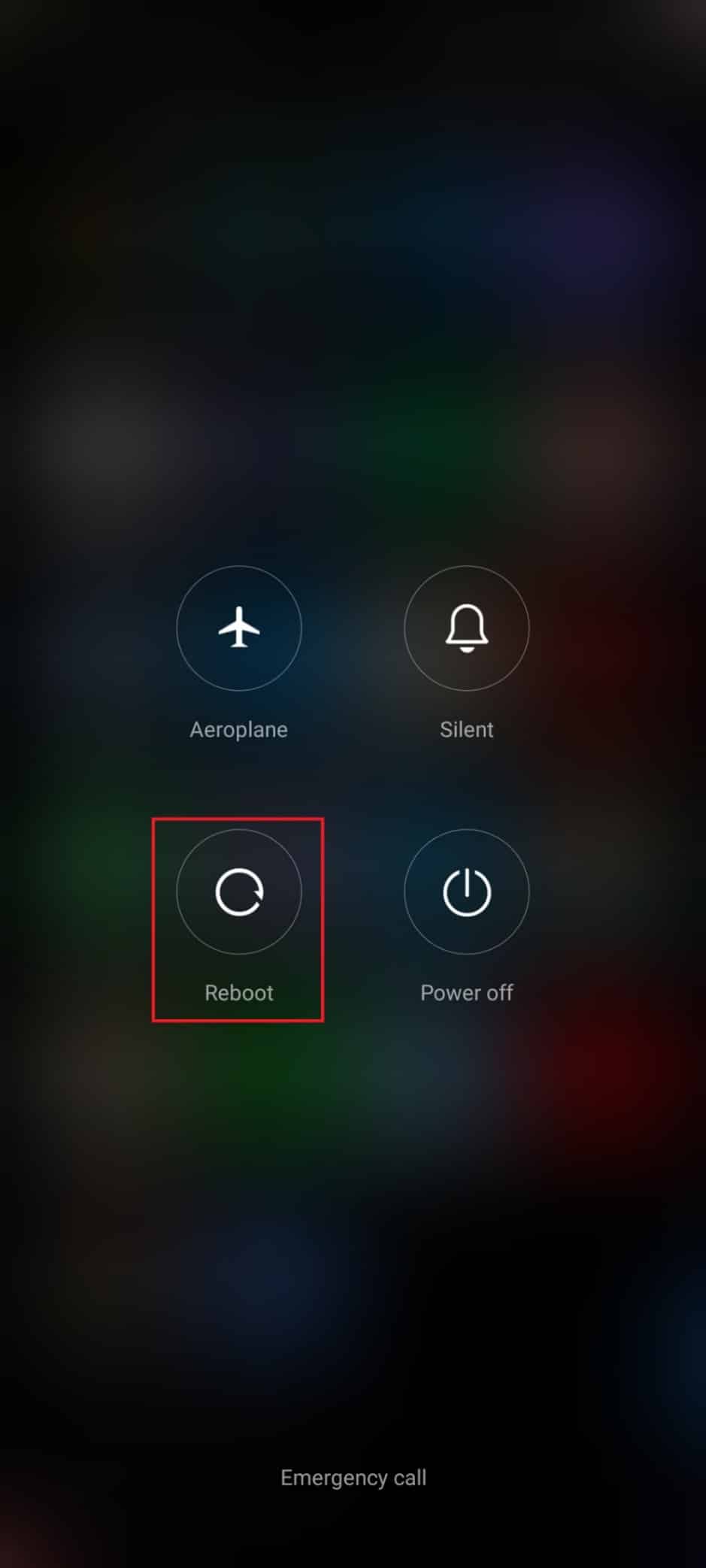
Metoda 1B: Uruchom ponownie Sklep Google Play
Zamknięcie Sklepu Google Play i wymuszenie jego zamknięcia to zupełnie inna sprawa. Gdy wymusisz zamknięcie aplikacji, wszystkie aplikacje działające w tle zostaną zamknięte. Tak więc następnym razem, gdy otworzysz Sklep Play, musisz uruchomić wszystkie programy od zera. Wykonaj poniższe czynności, aby rozwiązać problem.
1. Otwórz aplikację Ustawienia .
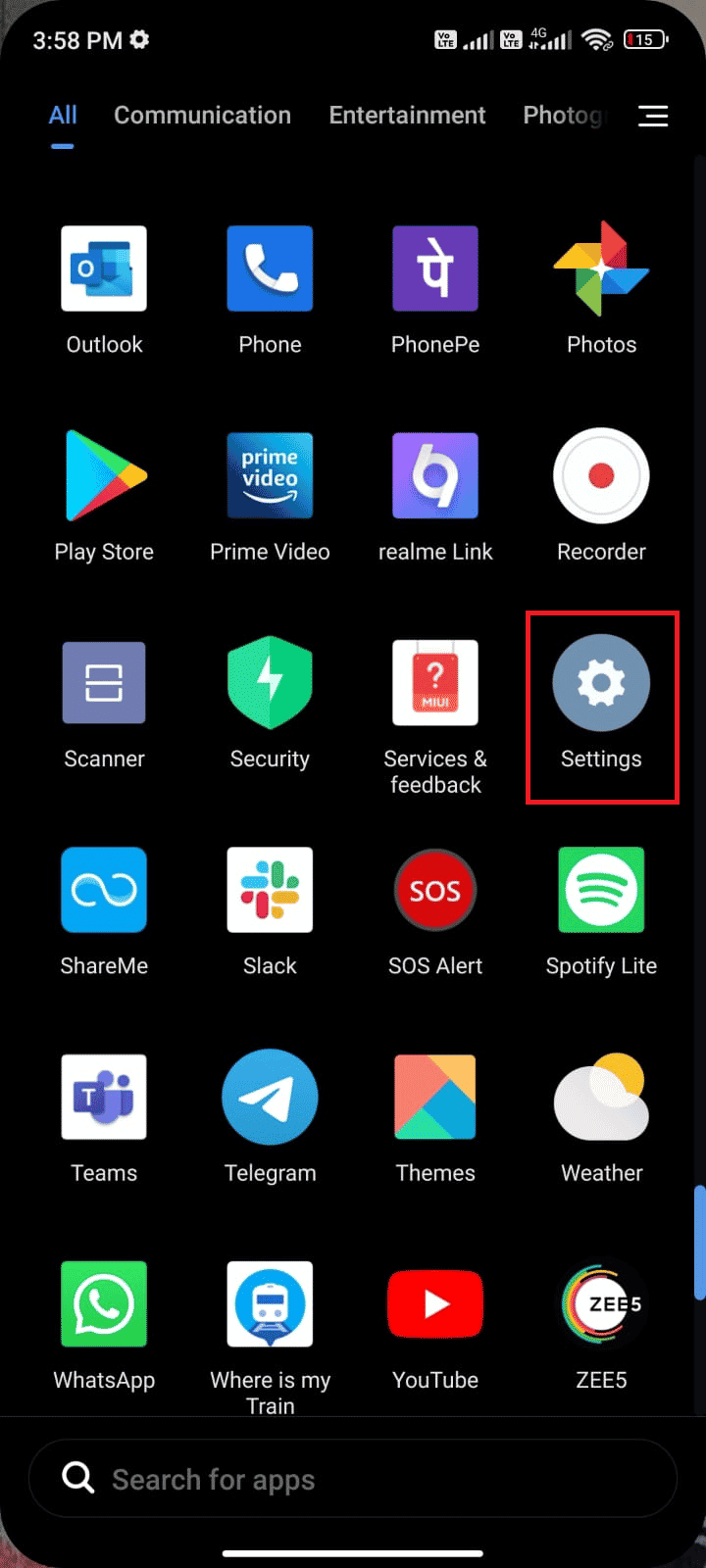
2. Teraz dotknij Aplikacje .
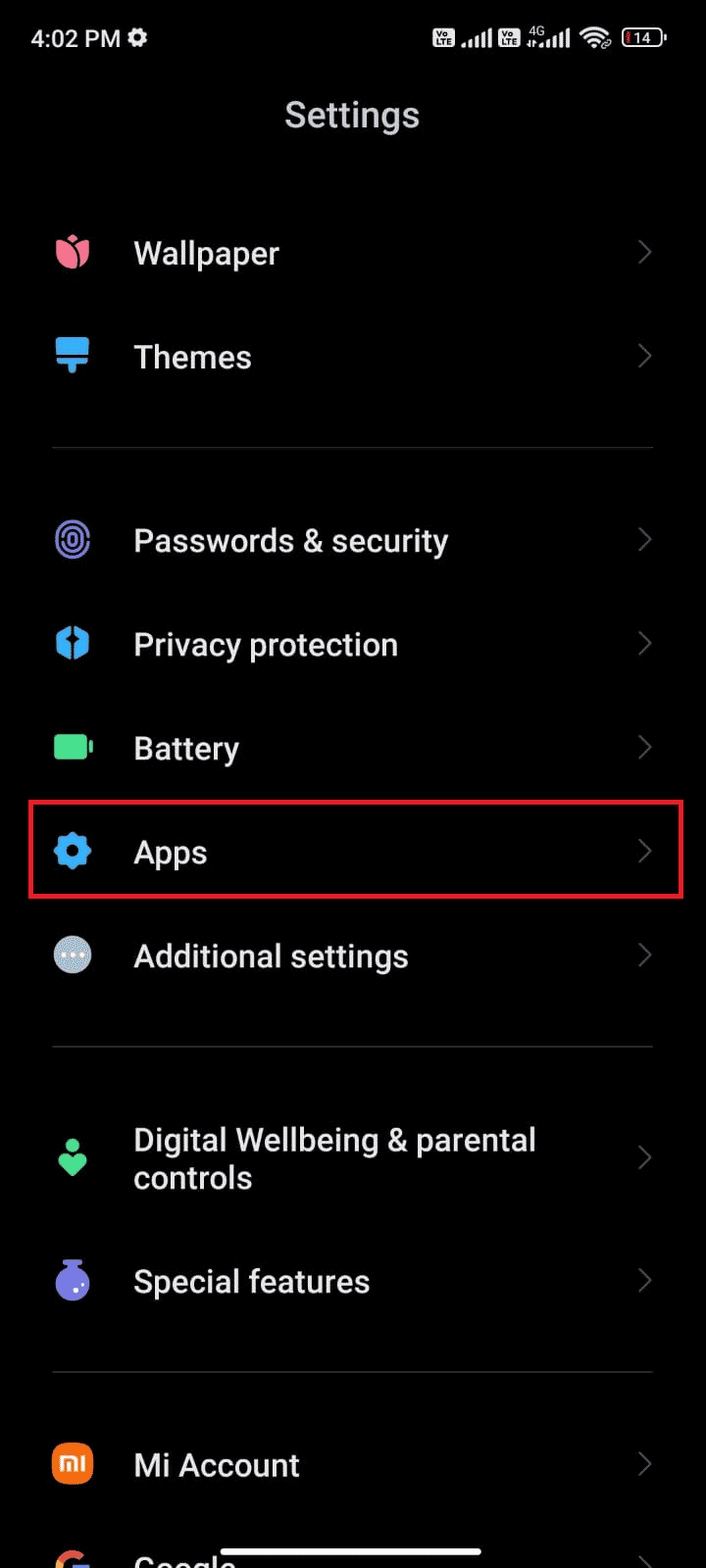
3. Następnie dotknij Zarządzaj aplikacjami > Sklep Google Play , jak pokazano.
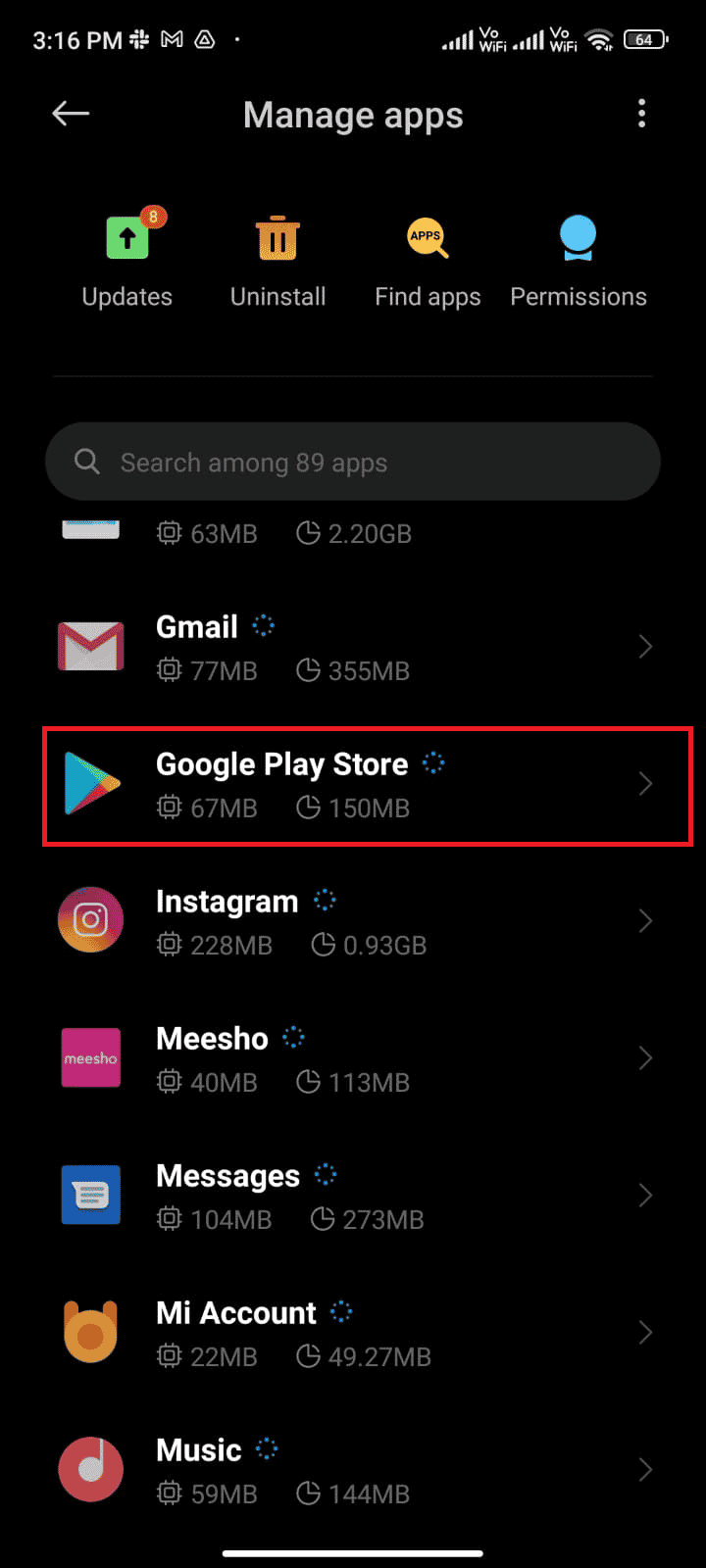
4. Następnie dotknij opcji Wymuś zatrzymanie w lewym dolnym rogu ekranu.
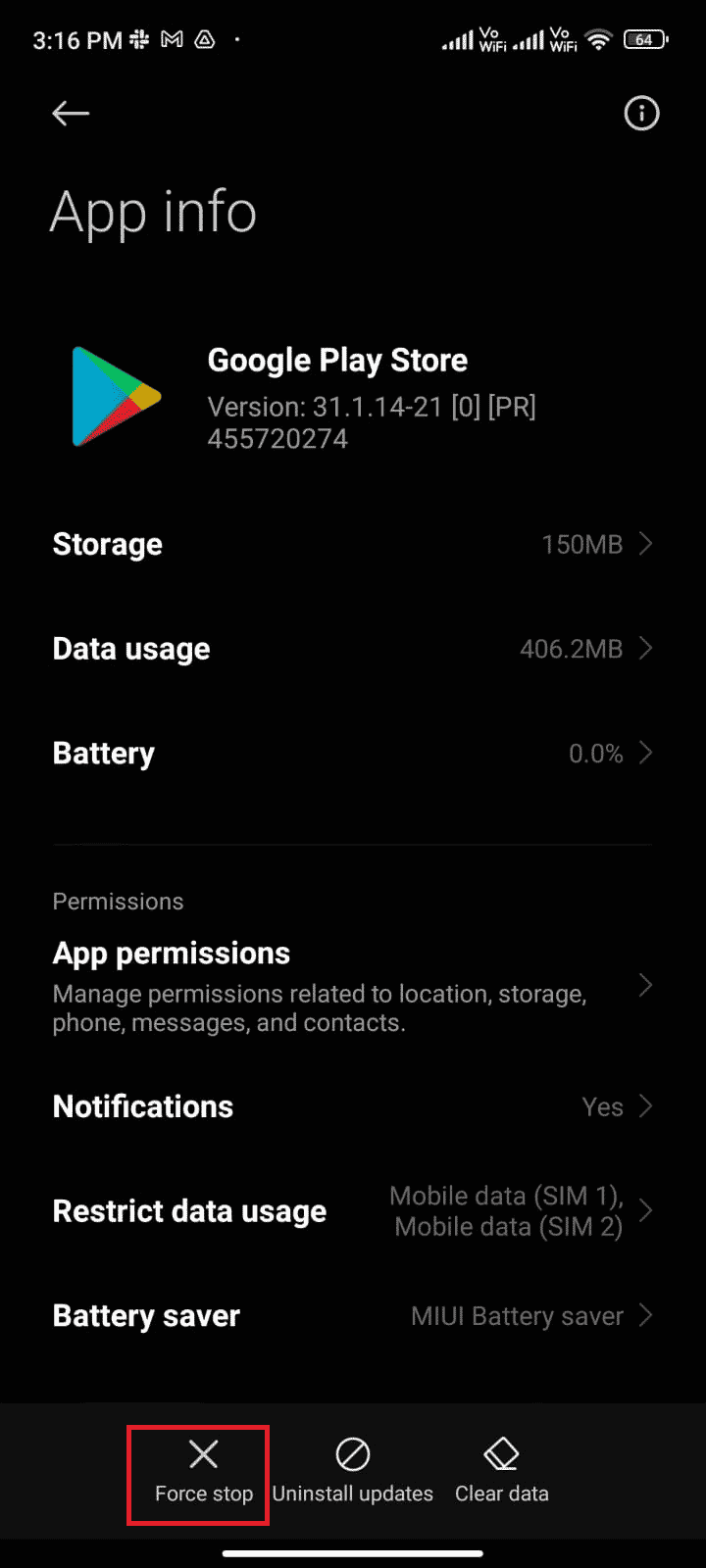
5. Na koniec dotknij OK , jeśli zostaniesz o to poproszony. Teraz ponownie uruchom Sklep Google Play i sprawdź, czy możesz rozwiązać błąd 495 Sklep Play.
Metoda 1C: Włącz dostęp do lokalizacji
Jeśli nie włączyłeś dostępu do lokalizacji na swoim Androidzie, Sklep Play nie może otrzymać odpowiednich informacji z serwerów aplikacji. Podczas instalowania/pobierania dowolnej aplikacji musisz mieć włączony dostęp do lokalizacji zgodnie z poniższymi instrukcjami.
1. Przesuń w dół panel powiadomień na telefonie z Androidem.
2. Teraz upewnij się, że Lokalizacja jest włączona, jak pokazano.
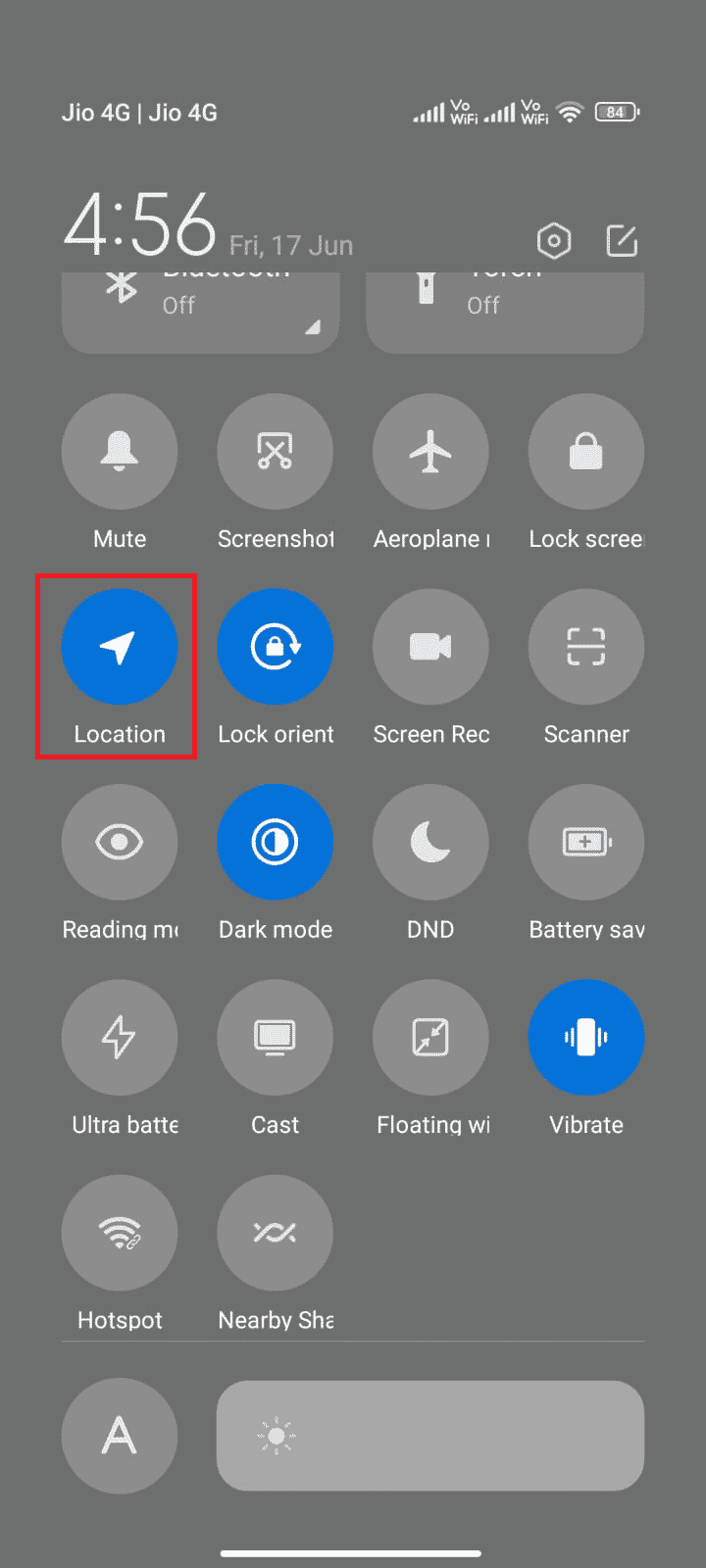
3. Teraz naciśnij ikonę Lokalizacja, aby otworzyć menu ustawień lokalizacji .
4. Następnie stuknij opcję Dokładność lokalizacji Google , jak pokazano.
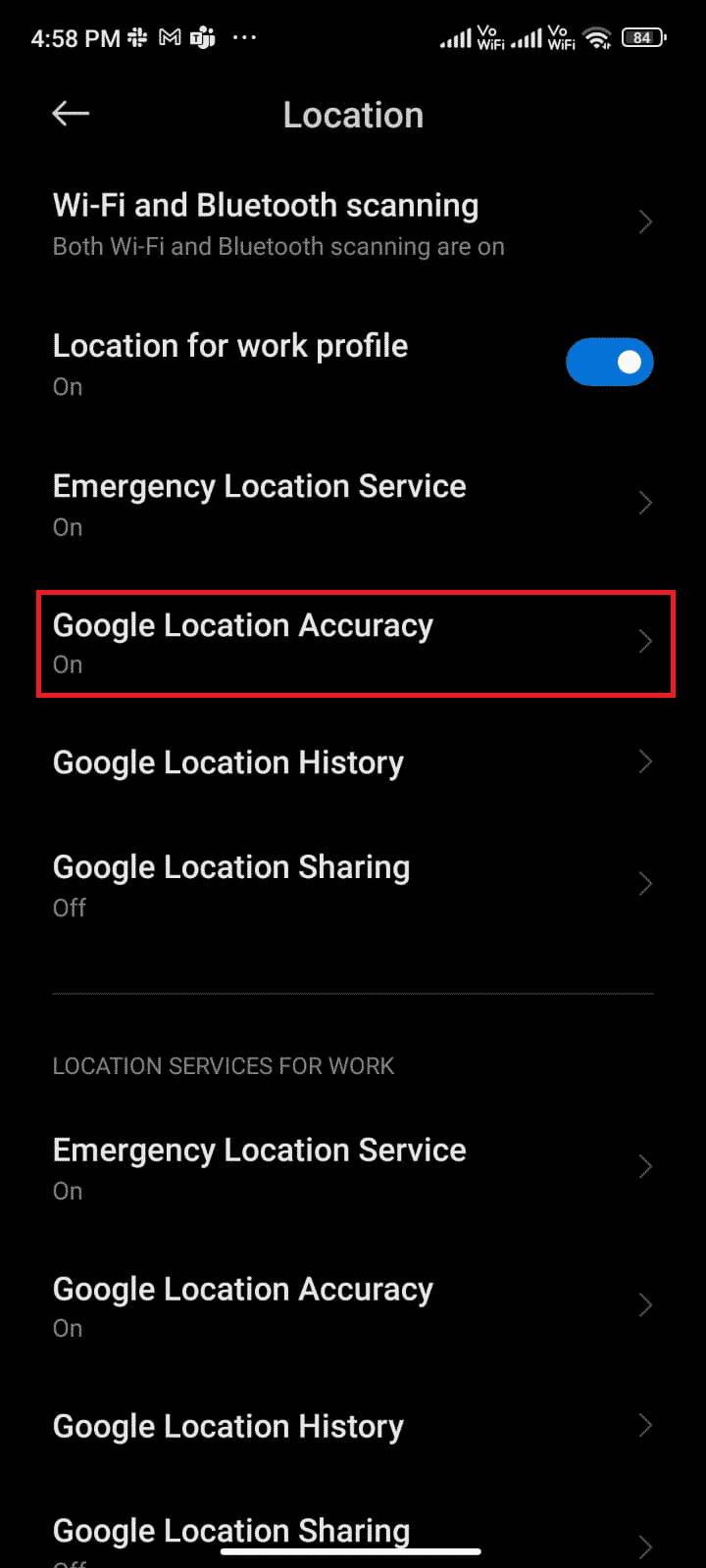
5. Teraz włącz opcję Popraw dokładność lokalizacji .
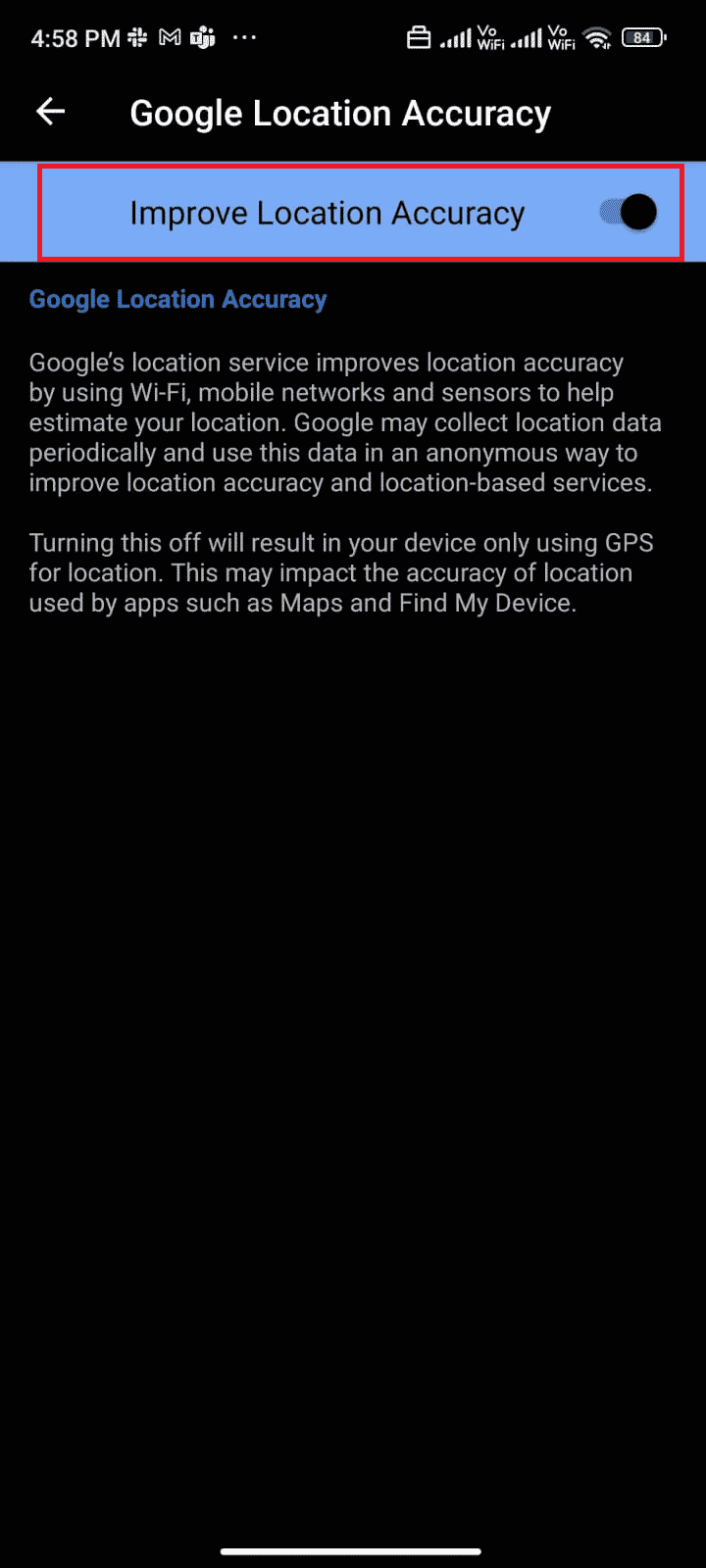
Po włączeniu dokładności lokalizacji w telefonie z Androidem sprawdź, czy naprawiono, że nie można było pobrać z powodu błędu 495, czy nie.
Przeczytaj także : Napraw nie można nawiązać bezpiecznego połączenia z Muzyką Google Play
Metoda 1D: Włącz mobilne połączenie danych
Jeśli połączenie sieciowe nie jest stabilne lub połączenie danych zostało przez pomyłkę wyłączone, nie możesz zainstalować najnowszych aktualizacji/aplikacji ze Sklepu Play. Sprawdź, czy możesz zainstalować jakieś aplikacje lub przeglądać cokolwiek w Internecie. Jeśli nie uzyskałeś żadnych wyników, połączenie sieciowe nie jest stabilne. W takim przypadku upewnij się, że włączyłeś dane, korzystając z poniższych instrukcji, aby naprawić kod błędu 495.
1. Stuknij aplikację Ustawienia z szuflady aplikacji.
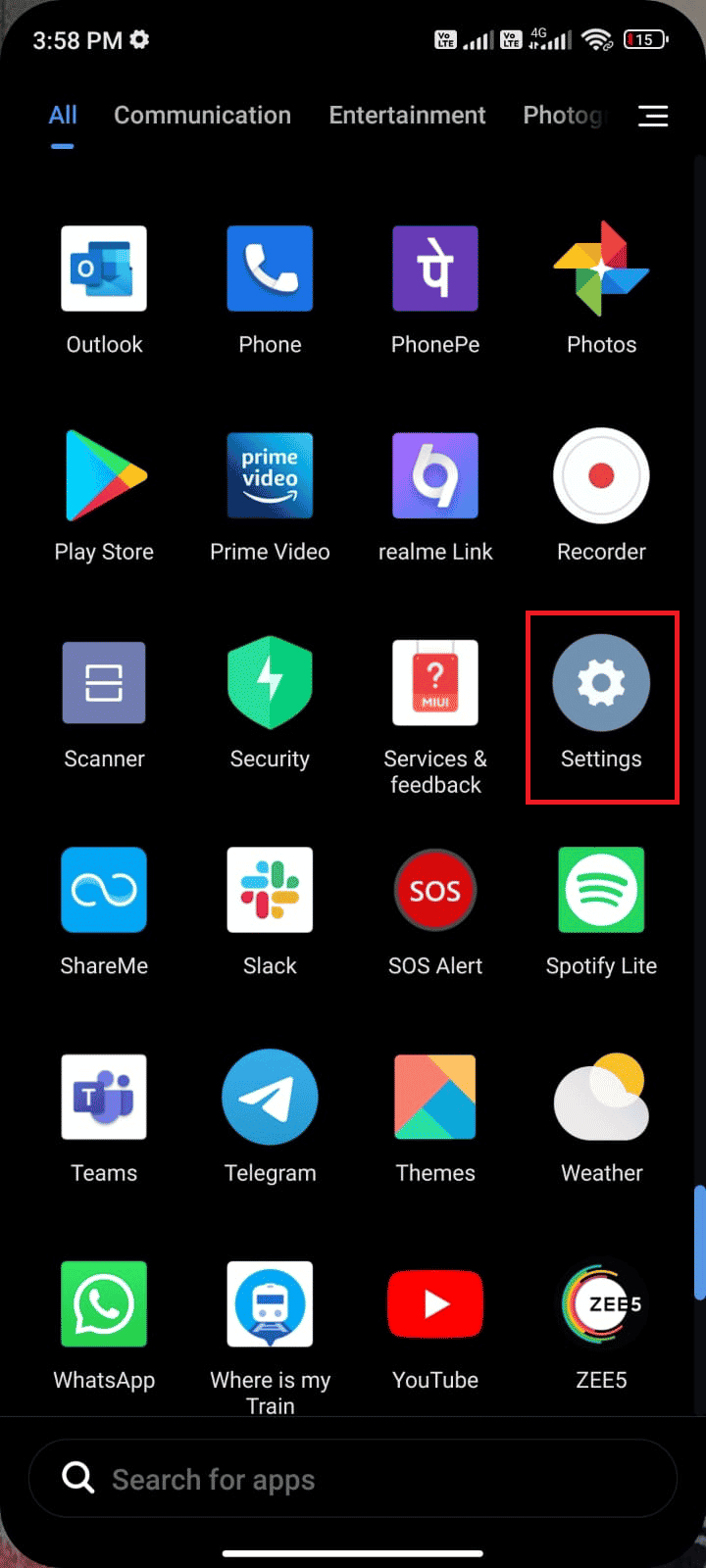
2. Następnie dotknij opcji Karty SIM i sieci komórkowe , jak pokazano.
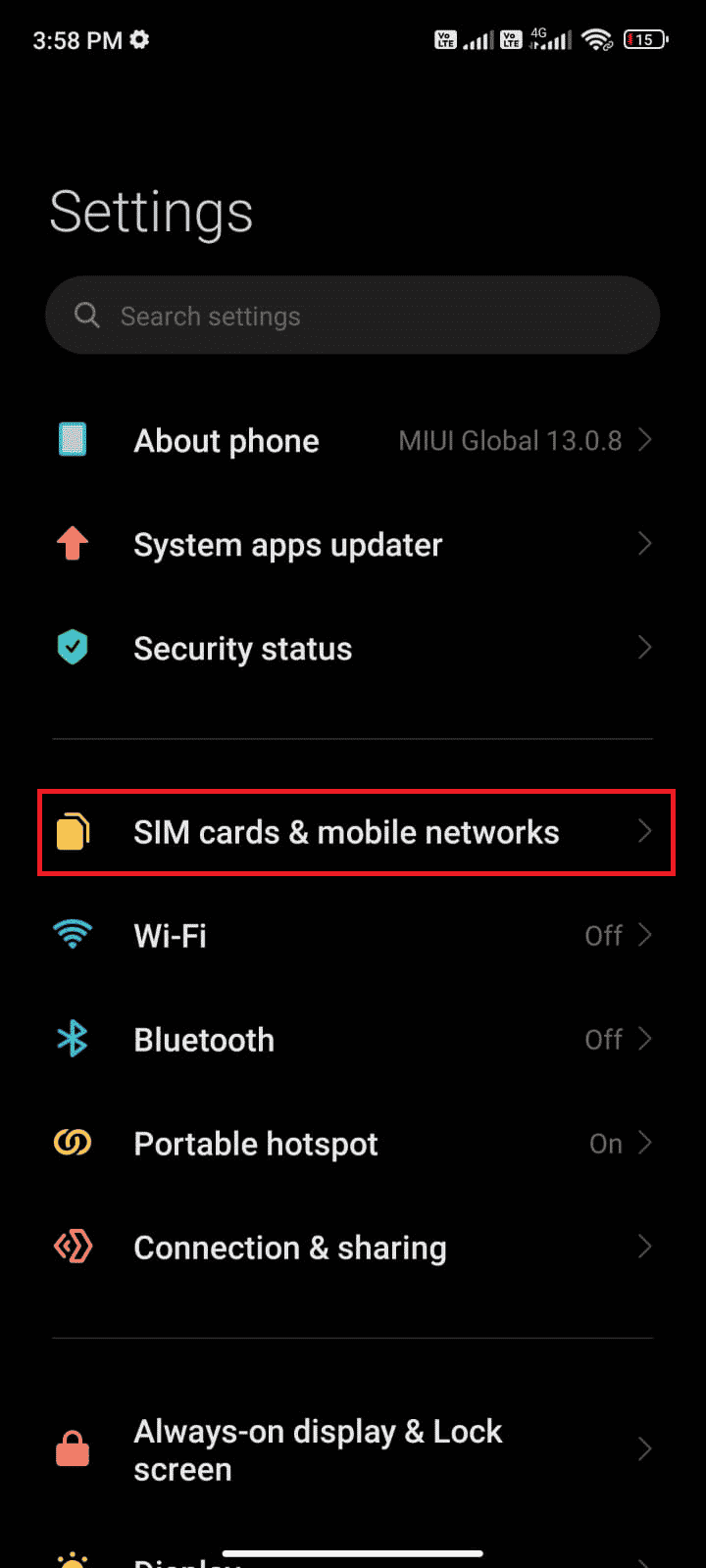
3. Teraz włącz opcję Dane mobilne , jak pokazano.
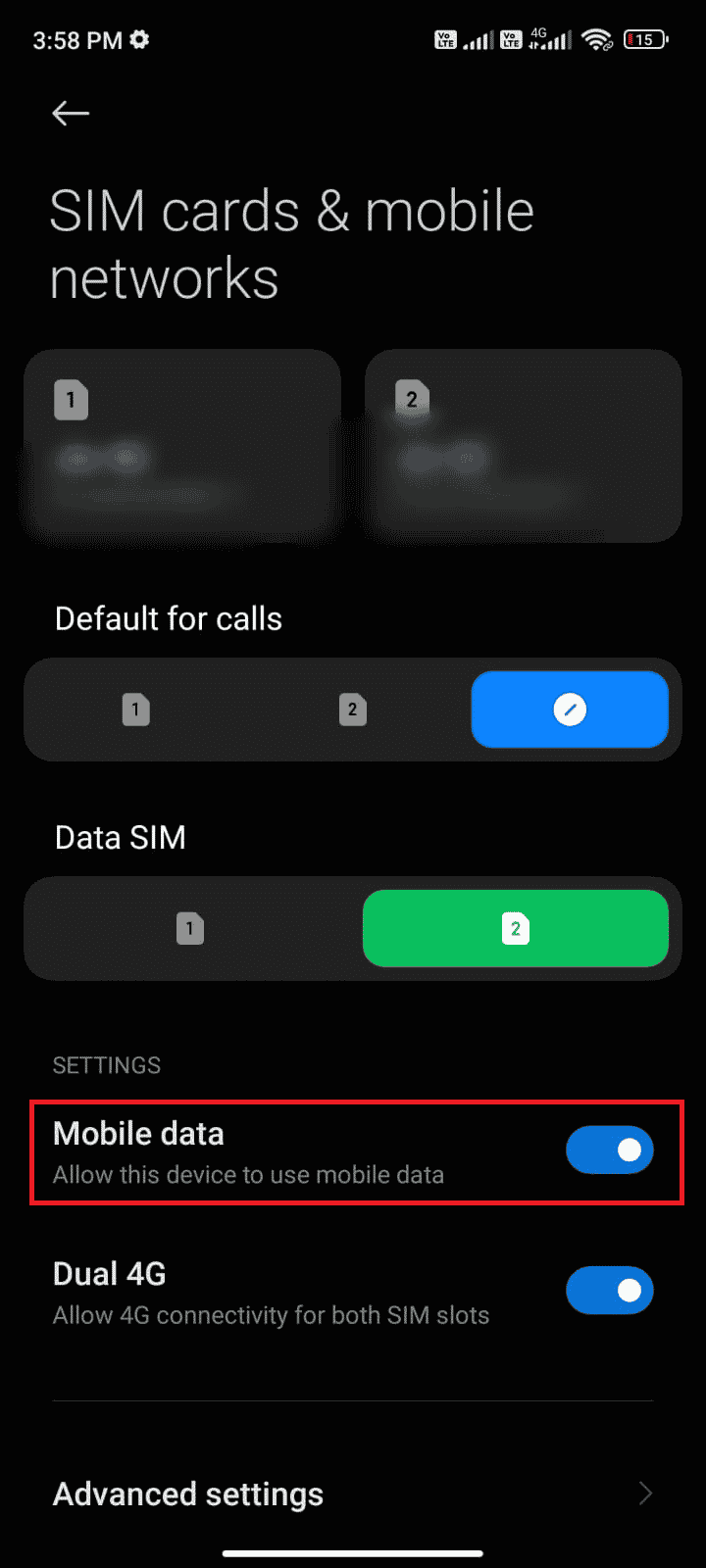
4. Jeśli jesteś poza swoim regionem geograficznym, ale nadal chcesz korzystać z sieci, stuknij Ustawienia zaawansowane , jak pokazano na ilustracji.
Uwaga : Po włączeniu międzynarodowego roamingu danych operator pobierze dodatkową opłatę .
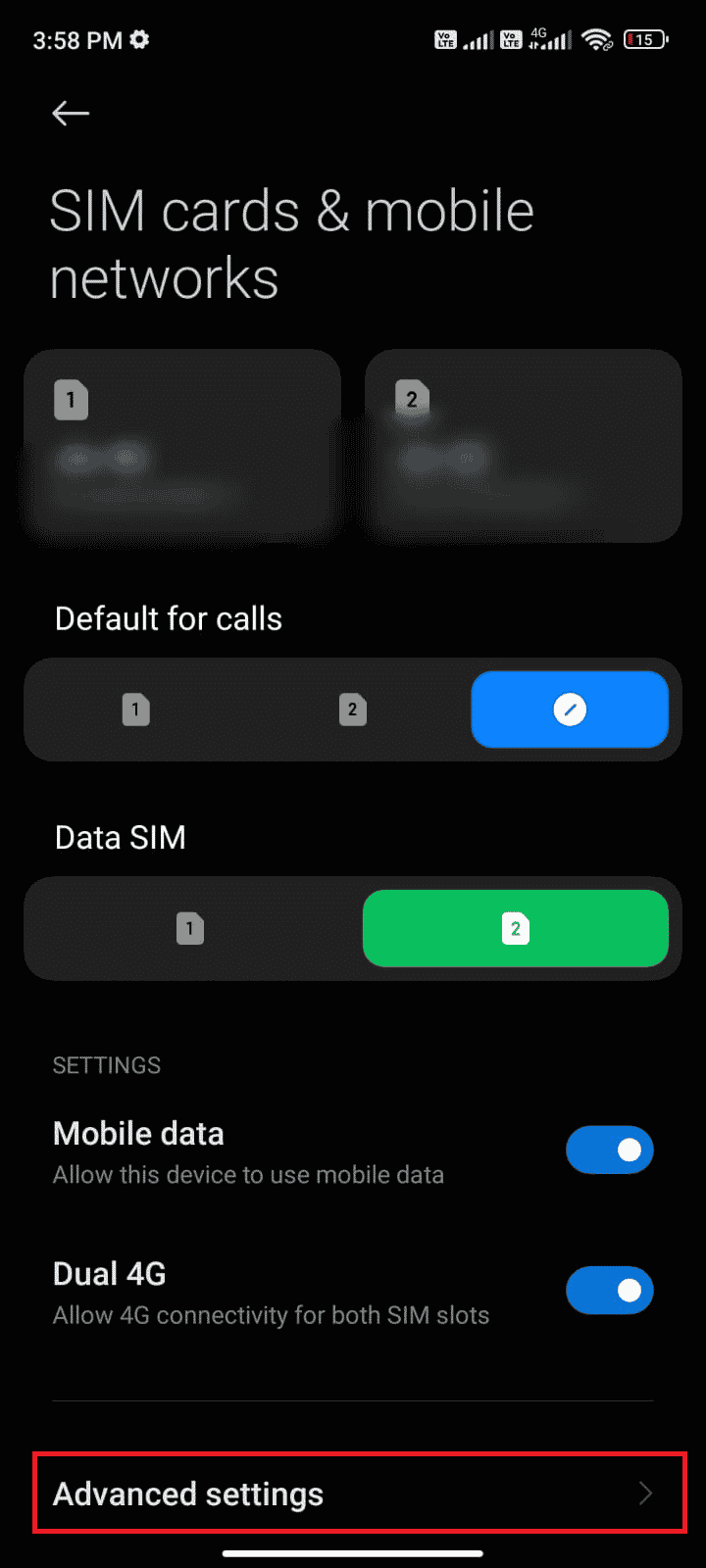
5. Następnie stuknij w Roaming międzynarodowy > Zawsze .
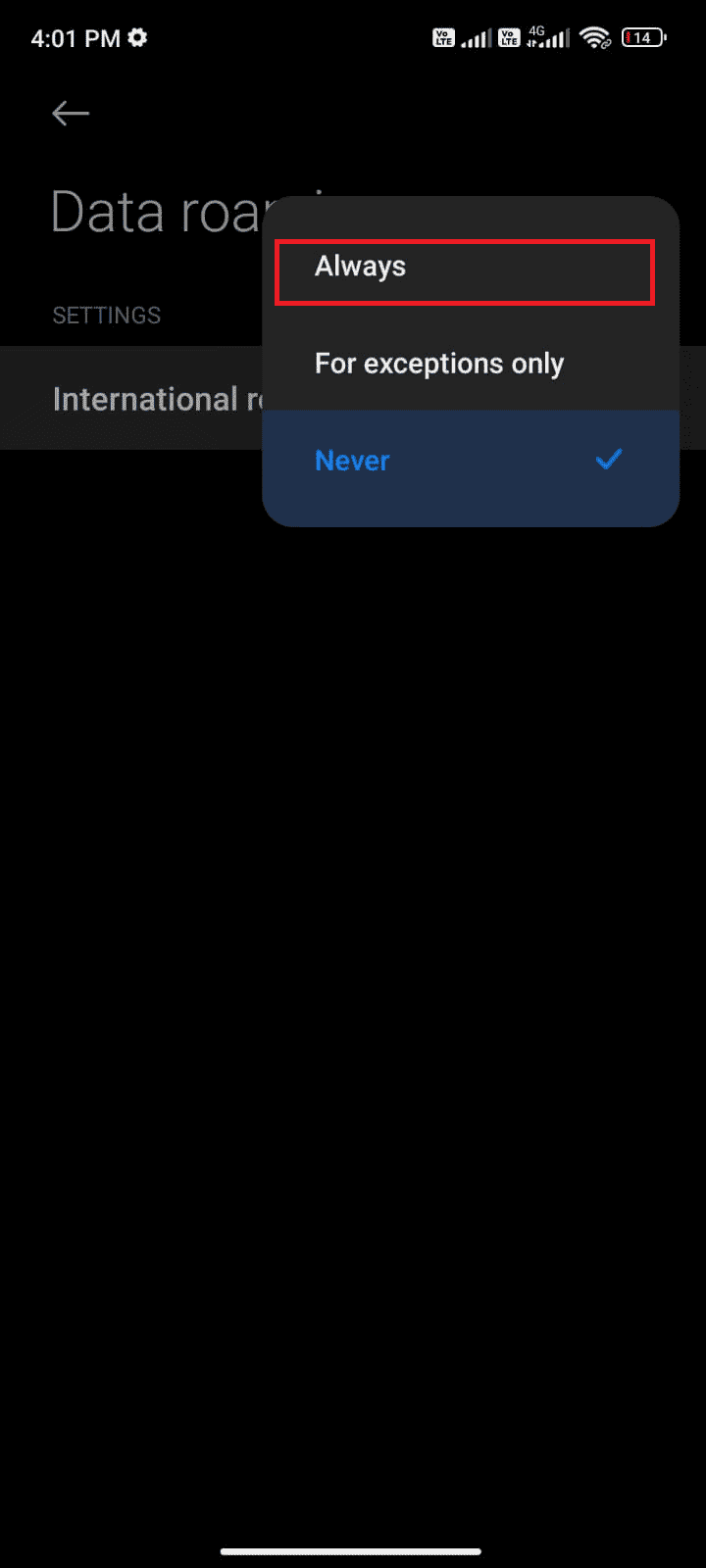
6. Następnie stuknij w Roaming danych .
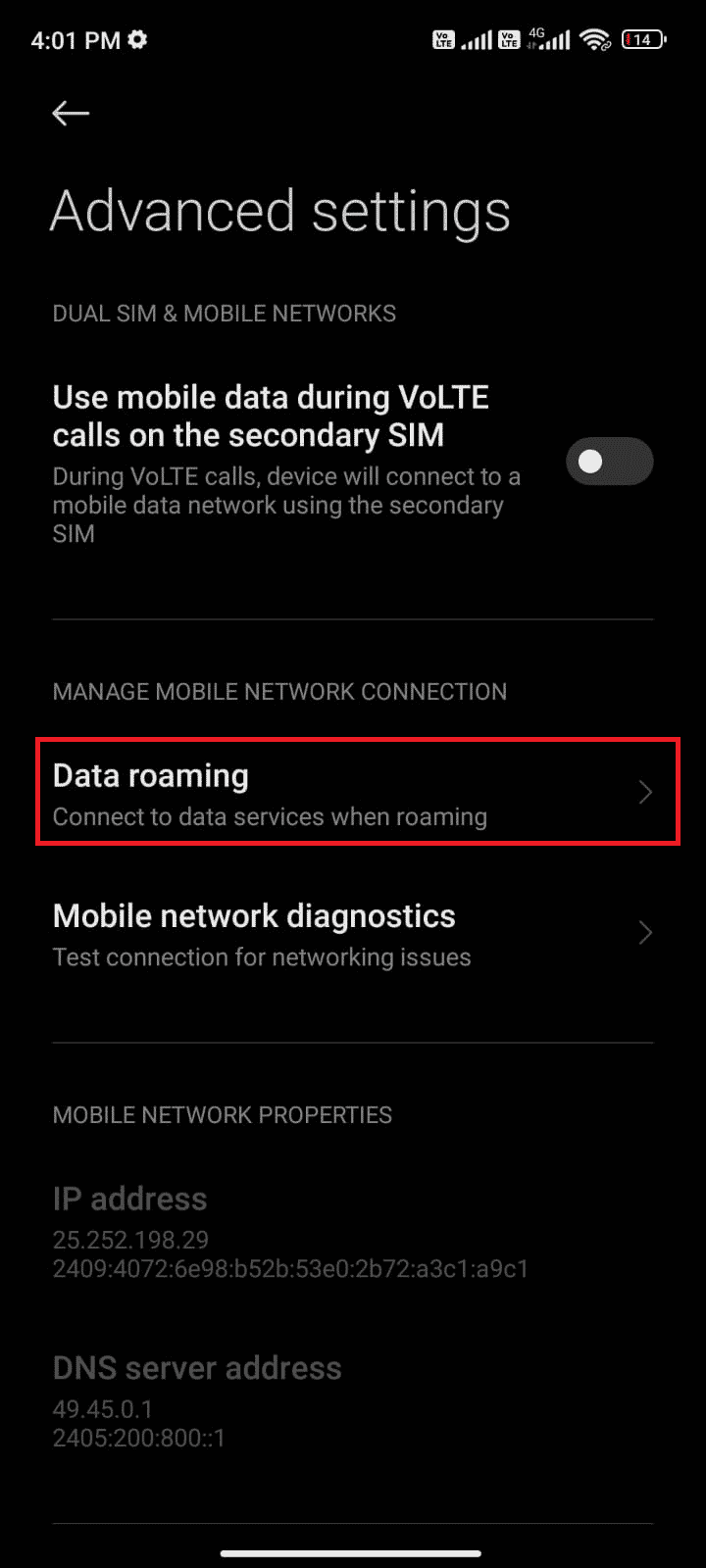
7. Teraz stuknij Włącz , jeśli zostaniesz o to poproszony.
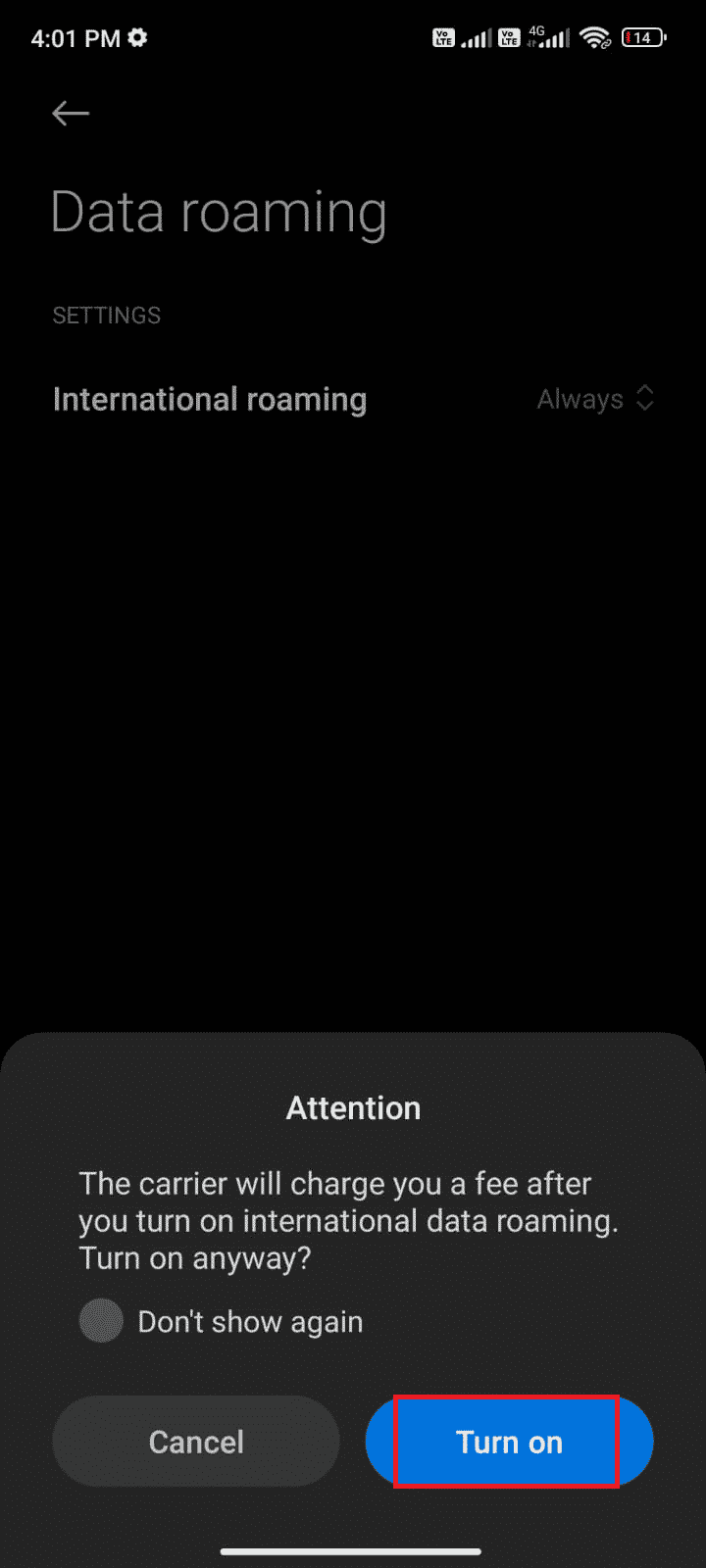
Metoda 1E: Włącz dane w tle
Pomimo włączenia komórkowej transmisji danych musisz włączyć korzystanie z danych w tle, aby telefon korzystał z połączenia internetowego nawet w trybie oszczędzania danych. Postępuj zgodnie z instrukcjami, aby naprawić błąd Google Play 495.
1. Otwórz aplikację Ustawienia na swoim telefonie z Androidem.
2. Następnie dotknij Aplikacje .
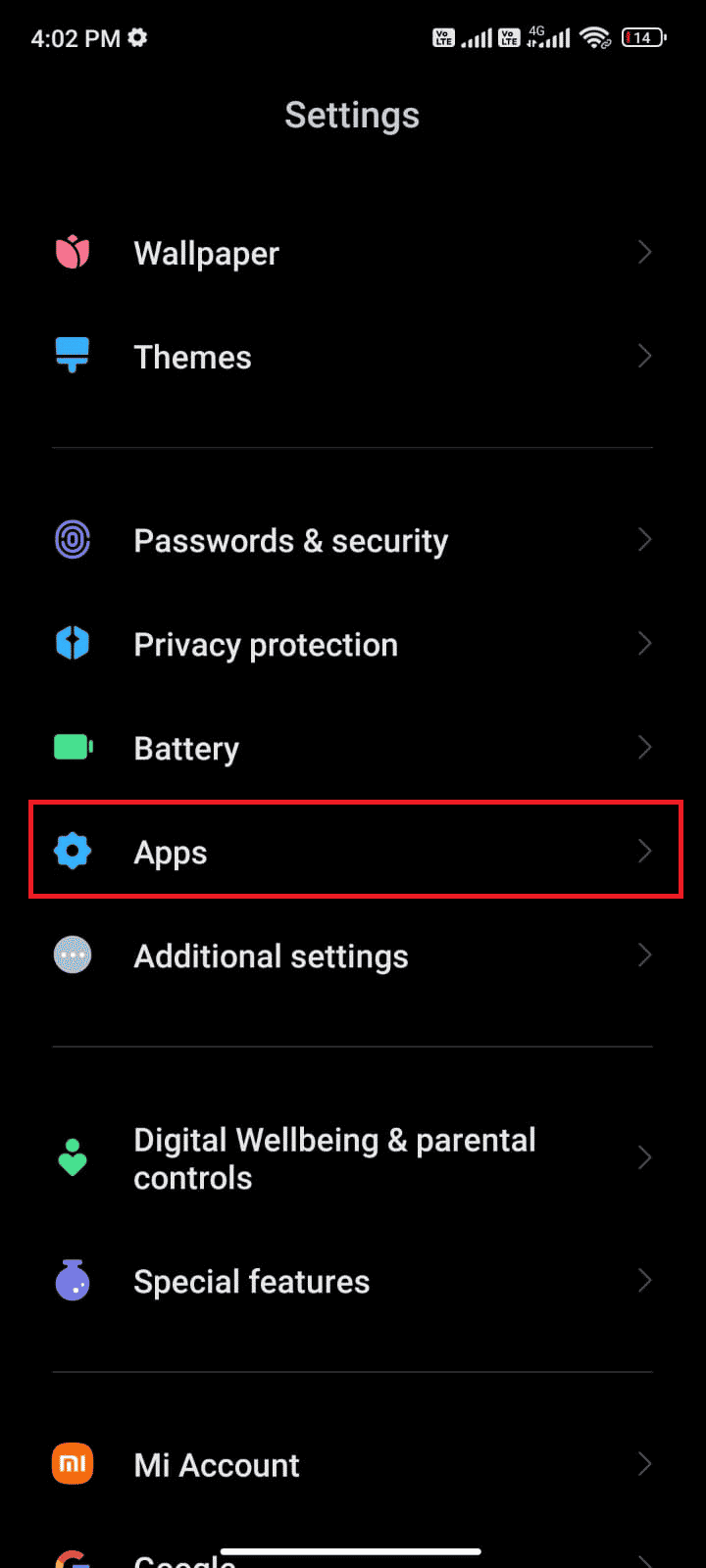
3. Stuknij w Zarządzaj aplikacjami > Sklep Google Play .
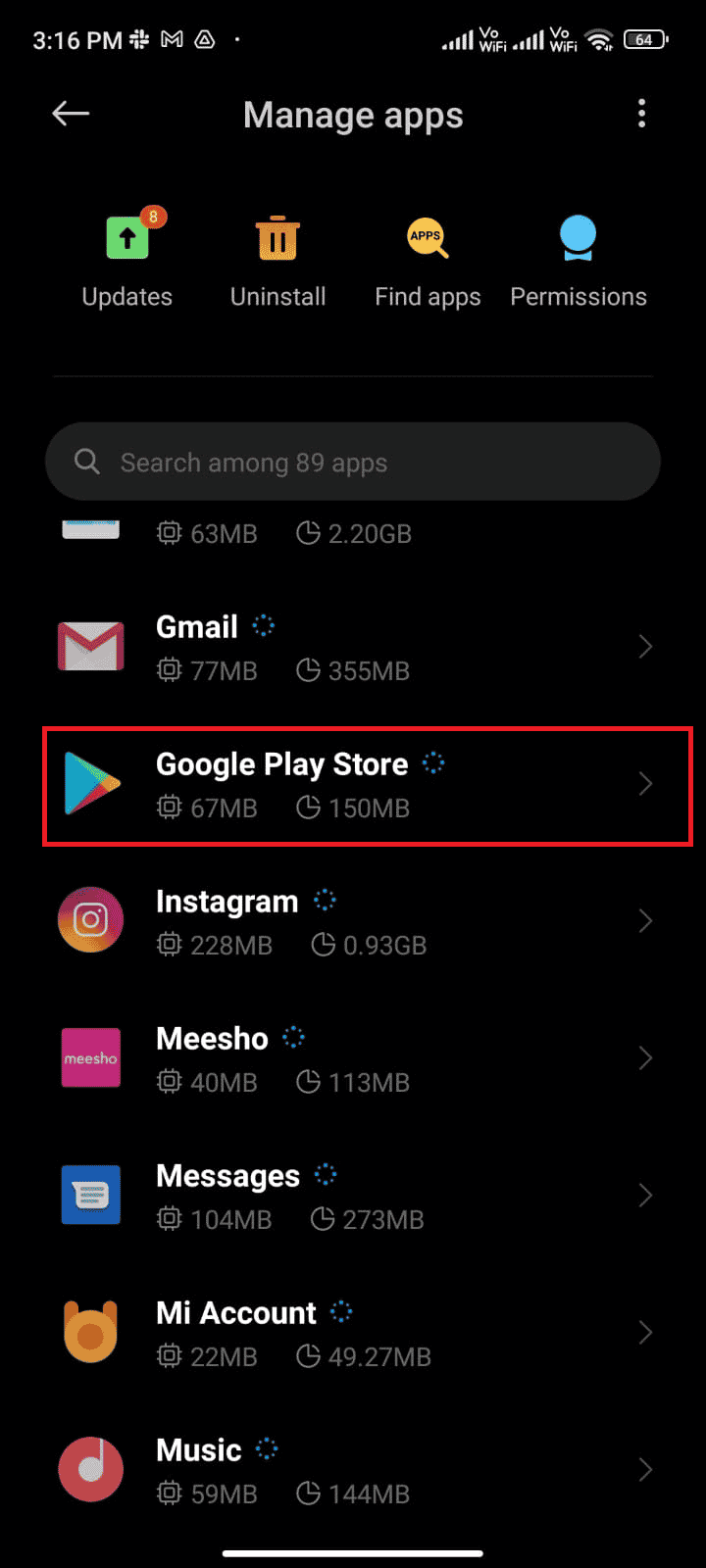
4. Następnie stuknij w Ograniczone użycie danych .
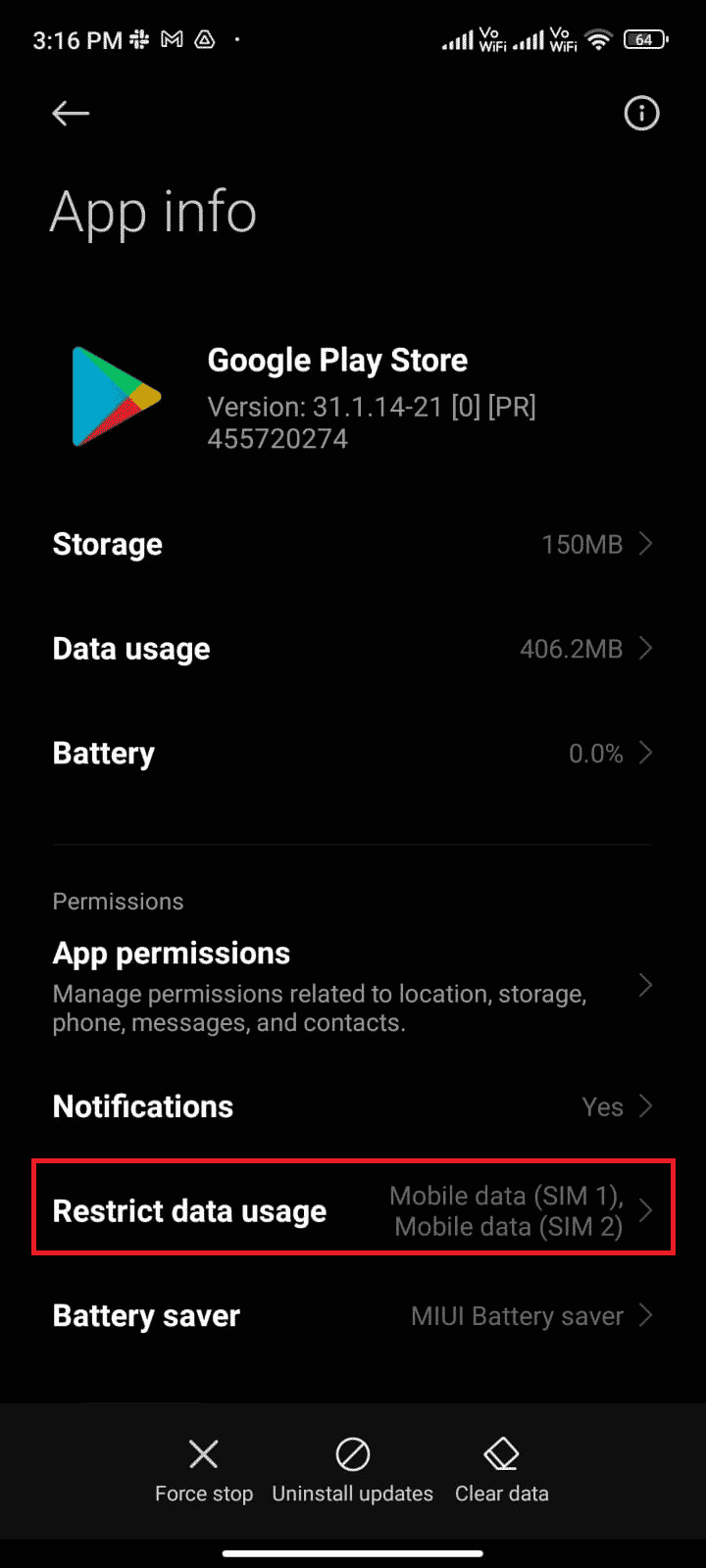
5. Teraz wybierz następujące opcje i dotknij OK :
- Wi-Fi
- Dane mobilne (SIM 1)
- Dane mobilne (SIM 2) (jeśli dotyczy)
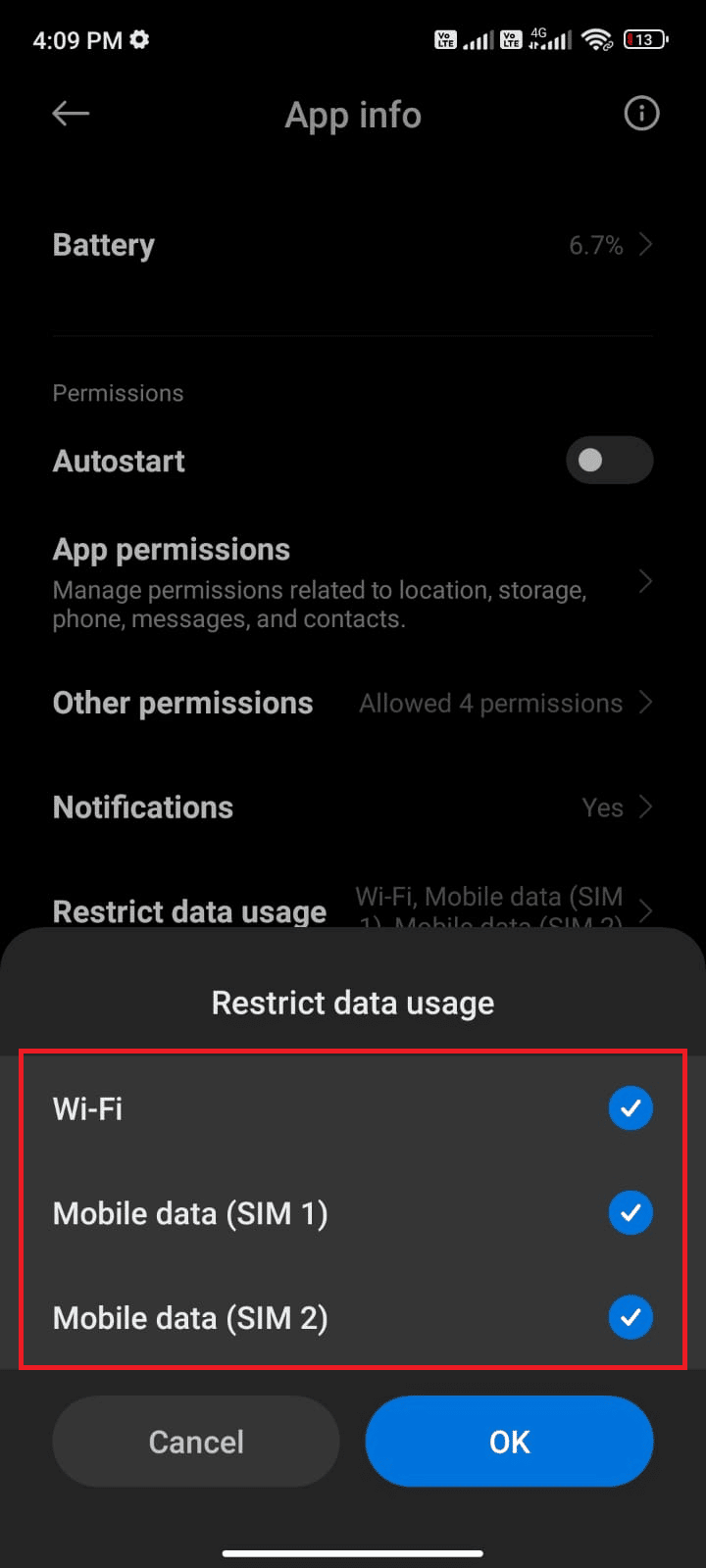
Metoda 2: Wyczyść pamięć podręczną Sklepu Play
Wyczyszczenie uszkodzonej pamięci podręcznej ze Sklepu Play jest niesamowitym sposobem na naprawę problemu, którego nie można pobrać z powodu błędu 495. Chociaż pamięć podręczna przechowuje pliki tymczasowe na Twoim Androidzie, przez kilka dni mogą one ulec uszkodzeniu i powodować kilka problemów, takich jak omawiany. Aby rozwiązać ten problem, możesz wyczyścić wszystkie pliki pamięci podręcznej aplikacji Sklep Play na telefonie z Androidem. Wykonaj poniższe kroki, aby to zrobić.
1. Otwórz Ustawienia i dotknij Aplikacje .
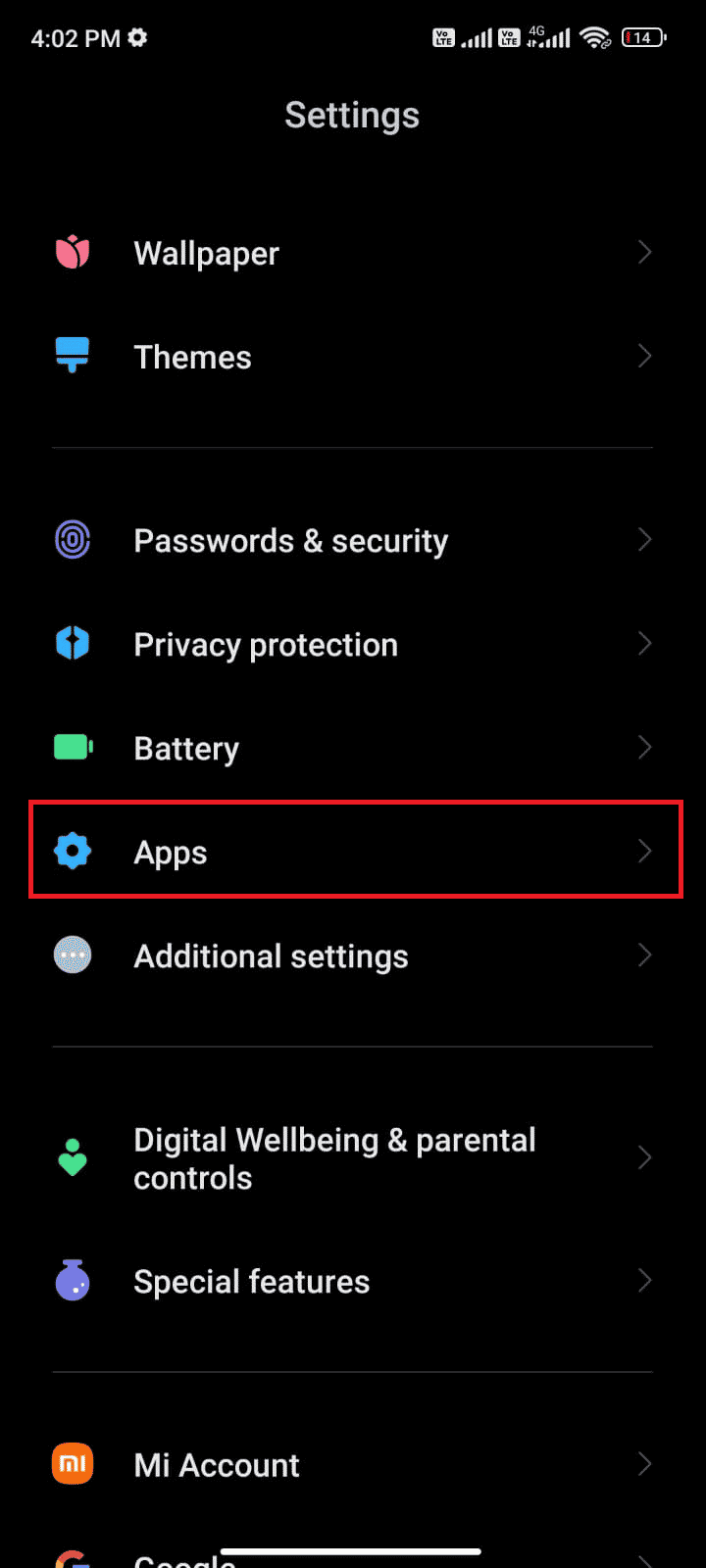
2. Teraz dotknij Zarządzaj aplikacjami > Sklep Google Play .
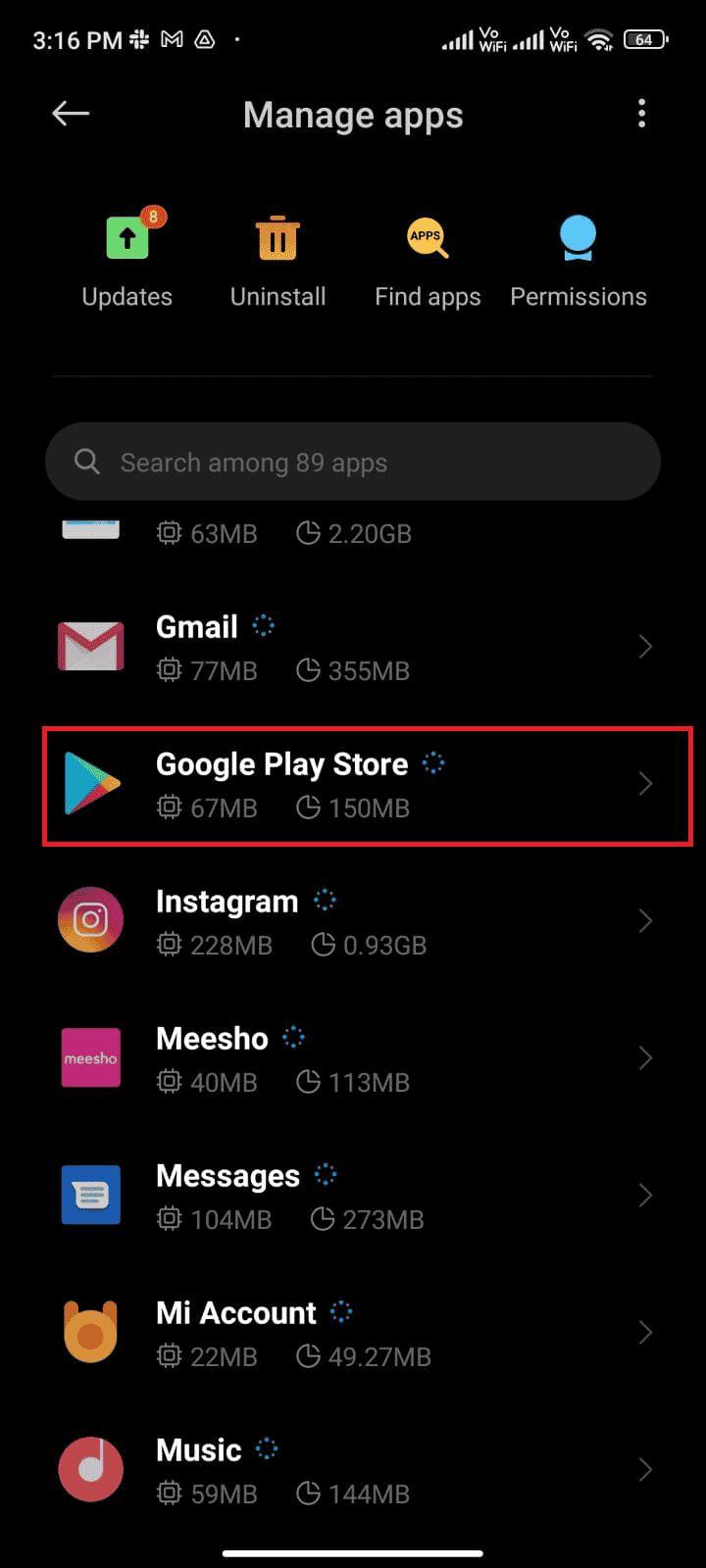
4. Następnie dotknij Pamięć .
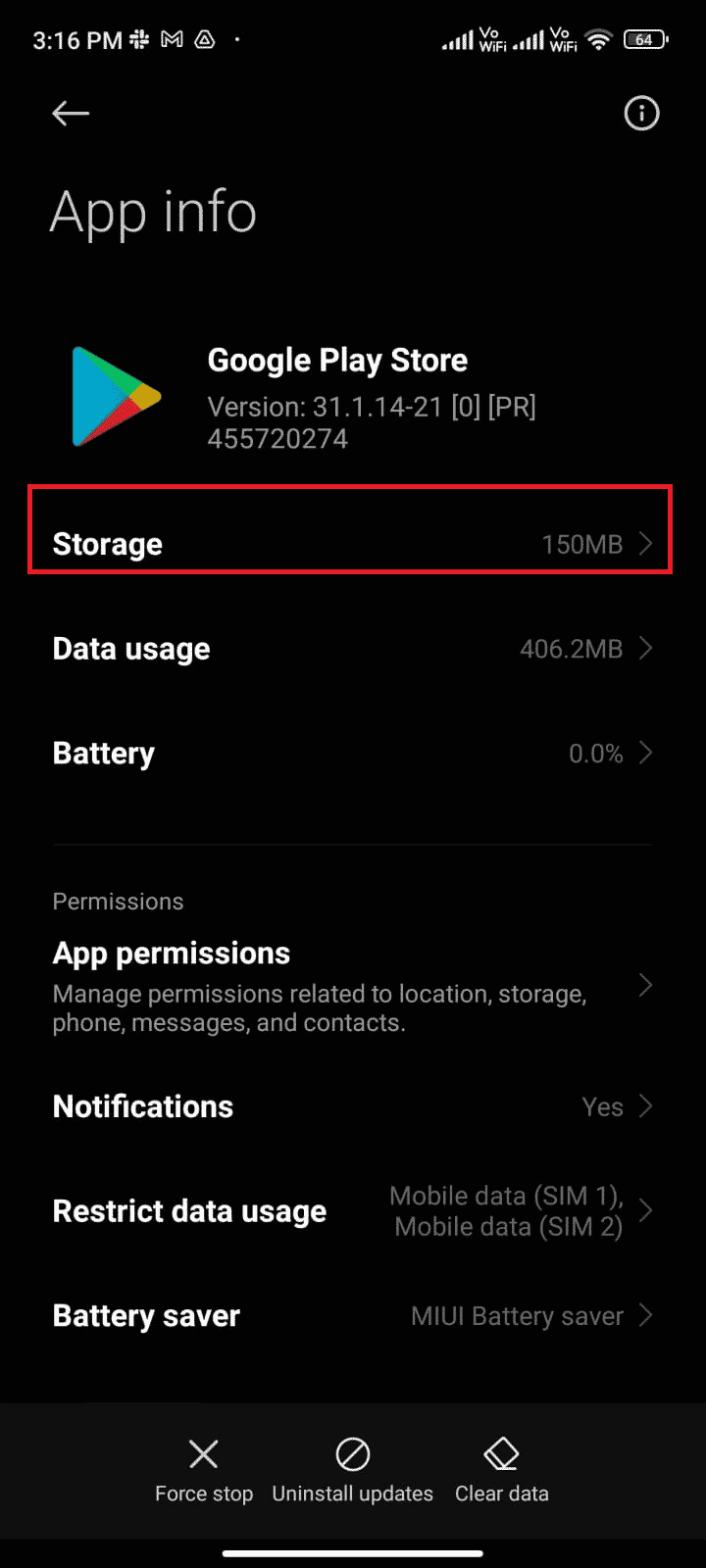
5. Na koniec dotknij Wyczyść pamięć podręczną , jak pokazano.
Uwaga : możesz też stuknąć Wyczyść wszystkie dane , jeśli chcesz wyczyścić wszystkie dane Sklepu Google Play.
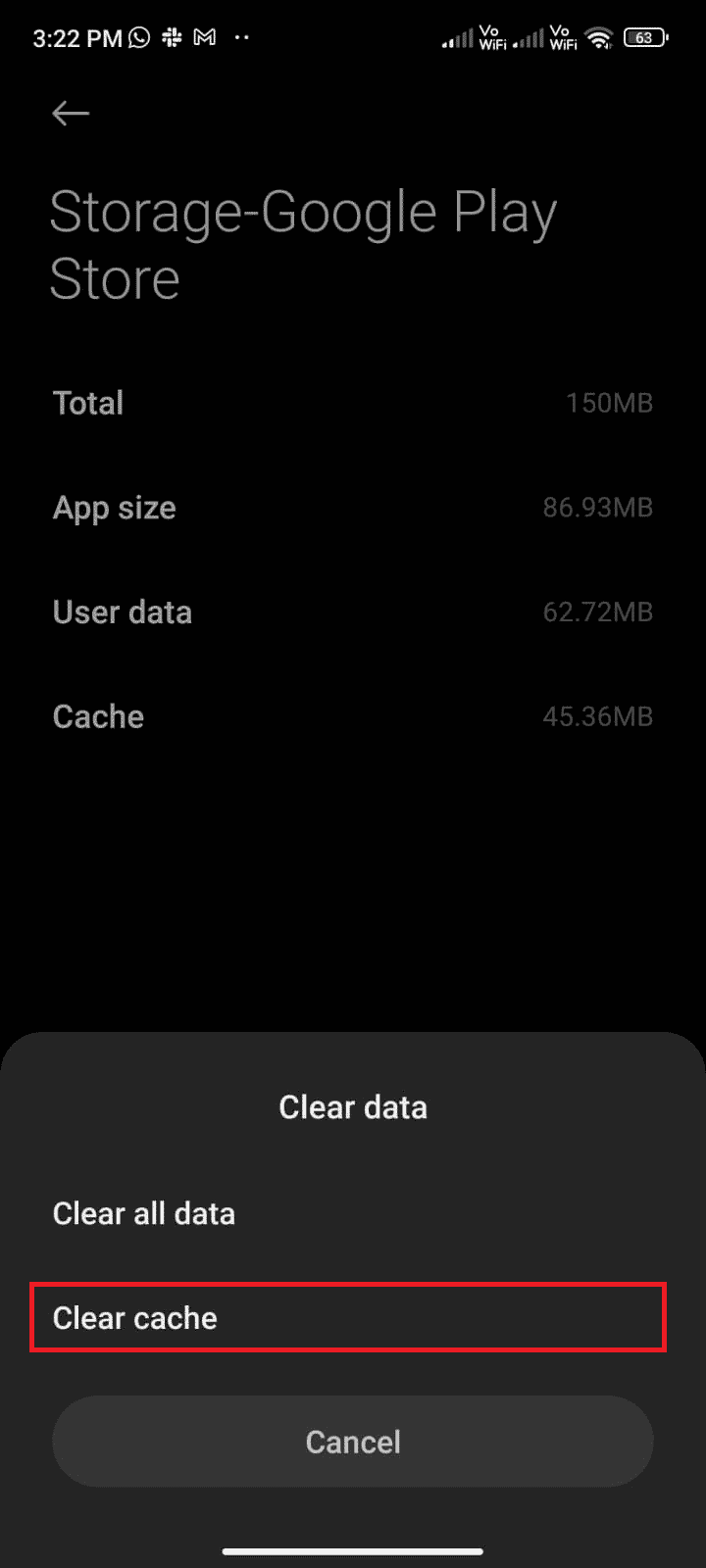
Przeczytaj także : Napraw uwierzytelnianie Google Play jest wymagane Błąd na Androidzie
Metoda 3: Zaktualizuj Sklep Google Play
Sklep Play to medium, na którym musisz zainstalować aktualizacje dla wszystkich aplikacji. Ale czy możesz zaktualizować sam Sklep Play? Tak, na pewno. Musisz upewnić się, że Twój Sklep Play jest zaktualizowany do najnowszej wersji, aby naprawić kod błędu 495. Aktualizowanie Sklepu Play różni się znacznie od zwykłego sposobu aktualizowania wszystkich innych aplikacji. Oto kilka instrukcji instalowania aktualizacji Sklepu Play.
1. Stuknij w Sklep Play z szuflady aplikacji, jak zaznaczono poniżej.
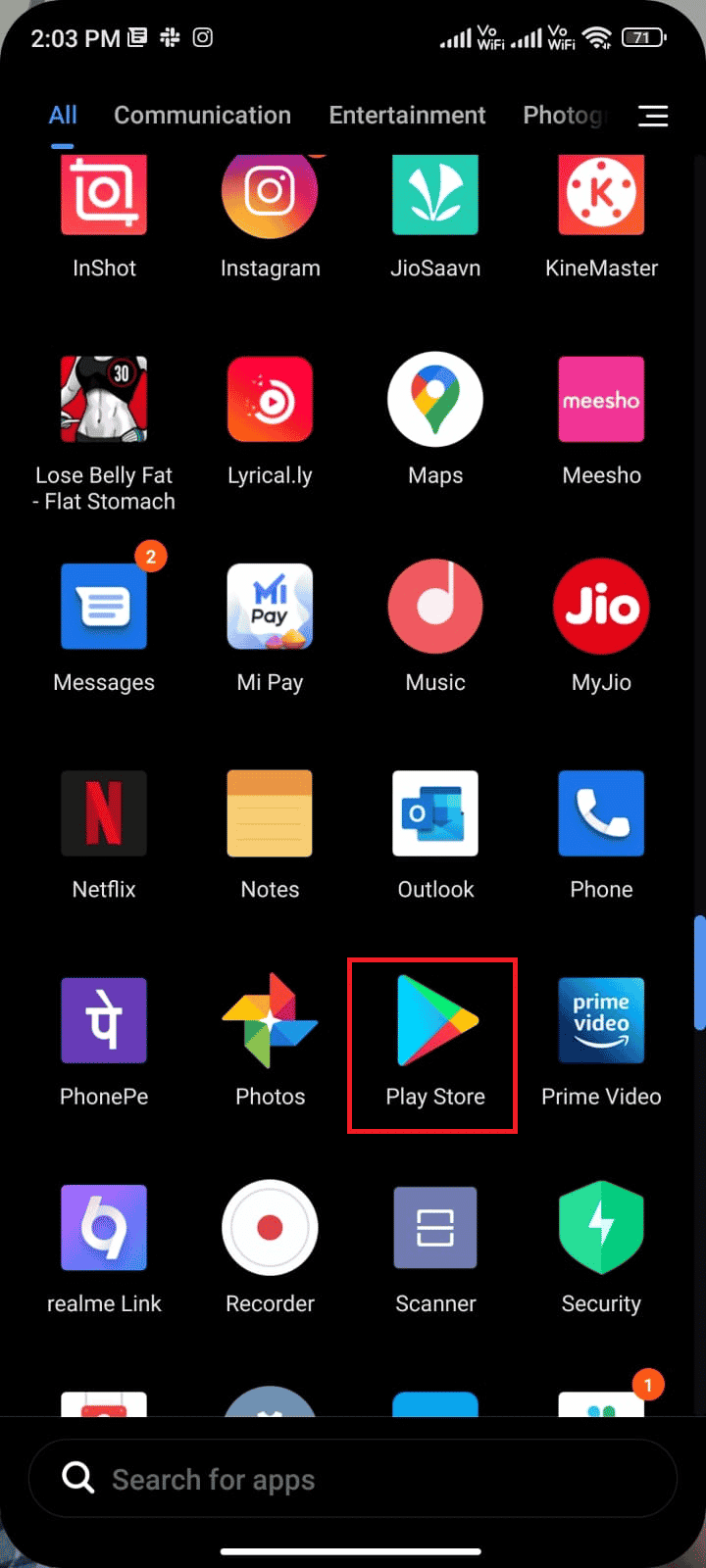
2. Teraz stuknij ikonę swojego profilu w prawym górnym rogu ekranu.
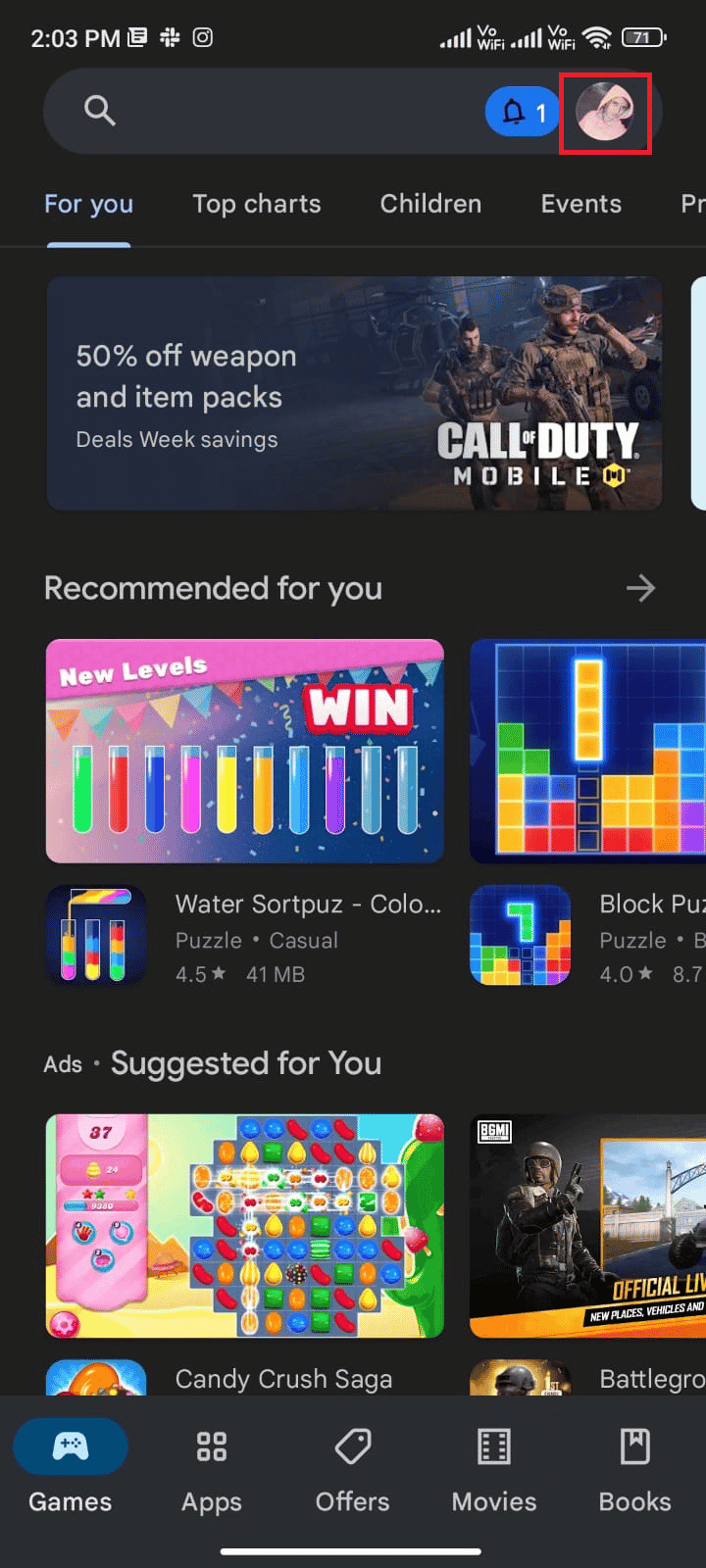
3. Następnie dotknij Ustawienia .
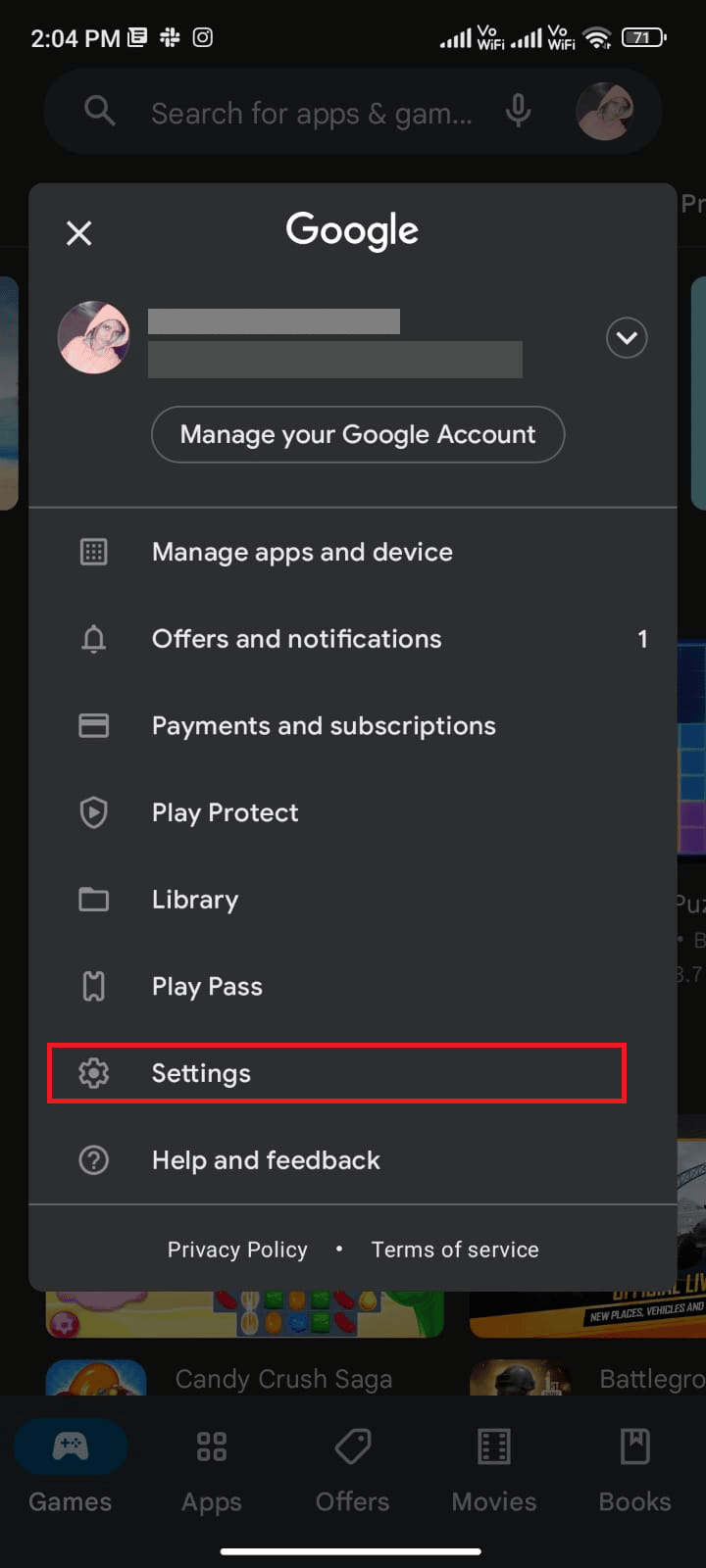
4. Przesuń w dół i dotknij Informacje .
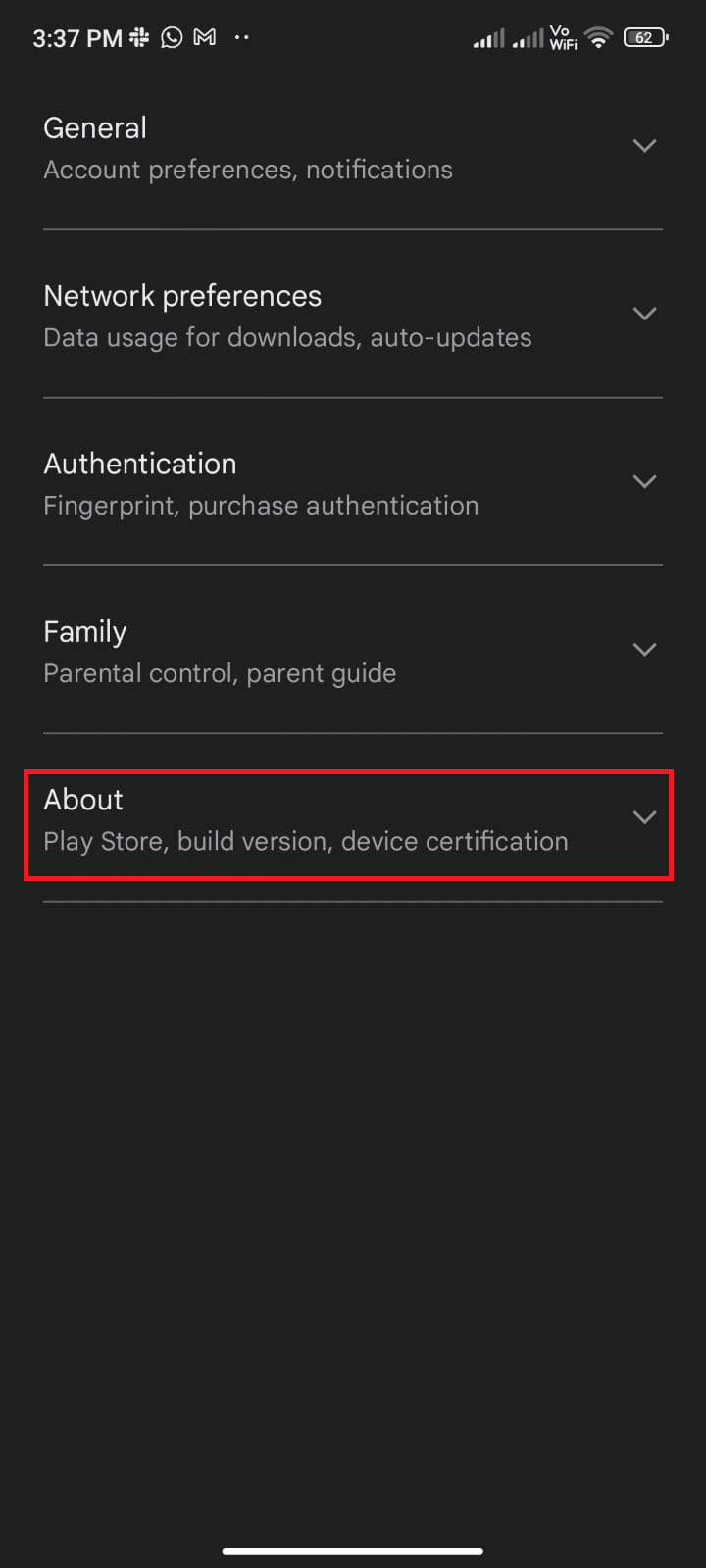
5. Następnie dotknij Aktualizuj Sklep Play .
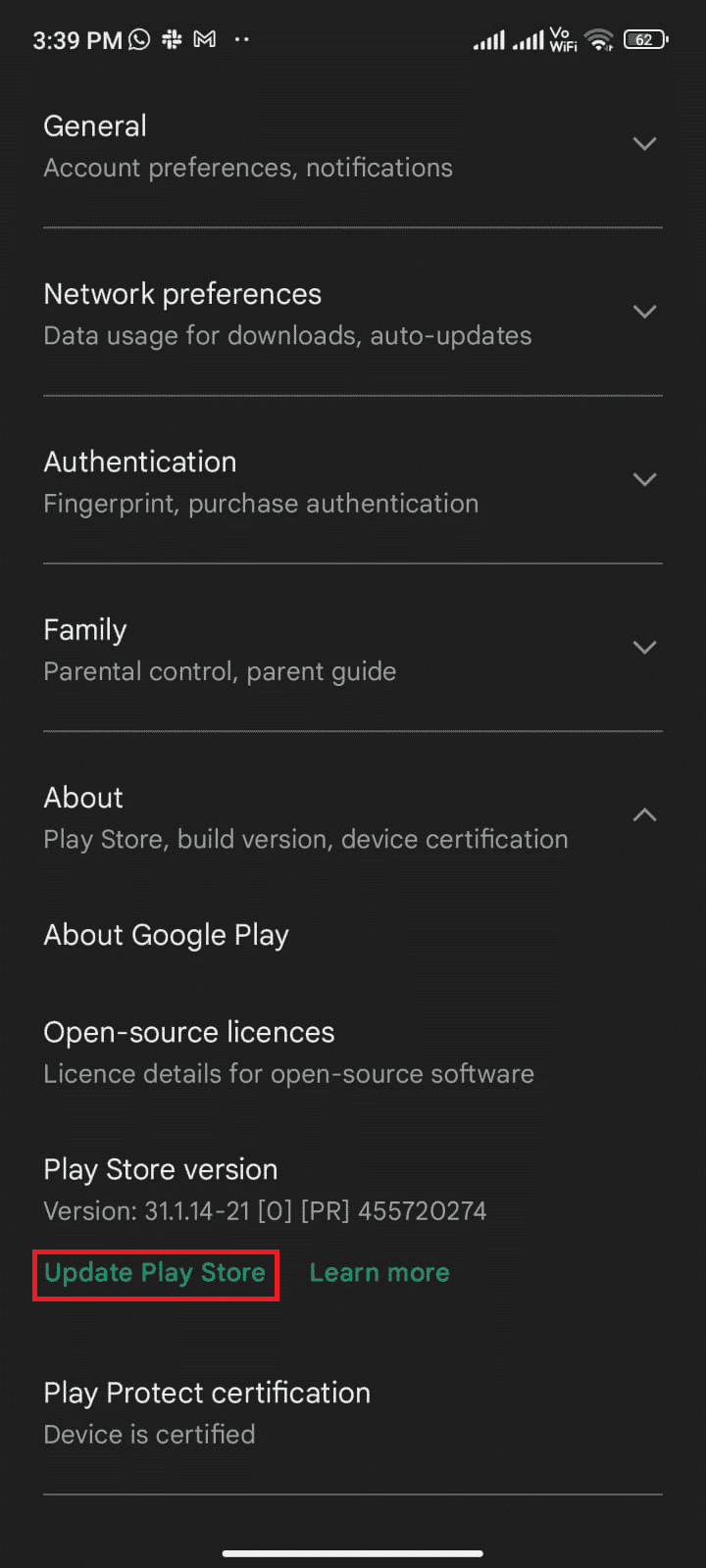
6A. Jeśli są jakieś aktualizacje, poczekaj, aż aplikacja zostanie zaktualizowana.
6B. W przeciwnym razie pojawi się monit, że Sklep Google Play jest aktualny . Jeśli tak, dotknij Rozumiem .
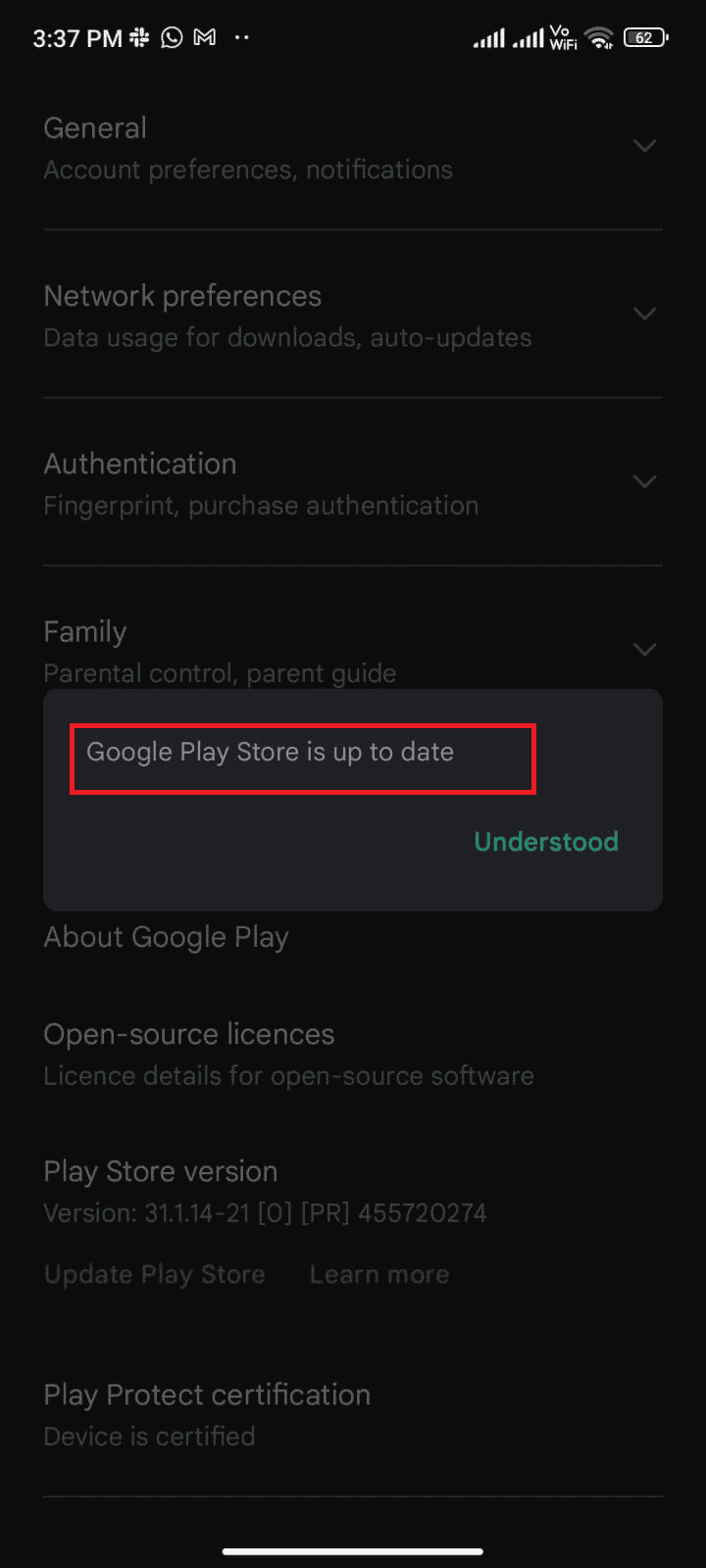
Metoda 4: Zaktualizuj system operacyjny Android
Możesz rozwiązać problem, którego nie można było pobrać z powodu błędu Sklepu Play 495, aktualizując system operacyjny Android. Możesz zaktualizować system Android za pomocą danych mobilnych lub Wi-Fi. Aktualizacja systemu operacyjnego Android pomoże naprawić wszystkie błędy i błędy związane z dowolnymi aplikacjami. Jeśli nie wiesz, jak zaktualizować Androida, przeczytaj nasz przewodnik 3 sposoby sprawdzania aktualizacji na telefonie z Androidem. Po zaktualizowaniu systemu operacyjnego Android sprawdź, czy możesz naprawić błąd 495 Błąd Sklepu Play.
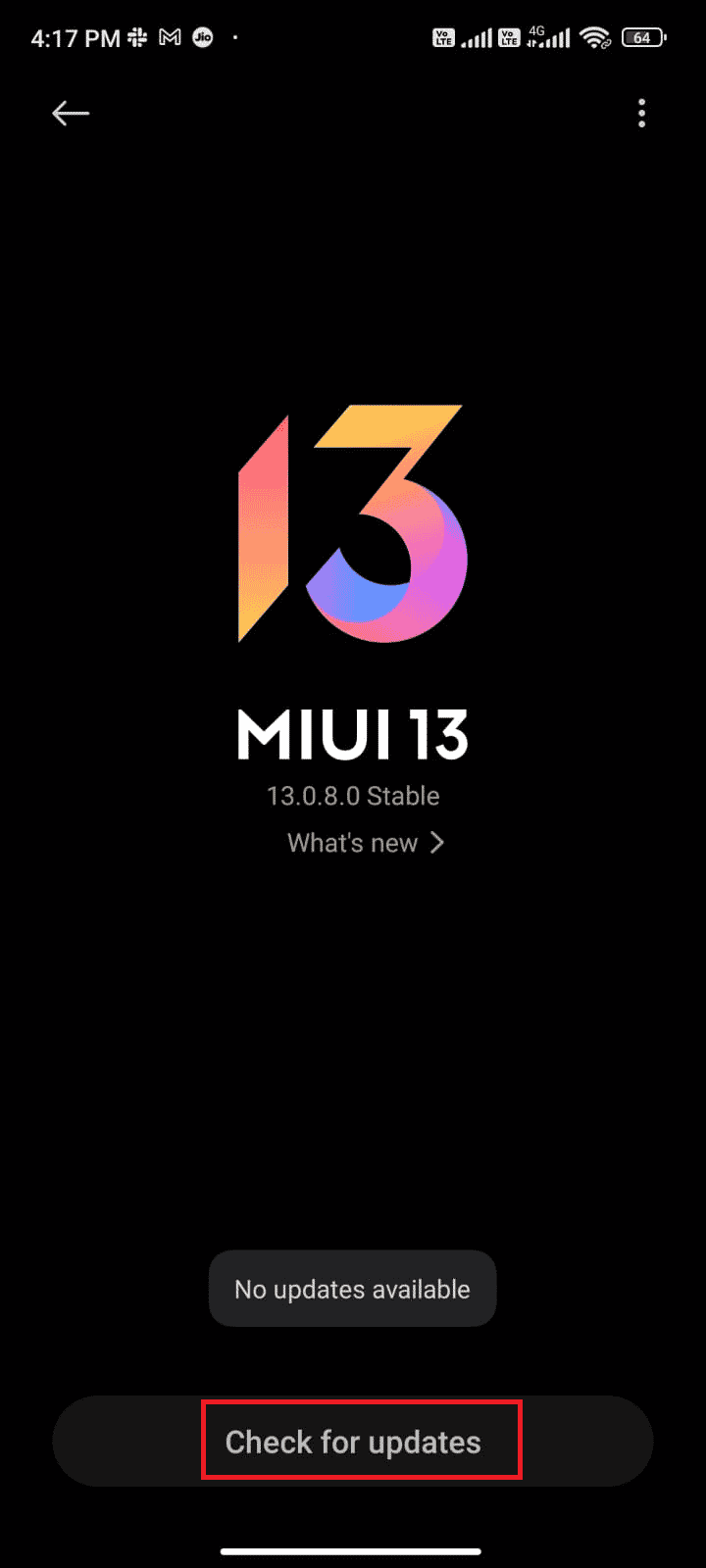
Przeczytaj także : 15 najlepszych alternatyw w sklepie Google Play
Metoda 5: Zwolnij miejsce do przechowywania
Aby zainstalować najnowsze aplikacje/aktualizacje na Twoim Androidzie, Twój telefon musi mieć odpowiednią ilość miejsca. Jeśli nie ma już miejsca na nowe aktualizacje, napotkasz problemy z aplikacjami czekającymi na pobranie, sprawdź rzadko używane lub nieużywane aplikacje na Androida i usuwaj aplikacje za pośrednictwem Sklepu Google Play lub pamięci telefonu. Możesz także zarządzać pamięcią masową na swoim Androidzie, postępując zgodnie z poniższymi instrukcjami.
1. Uruchom Menedżera plików na swoim urządzeniu z Androidem.
2. Teraz stuknij ikonę Hamburger w lewym górnym rogu ekranu, jak pokazano na ilustracji.
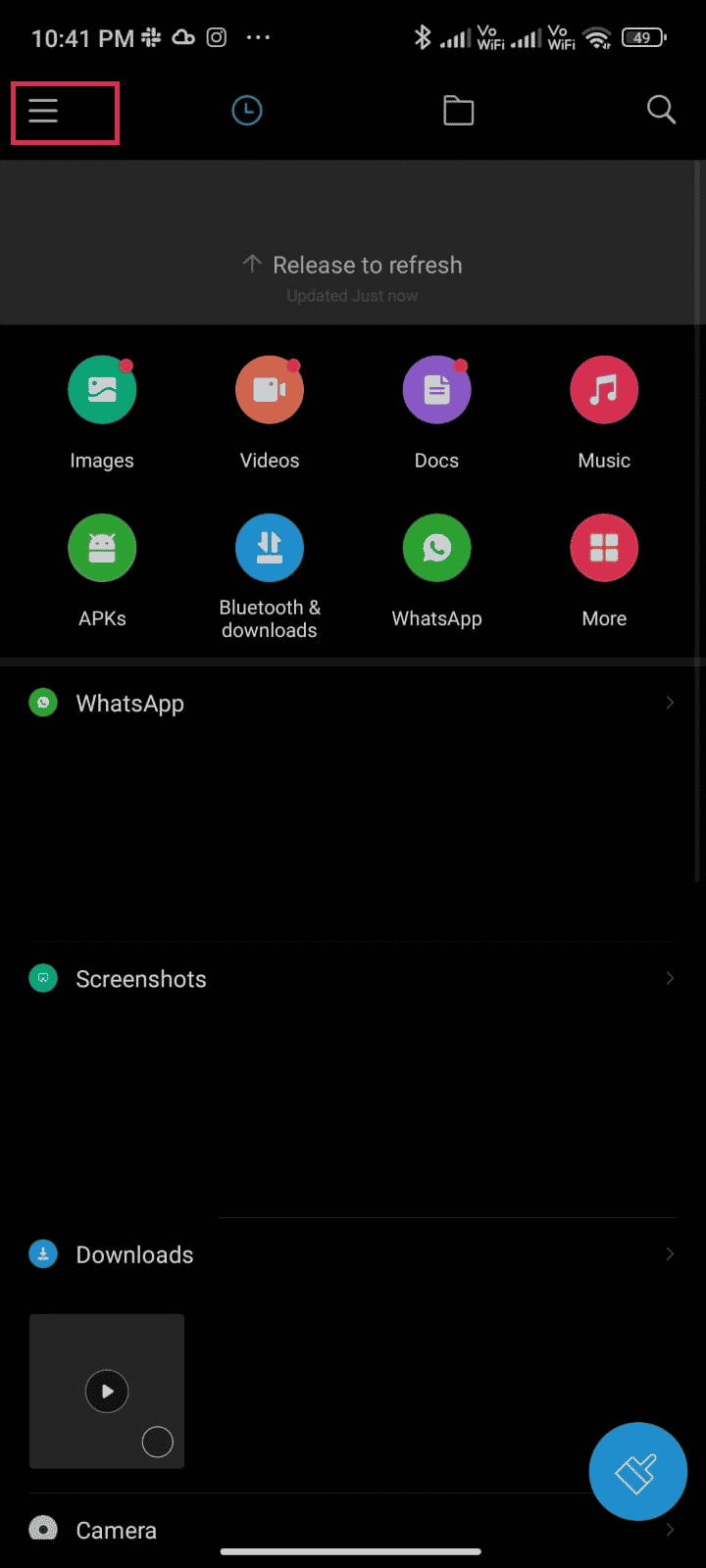
3. Teraz dotknij opcji Głębokie czyszczenie .
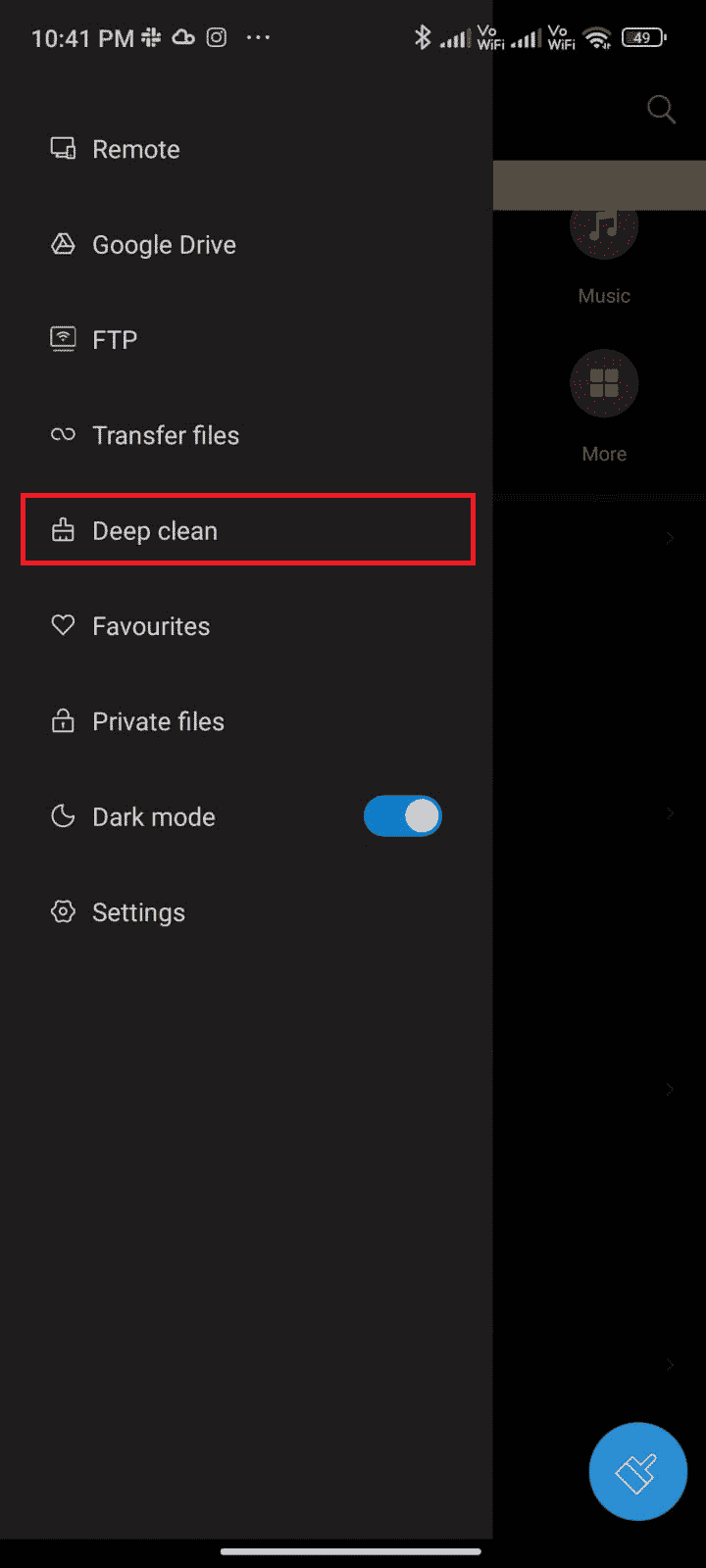
4. Teraz dotknij Wyczyść teraz odpowiadającego kategorii, przez którą chcesz zwolnić trochę miejsca.

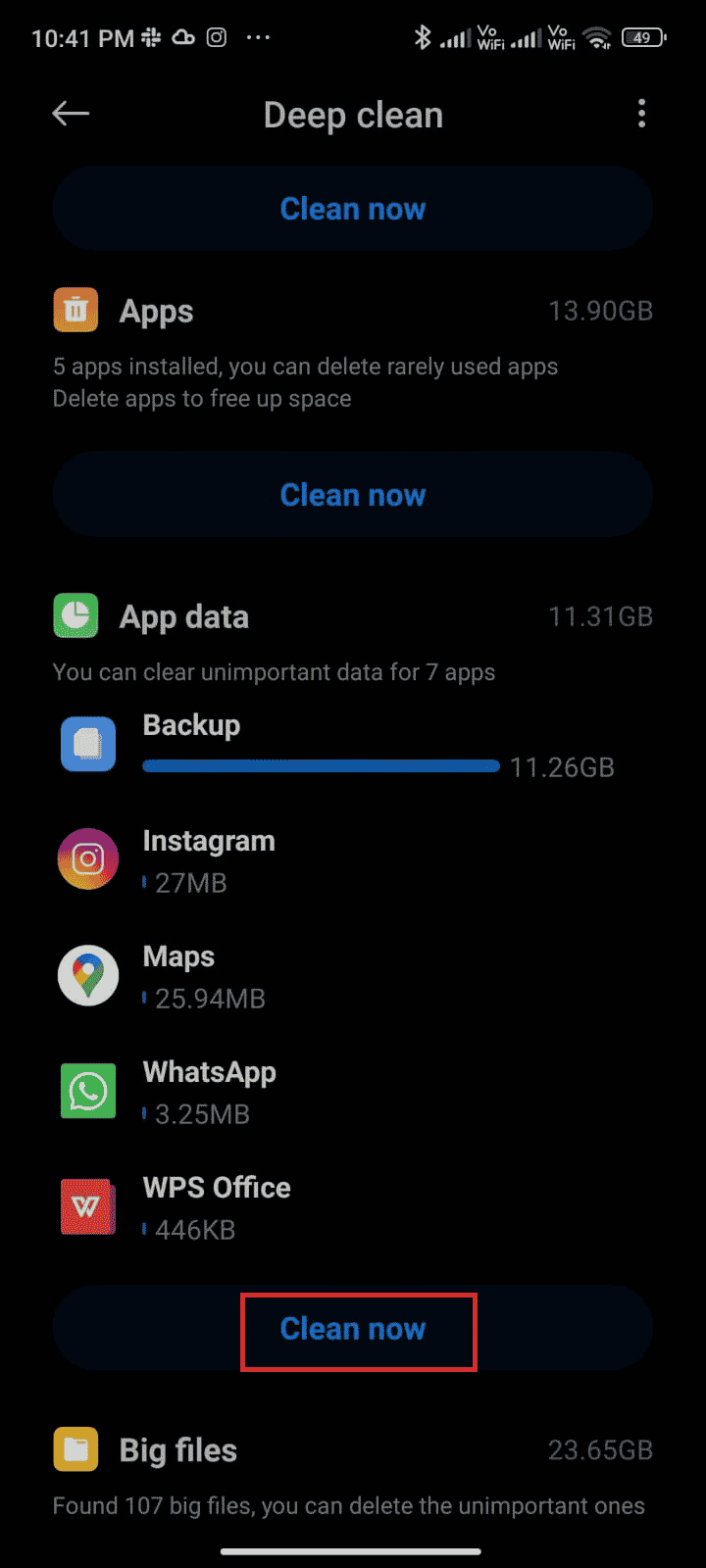
5. Wybierz wszystkie niepotrzebne pliki i dotknij Usuń wybrane pliki , jak pokazano.
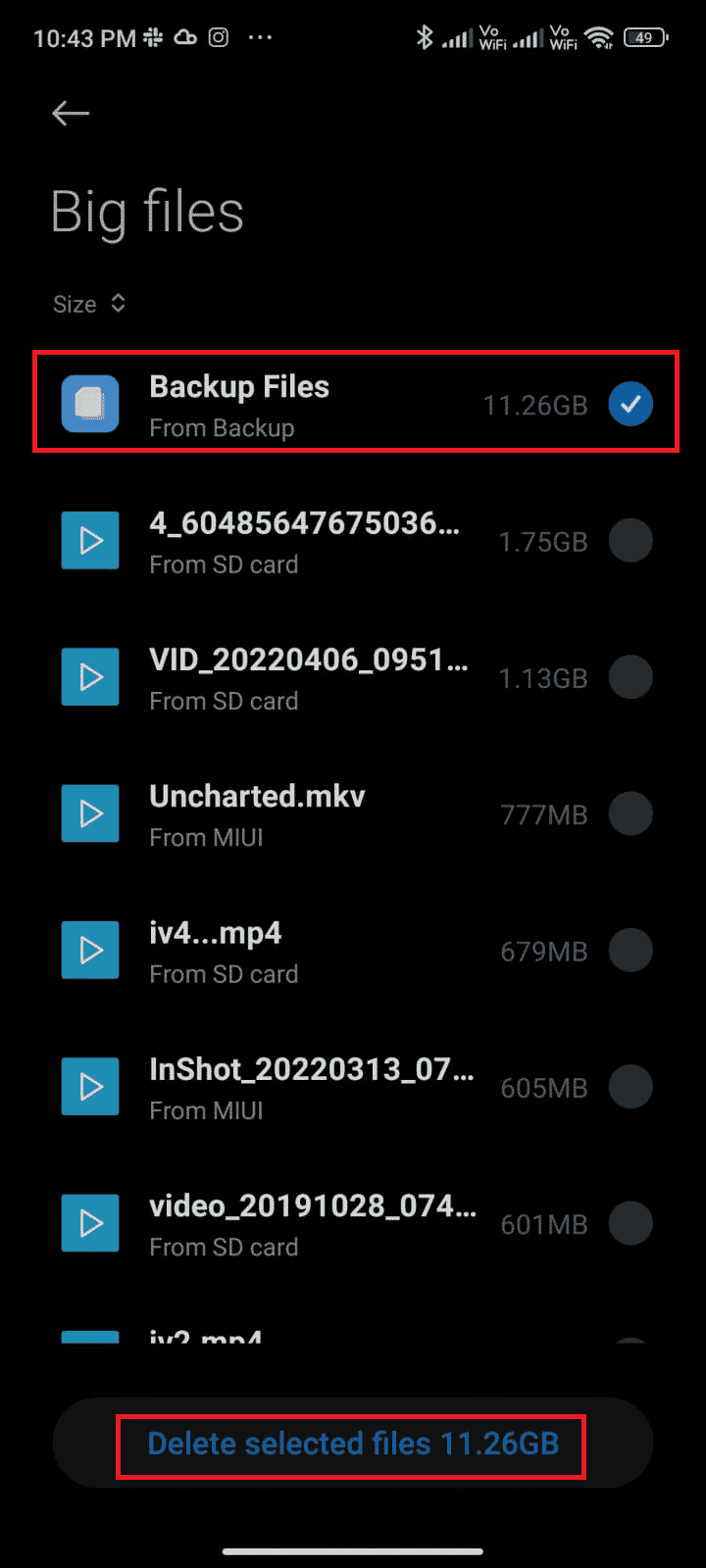
6. Teraz potwierdź monit, dotykając OK , a następnie uruchom ponownie telefon . Sprawdź, czy udało Ci się naprawić kod błędu 495.
Jeśli masz wiele plików i folderów w jednym folderze, możesz zmienić lokalizacje plików. W ten sposób możesz zmniejszyć zajmowaną przestrzeń pod pojedynczym folderem, co pomaga poprawić wydajność telefonu. Możesz także zwolnić miejsce na telefonie, postępując zgodnie z naszym przewodnikiem Jak zwolnić pamięć wewnętrzną na telefonie z Androidem.
Metoda 6: Uruchom skanowanie złośliwego oprogramowania
Złośliwe pliki i błędy w systemie Android mogą powodować problemy z błędem Google Play 495. Upewnij się, czy ostatnio pobrałeś jakieś pliki APK lub zainstalowałeś nowe aplikacje. Jeśli tak, odinstaluj aplikacje i sprawdź, czy problem został rozwiązany. Możesz także spróbować zainstalować aplikację antywirusową i uruchomić skanowanie w poszukiwaniu złośliwego oprogramowania, aby upewnić się, że Twoje urządzenie jest bezpieczne. Oto kilka instrukcji dotyczących uruchamiania skanowania złośliwego oprogramowania w systemie Android przy użyciu aplikacji innej firmy.
1. Otwórz aplikację Sklep Play na swoim Androidzie.
2. Teraz wyszukaj dowolne oprogramowanie antywirusowe .
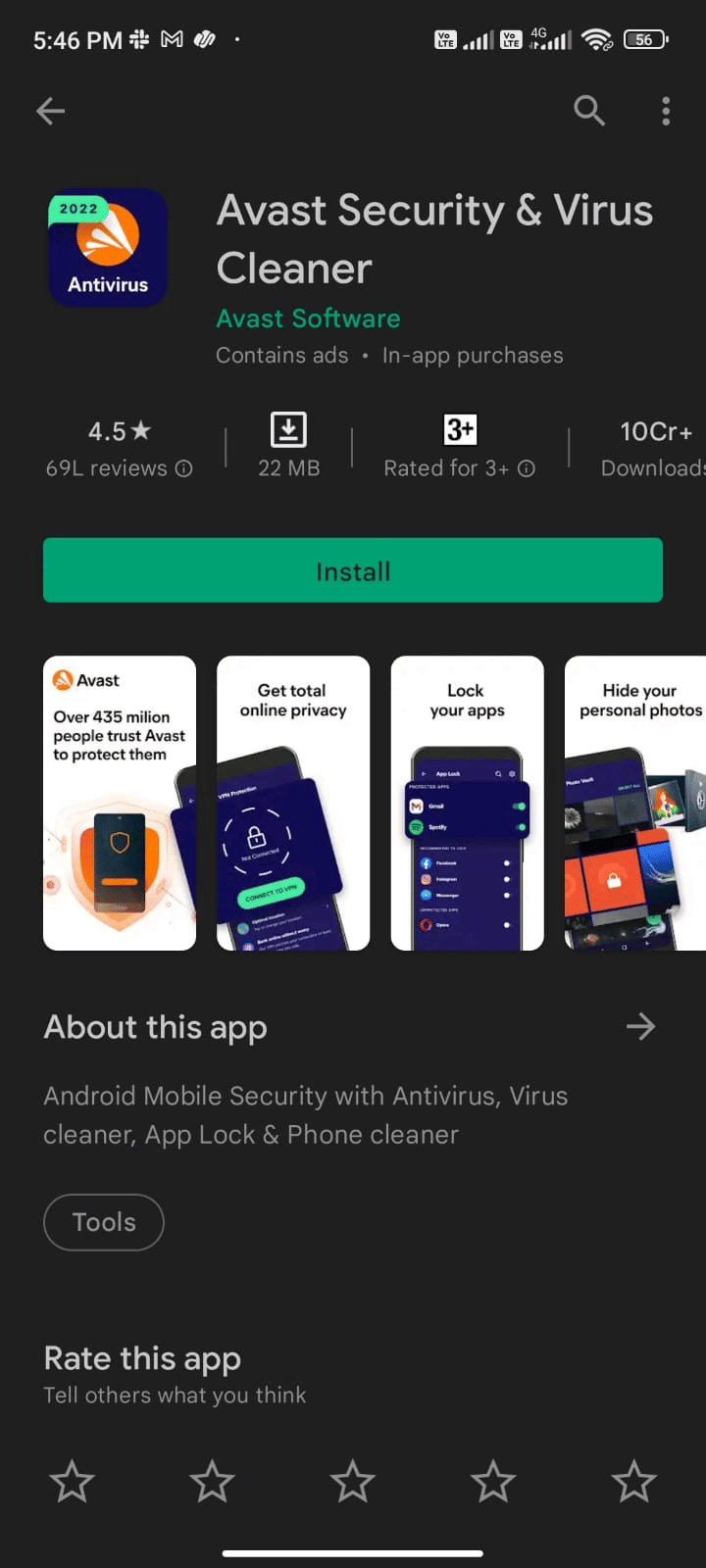
3. Następnie stuknij opcję Zainstaluj dla wybranego oprogramowania antywirusowego.
4. Poczekaj na zakończenie instalacji i dotknij Otwórz , aby uruchomić aplikację.
Uwaga : kroki skanowania urządzenia z systemem Android mogą się różnić w zależności od używanego oprogramowania. Przykładem jest Avast Antivirus – Skanuj i usuwaj wirusy, Cleaner. Postępuj zgodnie z instrukcjami zgodnie z oprogramowaniem.
5. Postępuj zgodnie z instrukcjami wyświetlanymi na ekranie w aplikacji i wybierz opcję Ochrona zaawansowana (wymaga subskrypcji) lub Ochrona podstawowa (bezpłatna).
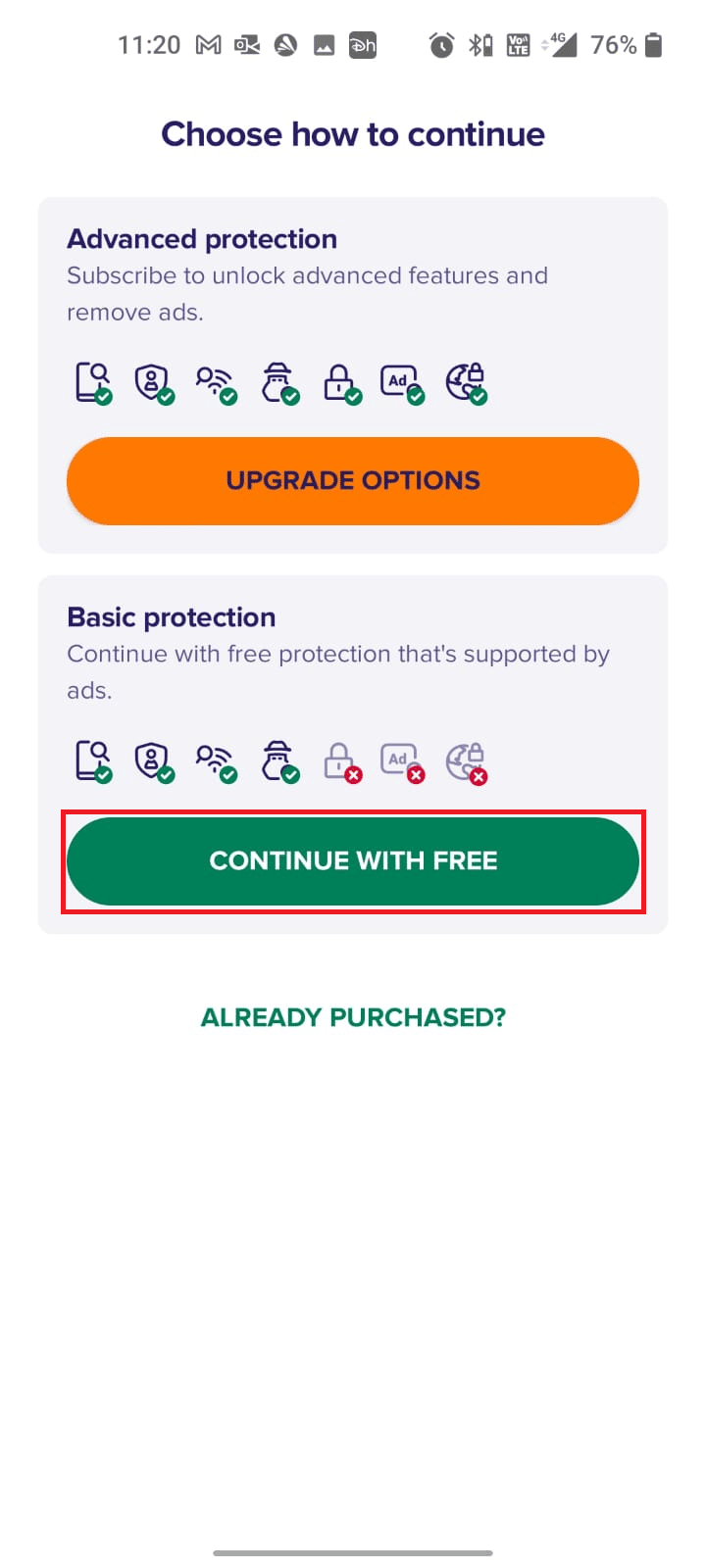
6. Następnie dotknij ROZPOCZNIJ SKANOWANIE .
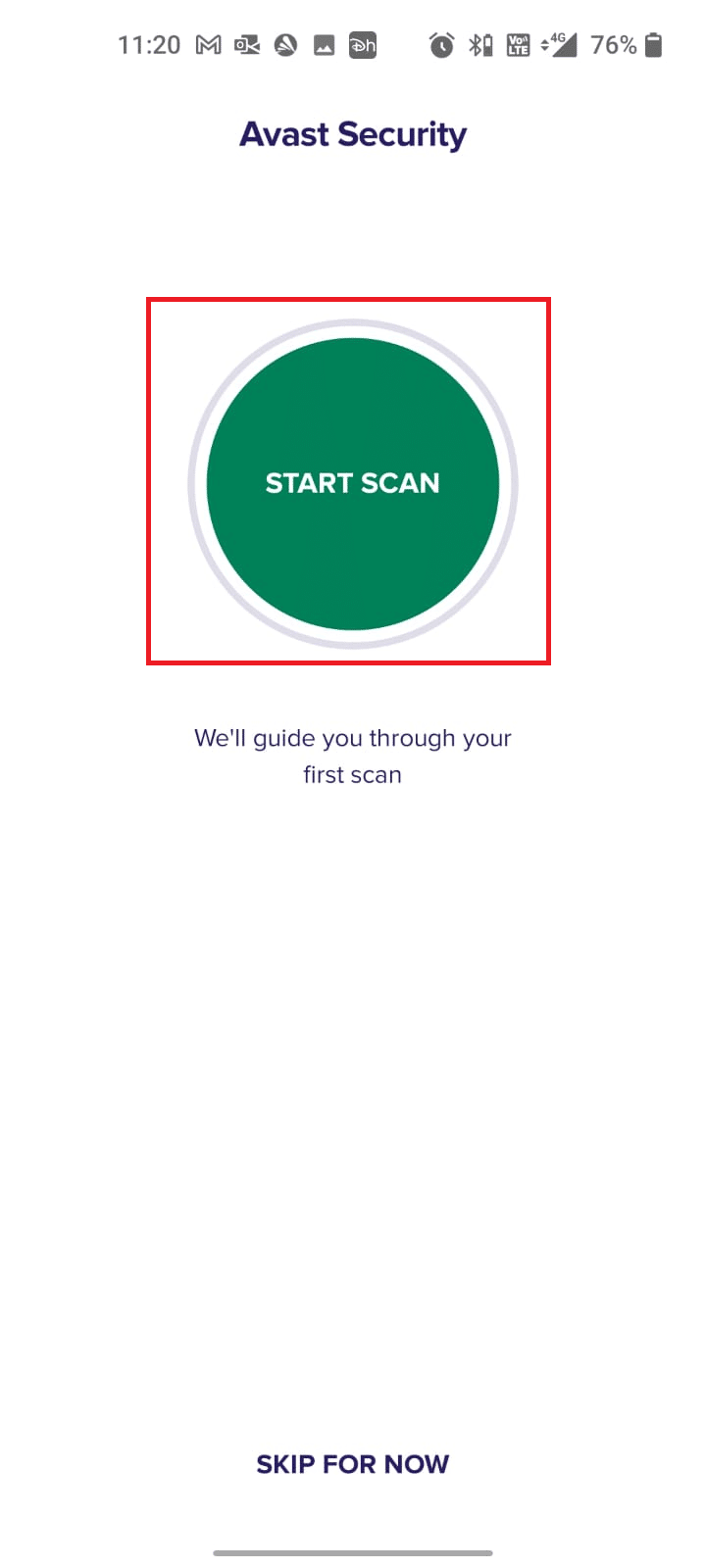
7. Stuknij ZEZWALAJ lub NIE TERAZ w monicie o pozwolenie, aby przeskanować pliki w urządzeniu.
Uwaga : jeśli stukniesz NIE TERAZ i odmówisz dostępu, przeskanowane zostaną tylko Twoje aplikacje i ustawienia, a nie uszkodzone pliki.
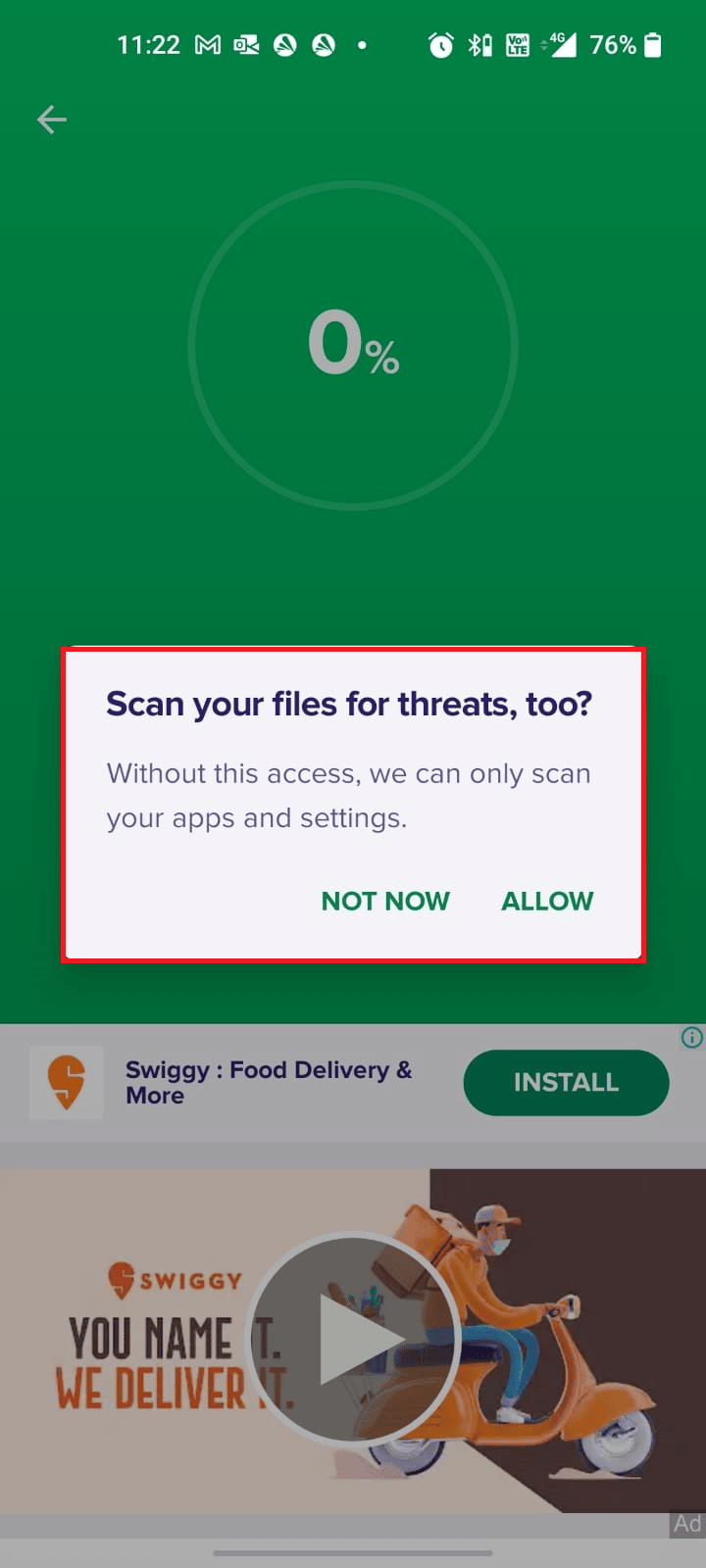
8. Poczekaj, aż aplikacja całkowicie przeskanuje urządzenie. Po zakończeniu rozwiąż wykryte zagrożenia, postępując zgodnie z instrukcjami wyświetlanymi na ekranie .
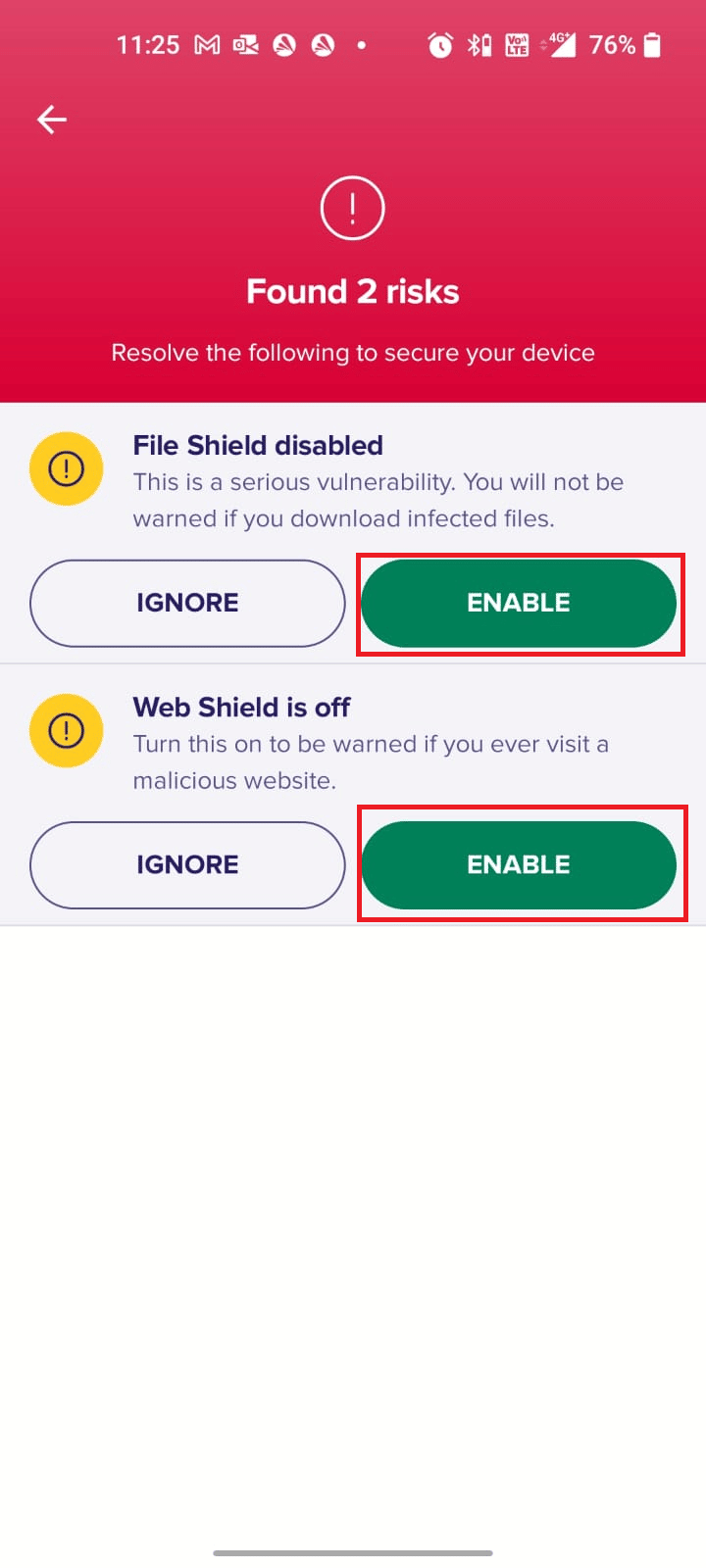
Spowoduje to usunięcie błędu 495 Play Store z urządzenia z Androidem, dzięki czemu możesz bez problemu instalować aktualizacje ze Sklepu Play.
Przeczytaj także : Jak naprawić błąd serwera w sklepie Google Play
Metoda 7: Wybierz protokół roamingu IPv4/IPv6 APN
Jeśli wszystkie powyższe metody nie pomogą w rozwiązaniu kodu błędu 495, możesz zmienić nazwy punktów dostępu, aby dostosować ustawienia internetowe. Oto kilka instrukcji, jak zmienić ustawienia APN na IPv4/IPv6 APN Roaming Protocol.
1. Zamknij wszystkie aplikacje działające w tle w systemie Android.
2. Teraz przejdź do Ustawień .
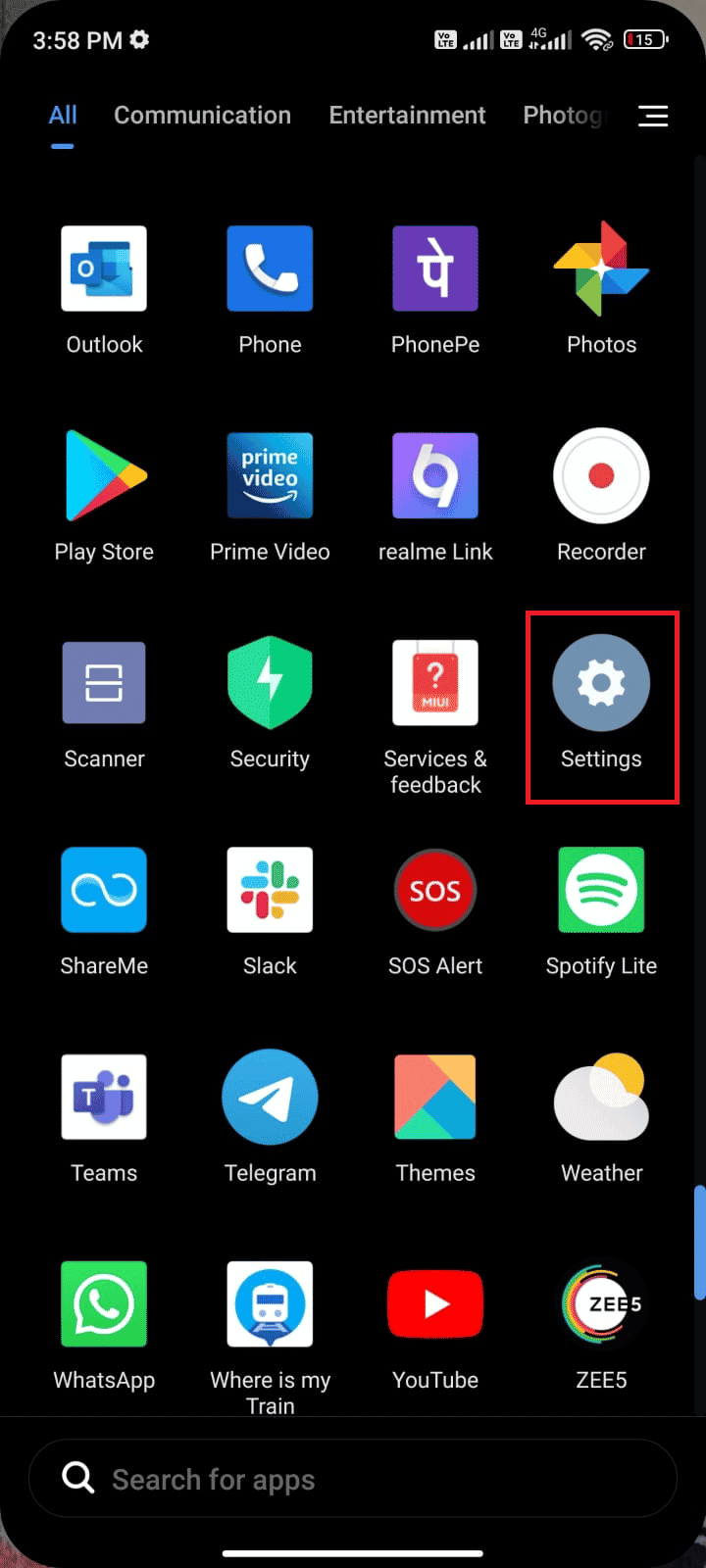
3. Następnie dotknij opcji Karty SIM i sieci komórkowe .
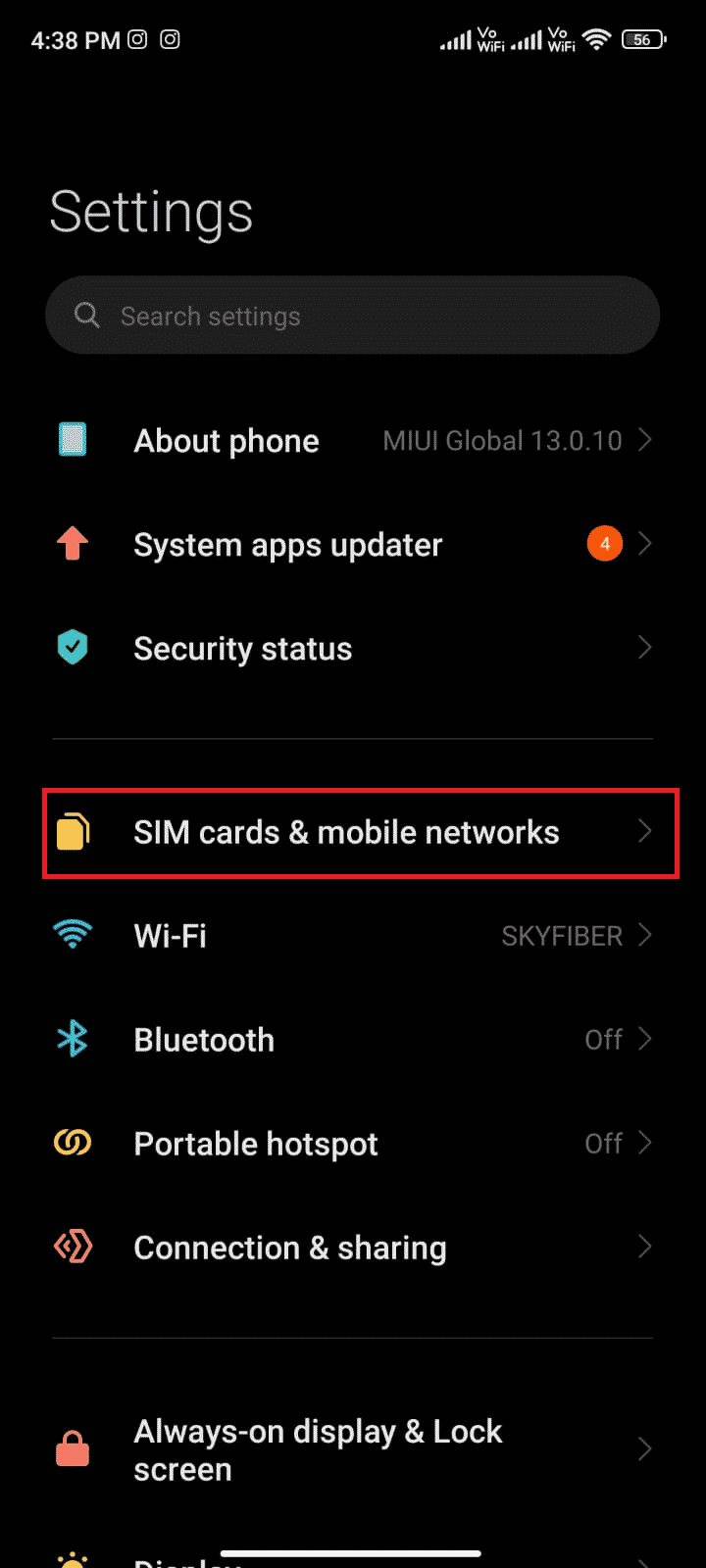
4. Tutaj wybierz żądaną kartę SIM, z której korzystasz z danych mobilnych.
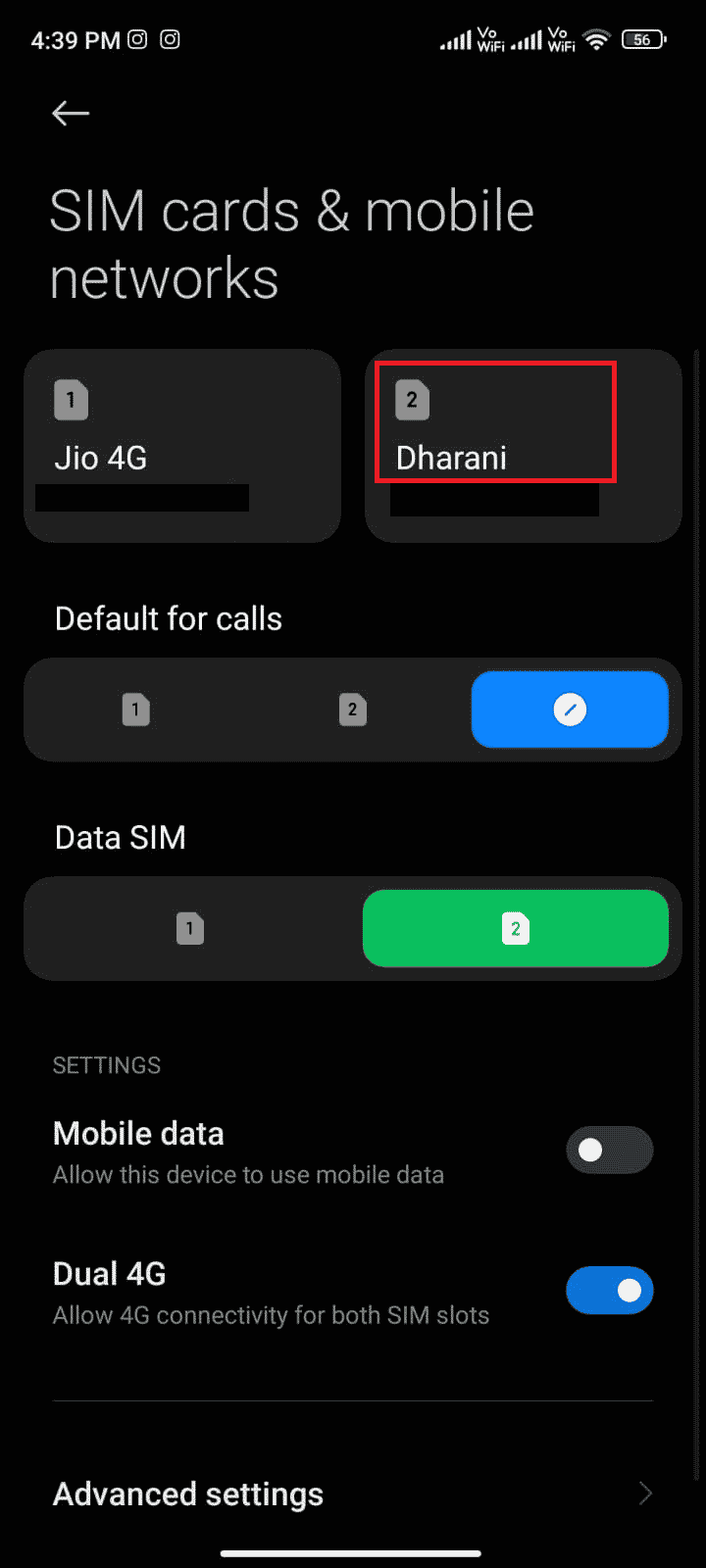
5. Następnie dotknij Nazwy punktów dostępu .
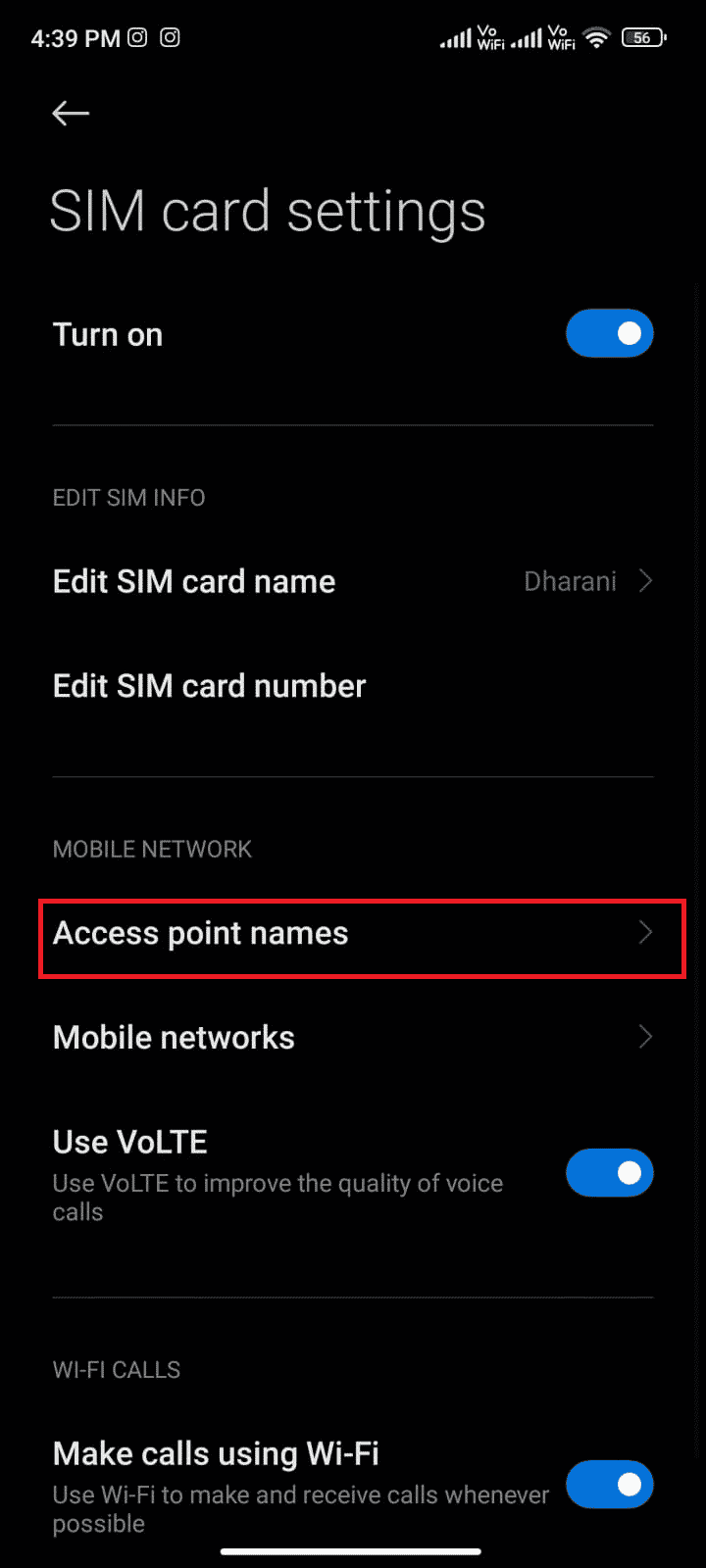
6. Teraz dotknij ikony strzałki obok opcji Internet .
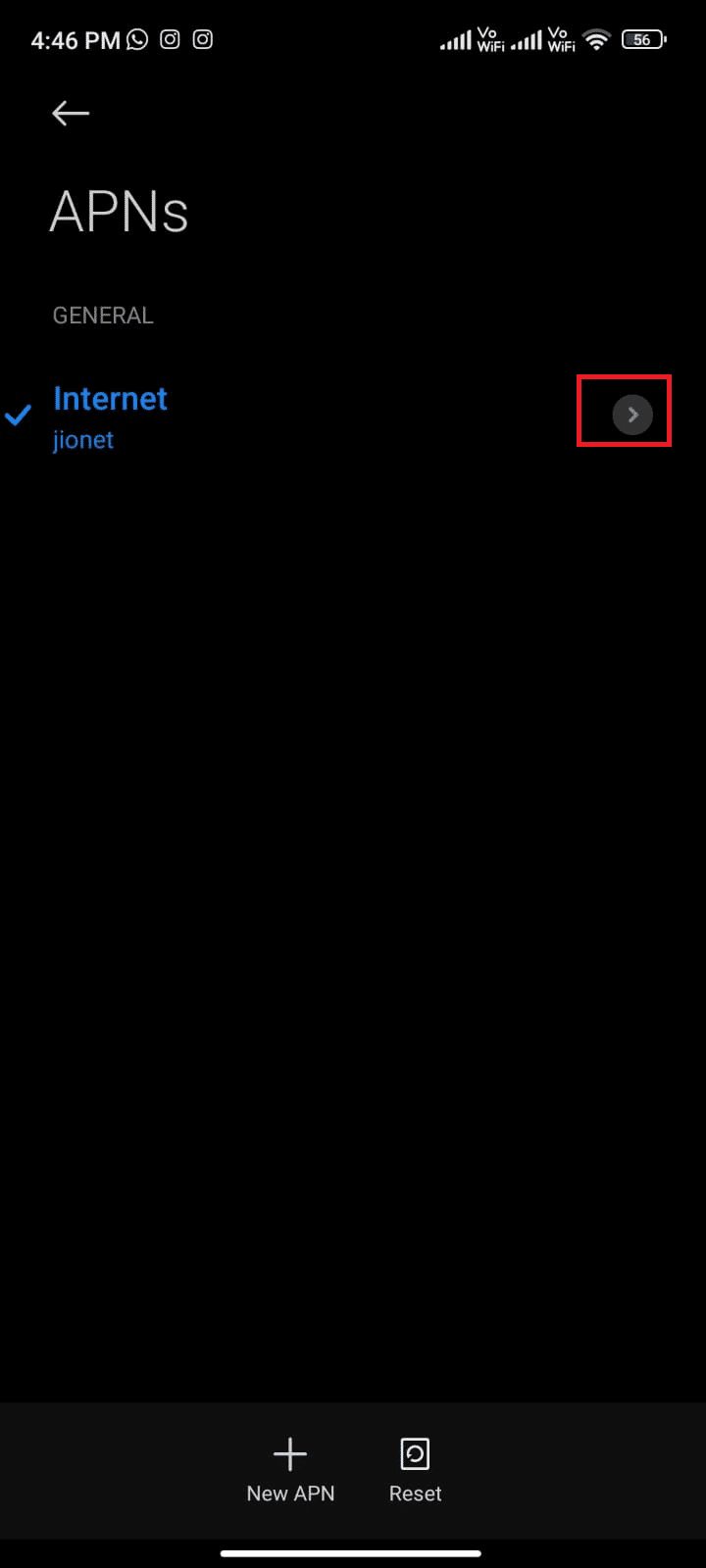
7. W menu Edytuj punkt dostępu przesuń palcem w dół i dotknij Protokół roamingu APN .
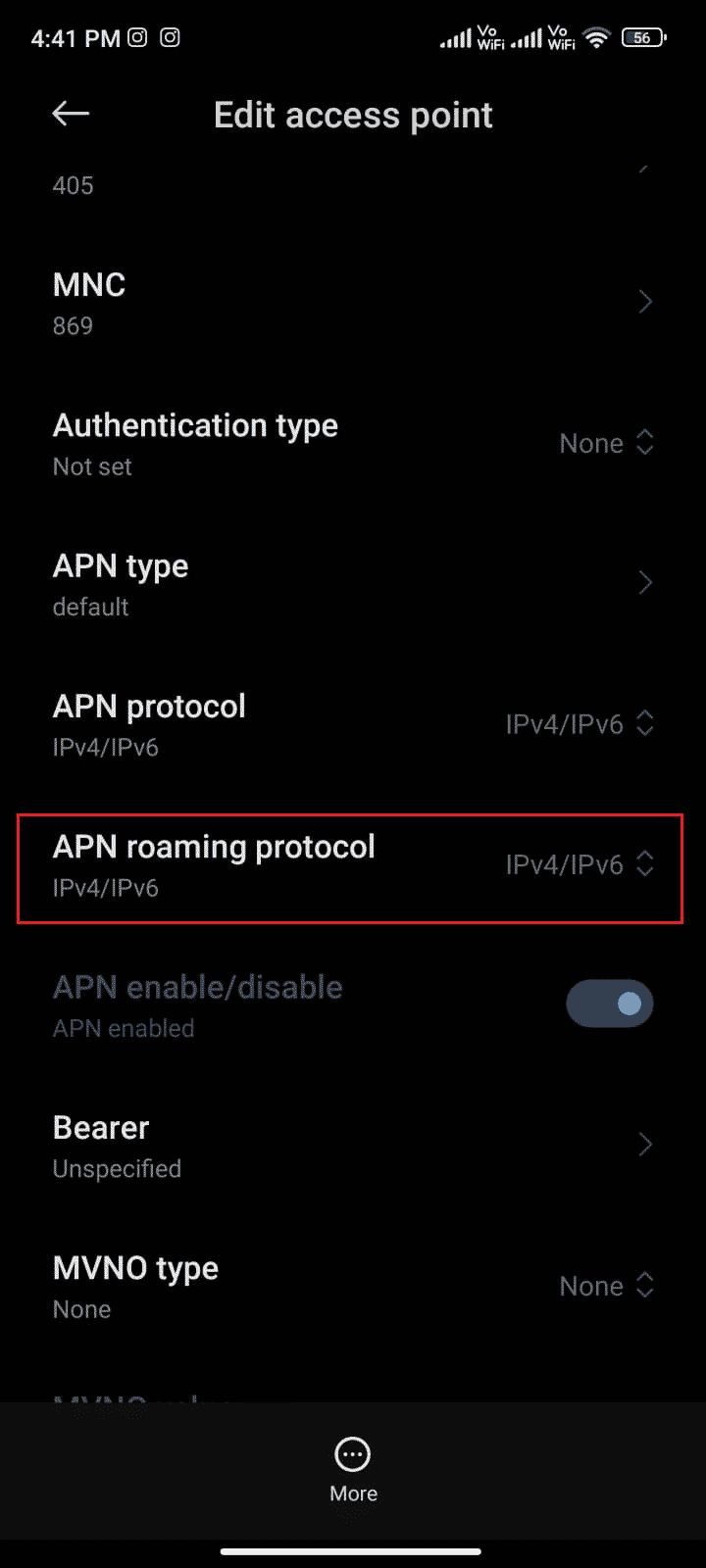
8. Następnie wybierz IPv4/IPv6 zgodnie z ilustracją i zapisz zmiany.
Uwaga : Twoje połączenie sieciowe może zostać tymczasowo wyłączone.
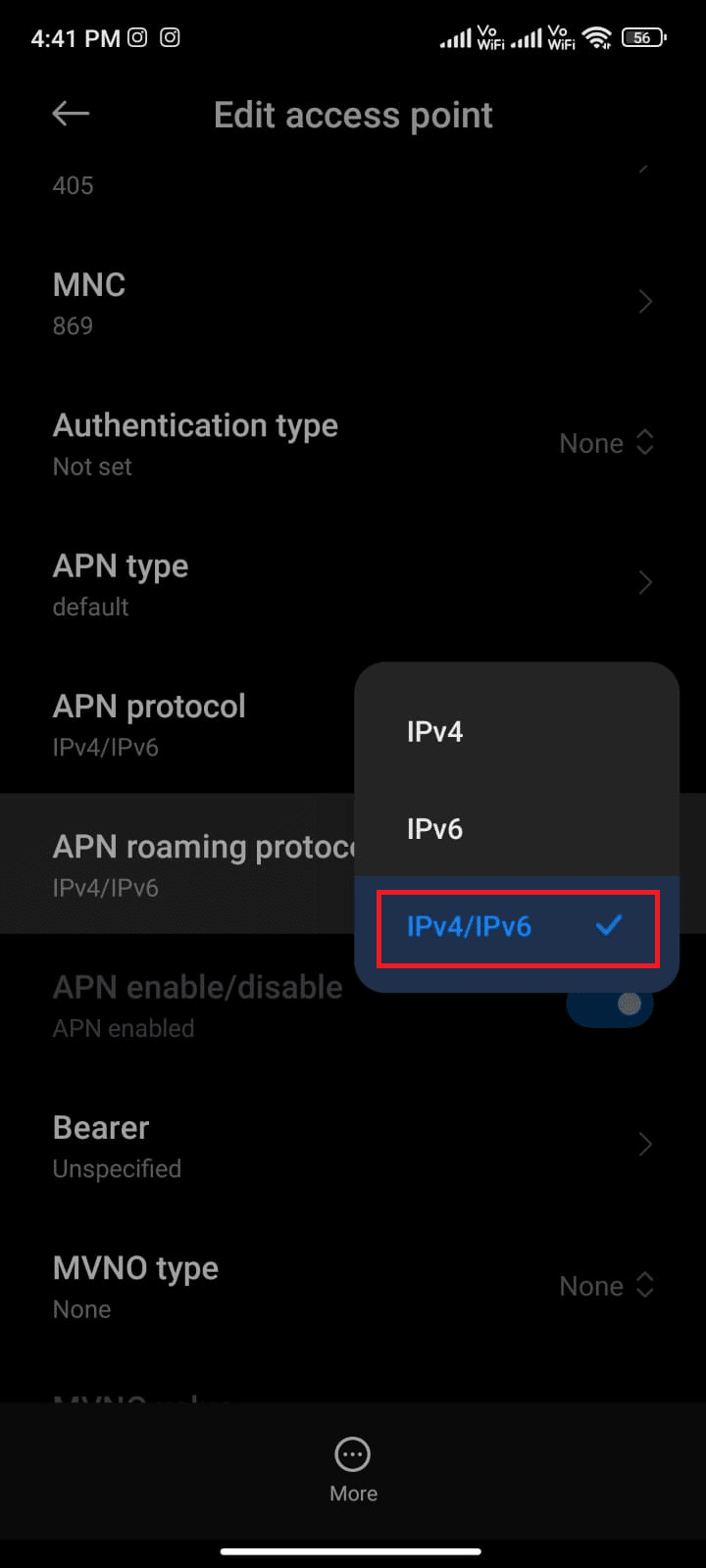
9. Poczekaj, aż połączenie danych zostanie przywrócone i spróbuj pobrać aplikacje lub aktualizacje ze Sklepu Play.
Metoda 8: Zainstaluj i używaj aplikacji VPN
Bezpłatna sieć VPN dla systemu Android to narzędzie, które umożliwia łączenie się z wirtualną siecią serwerów bez konieczności płacenia. Umożliwia wysyłanie i odbieranie danych w sieci publicznej lub współdzielonej. Możesz odwiedzać strony internetowe, które są ograniczone w Twojej sieci lub ze względu na Twoją lokalizację. Programy VPN umożliwiają anonimowy dostęp do Internetu , jednocześnie chroniąc dane osobowe. Może to pomóc w rozwiązaniu problemu nie można pobrać z powodu błędu 495. Postępuj zgodnie z poniższymi instrukcjami, aby zainstalować aplikację VPN na Androida.
1. Przejdź do Sklepu Play , jak zrobiono wcześniej.
2. Wyszukaj Tunnel Bear i dotknij Install , jak pokazano poniżej.
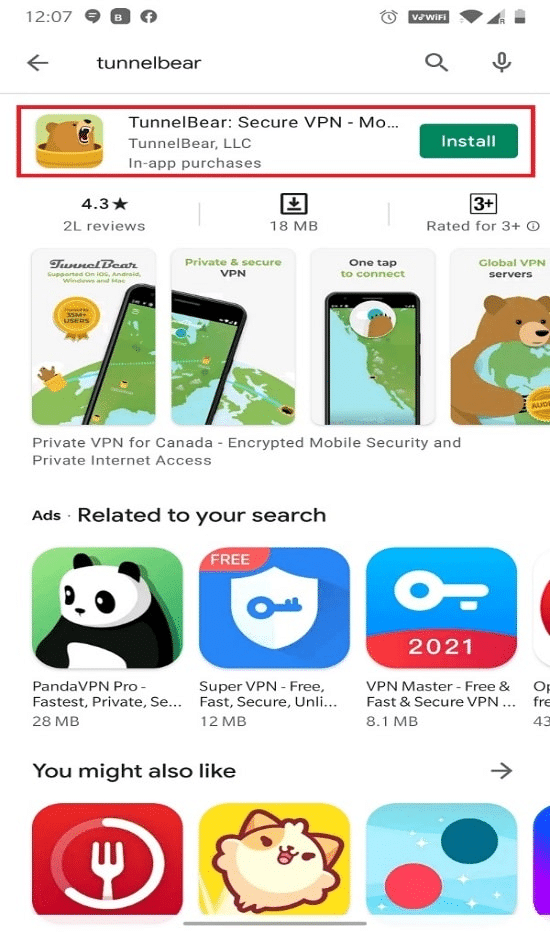
3. Po uruchomieniu aplikacji wpisz swój identyfikator e-mail i hasło. Następnie dotknij Utwórz bezpłatne konto .
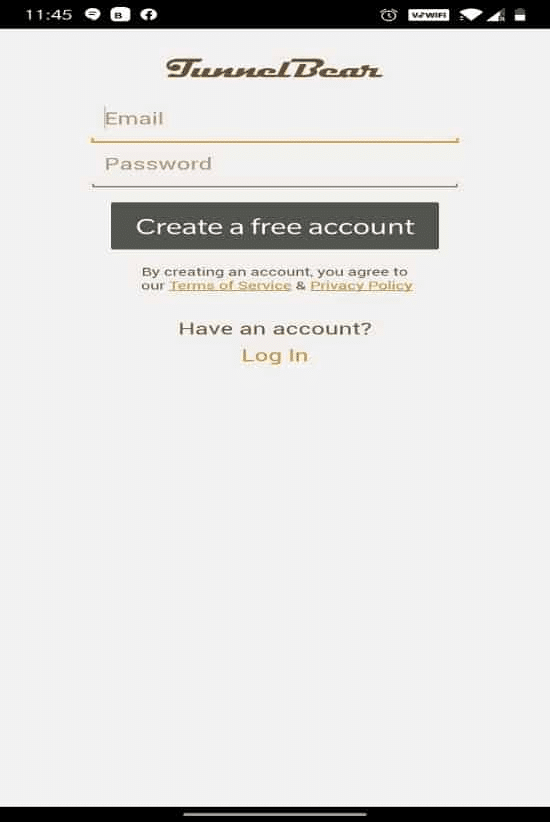
4. Otrzymasz ekran, który poprosi Cię o weryfikację adresu e-mail .

5. Przejdź do swojej skrzynki pocztowej i otwórz pocztę otrzymaną od Tunnel Bear w celu weryfikacji. Stuknij w Zweryfikuj moje konto! .

6. Zostaniesz przekierowany na stronę internetową Tunnel Bear, gdzie wyświetli się zweryfikowany adres e-mail ! wiadomość, jak pokazano poniżej.
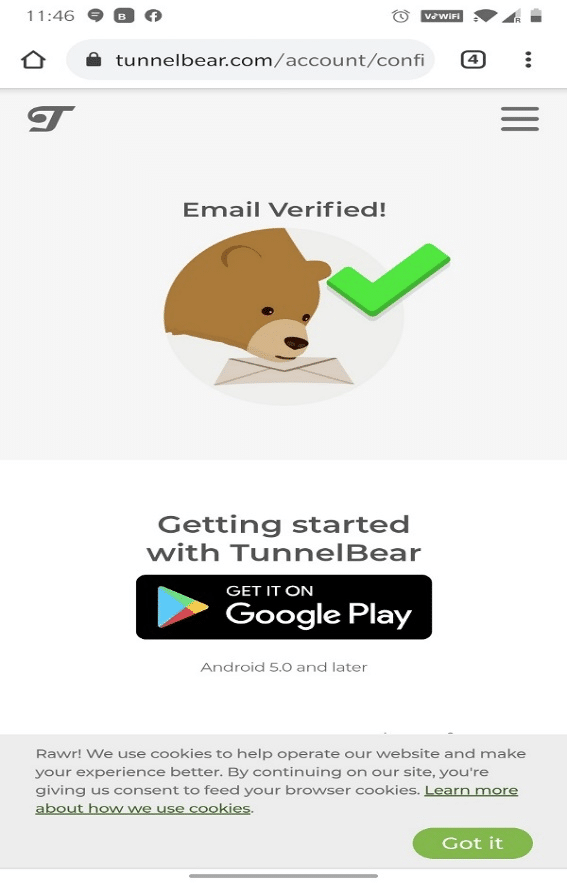
7. Wróć do aplikacji Tunnel Bear i włącz Przełącznik .
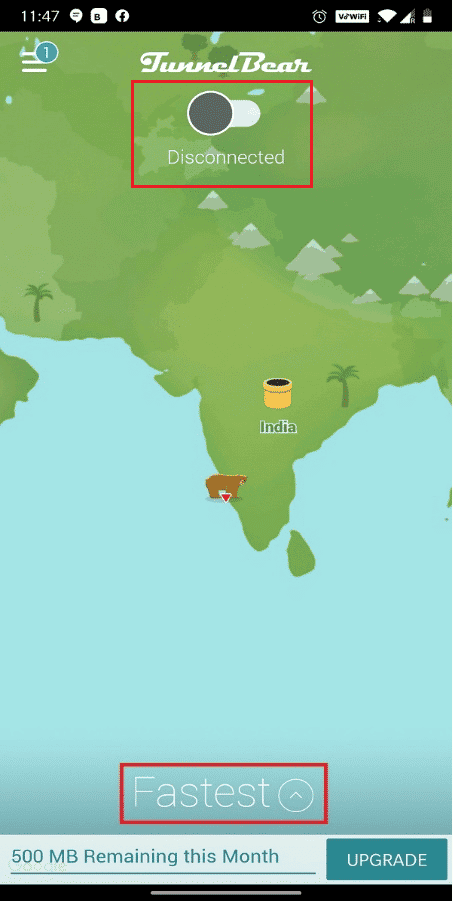
8. Następnie dotknij opcji Najszybszy i wybierz żądany kraj z listy Wybierz kraj . Pomoże Ci to ukryć Twoją prawdziwą lokalizację i uzyskać dostęp do stron internetowych, które są zablokowane w Twojej oryginalnej lokalizacji.
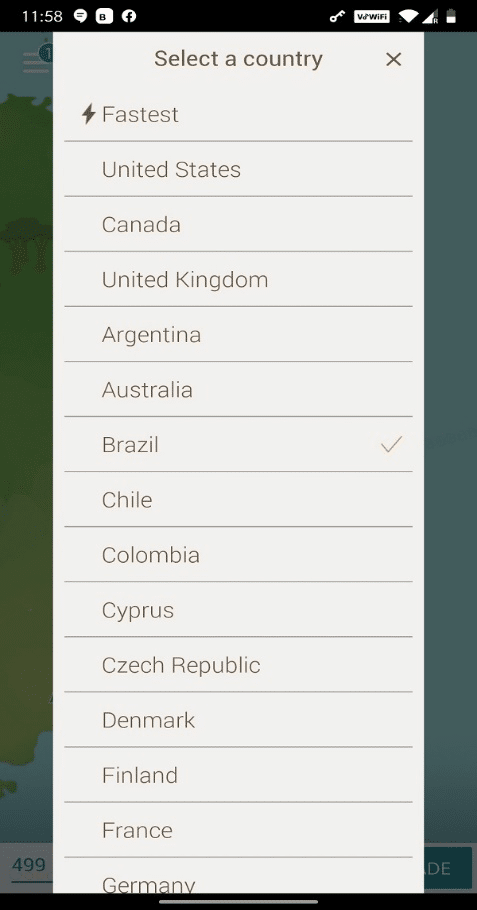
9. Udziel pozwolenia na żądanie połączenia w celu zarządzania siecią przez połączenie VPN, dotykając OK .
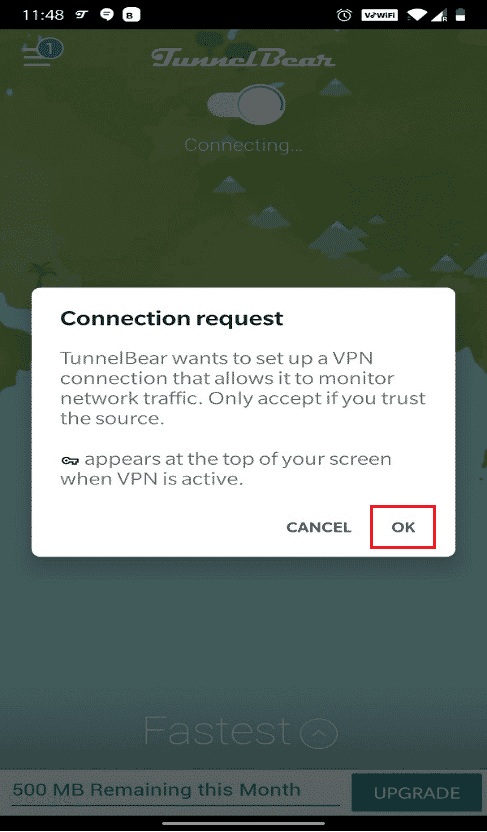
10. Tutaj możesz uzyskać dostęp do dowolnej zablokowanej strony internetowej z łatwością i prywatnością, na przykład z Kolumbii .
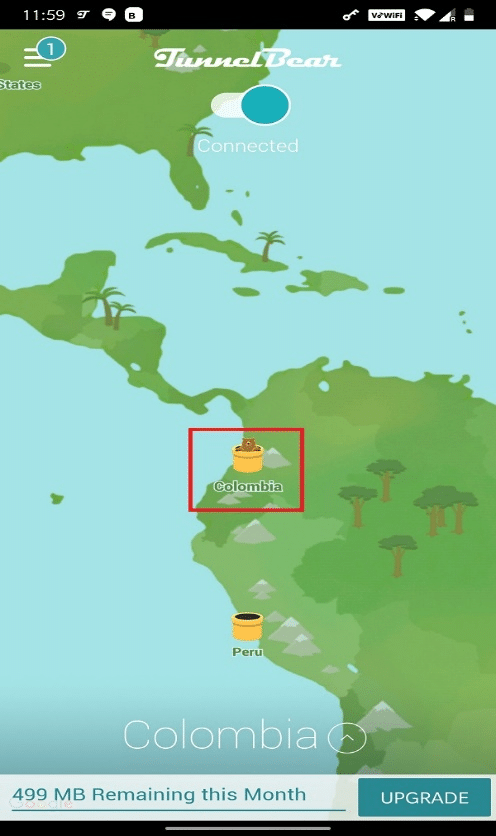
Uwaga : Aby sprawdzić, czy Twój telefon jest połączony z Tunnel Bear, czy nie, przesuń palcem w dół ekranu. Powinien wyświetlać się: Twoje urządzenie jest połączone z Tunnel Bear , jak zaznaczono poniżej.
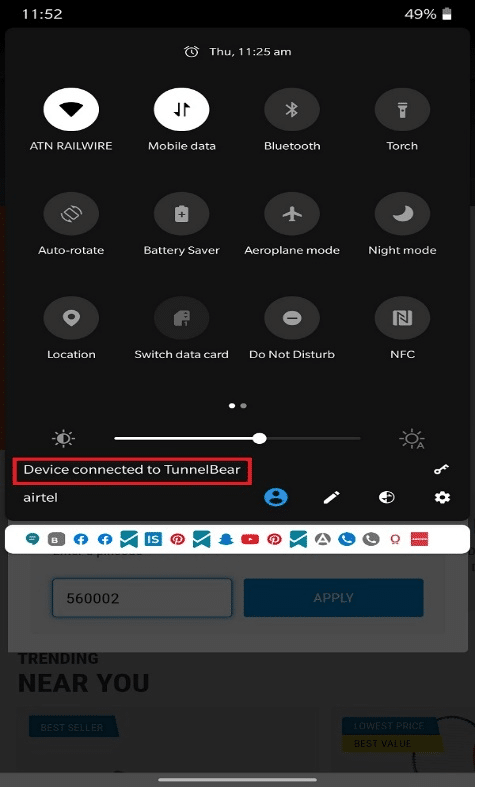
11. Po pomyślnym nawiązaniu połączenia spróbuj użyć i pobrać aplikacje ze Sklepu Play, aby sprawdzić, czy omawiany błąd pojawia się ponownie, czy nie.
Przeczytaj także : 15 najlepszych VPN dla Google Chrome, aby uzyskać dostęp do zablokowanych witryn
Metoda 9: Dodaj ponownie konto Google
Jeśli żadna z metod opisanych w tym artykule nie pomoże rozwiązać problemu, możesz spróbować ponownie dodać swoje konto Google. Pomoże Ci to rozwiązać wszystkie problemy związane z Twoim kontem. Oto kilka instrukcji, jak ponownie dodać konto Google.
1. Uruchom aplikację Ustawienia na swoim telefonie.
2. Stuknij opcję Konto i synchronizacja na dole listy menu.
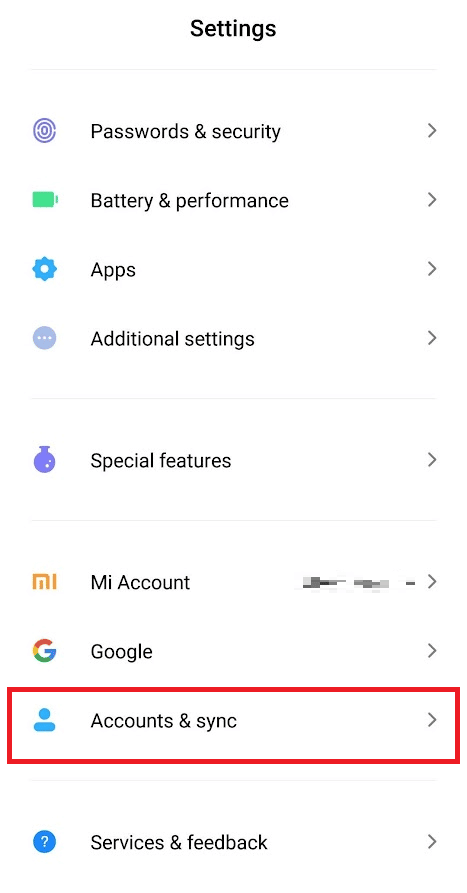
3. Stuknij w Google , jak pokazano poniżej.
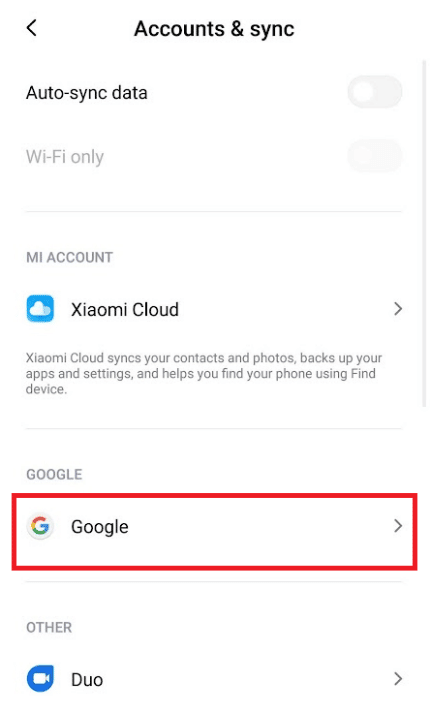
4. Wybierz i dotknij żądanego konta Google z dostępnych.
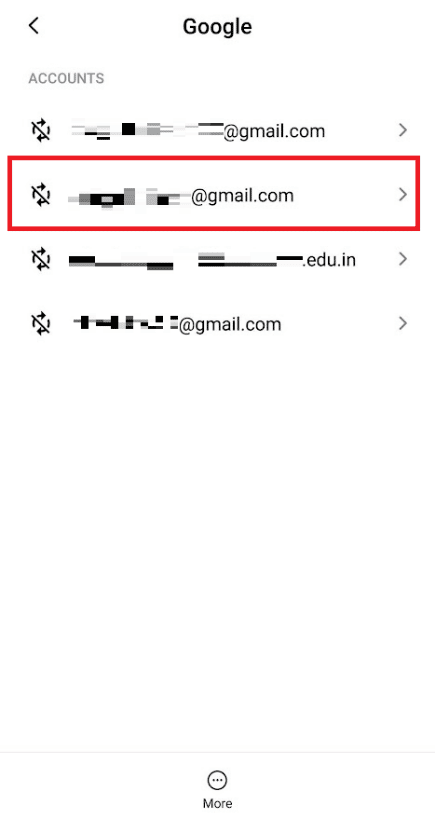
5. Stuknij ikonę Więcej > Usuń konto .
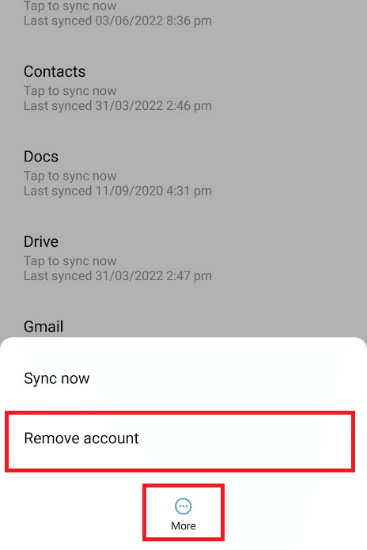
6. Na ekranie Konto i synchronizacja przesuń palcem w dół i dotknij Dodaj konto , jak pokazano.
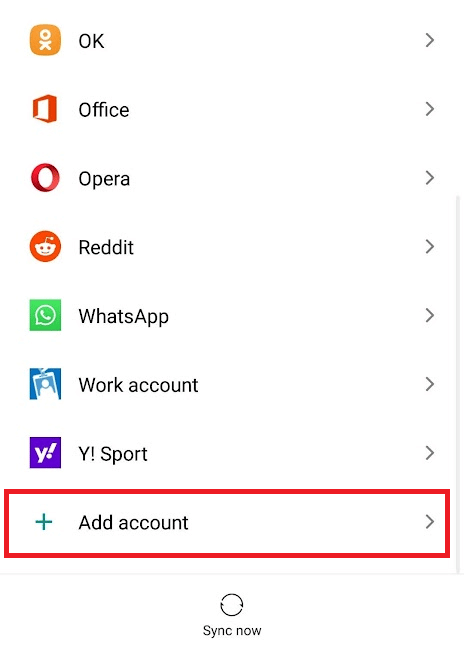
7. Stuknij opcję Google z listy.
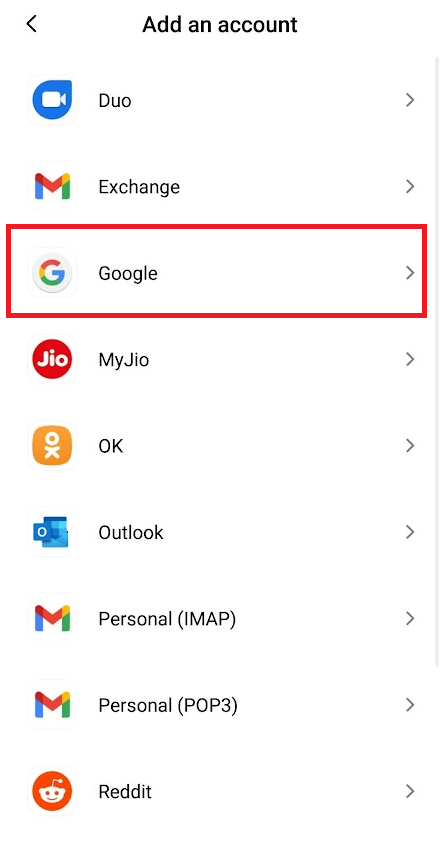
8. Teraz postępuj zgodnie z instrukcjami wyświetlanymi na ekranie, aby zalogować się i ponownie dodać żądane konto Google z poprawnymi poświadczeniami konta .
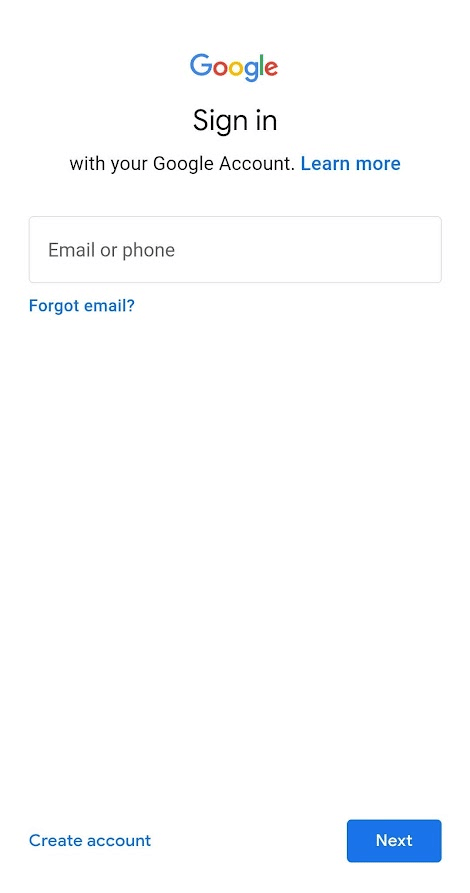
Metoda 10: Zainstaluj ponownie Sklep Google Play
Najprawdopodobniej naprawisz kod błędu Sklepu Play 495, dodając ponownie swoje konto Google. Jeśli nie, musisz odinstalować Sklep Google Play i zainstalować go ponownie po ponownym uruchomieniu urządzenia. Oto kilka instrukcji, jak ponownie zainstalować Sklep Google Play.
Uwaga : chociaż ponowna instalacja Sklepu Google Play nie usuwa domyślnej aplikacji z katalogu głównego, aplikacja zostanie zastąpiona wersją fabryczną. Nie spowoduje to usunięcia istniejących aplikacji.
1. Przejdź do aplikacji Ustawienia .
2. Stuknij w Aplikacje .
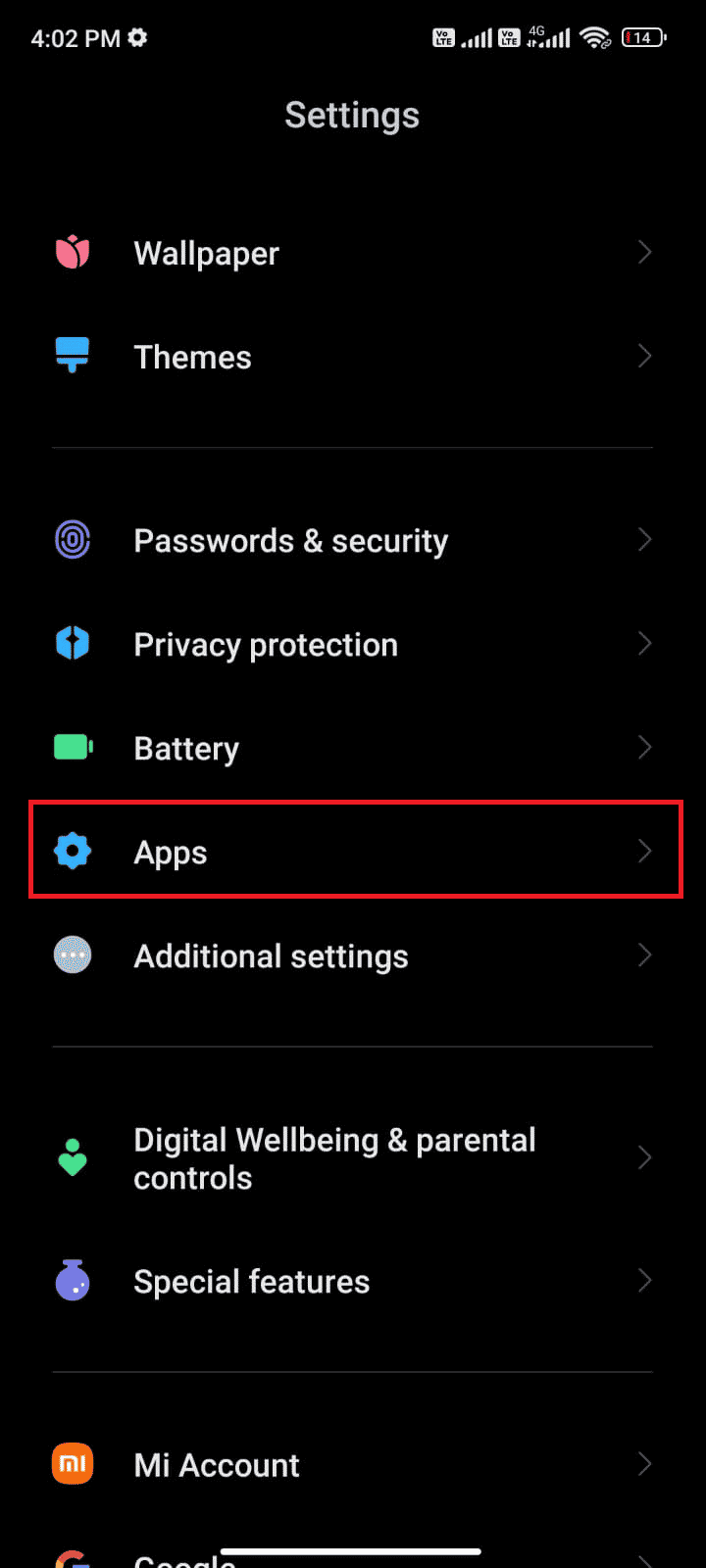
3. Następnie dotknij Zarządzaj aplikacjami > Sklep Google Play .
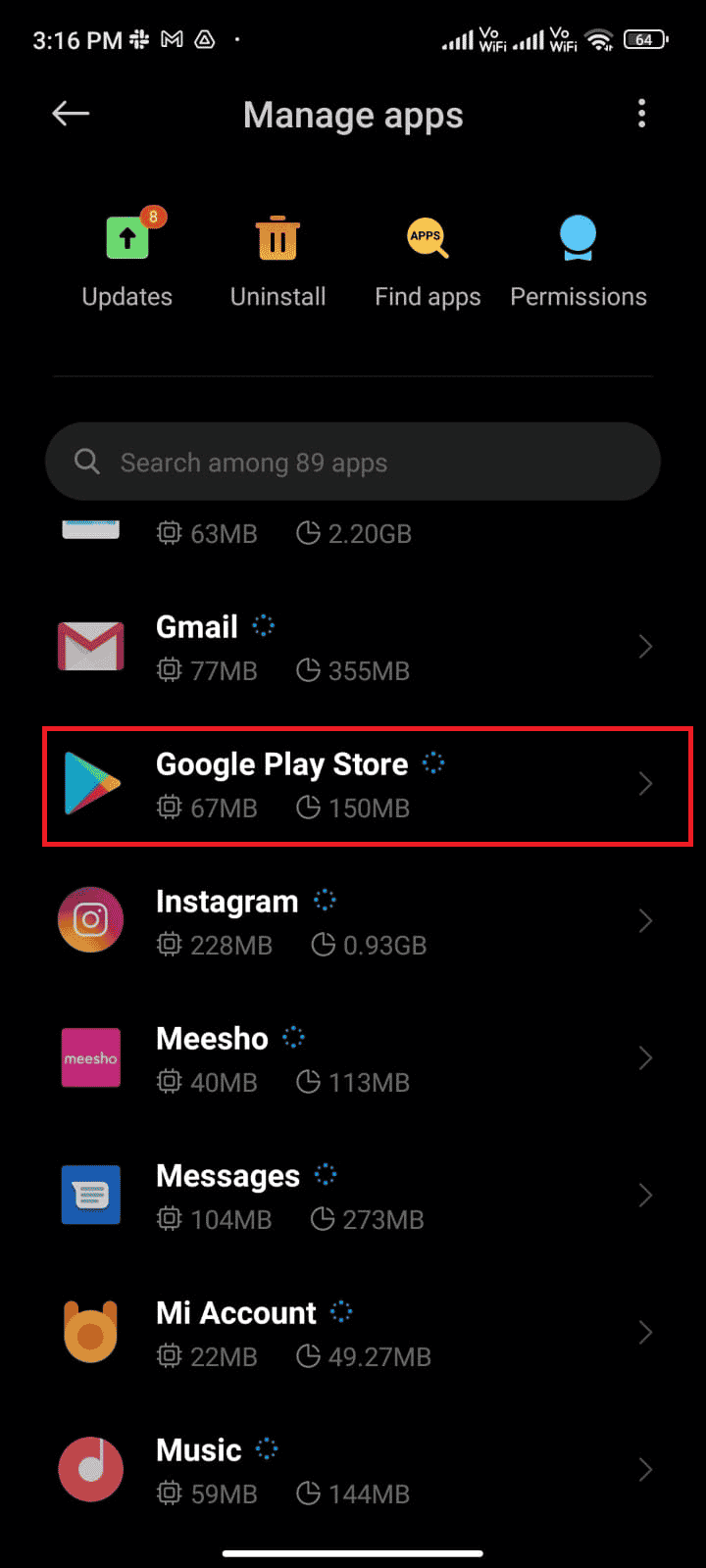
4. Teraz dotknij Odinstaluj aktualizacje , jak pokazano.
Uwaga : gdy to zrobisz, wszystkie aktualizacje aplikacji systemu Android zostaną odinstalowane.
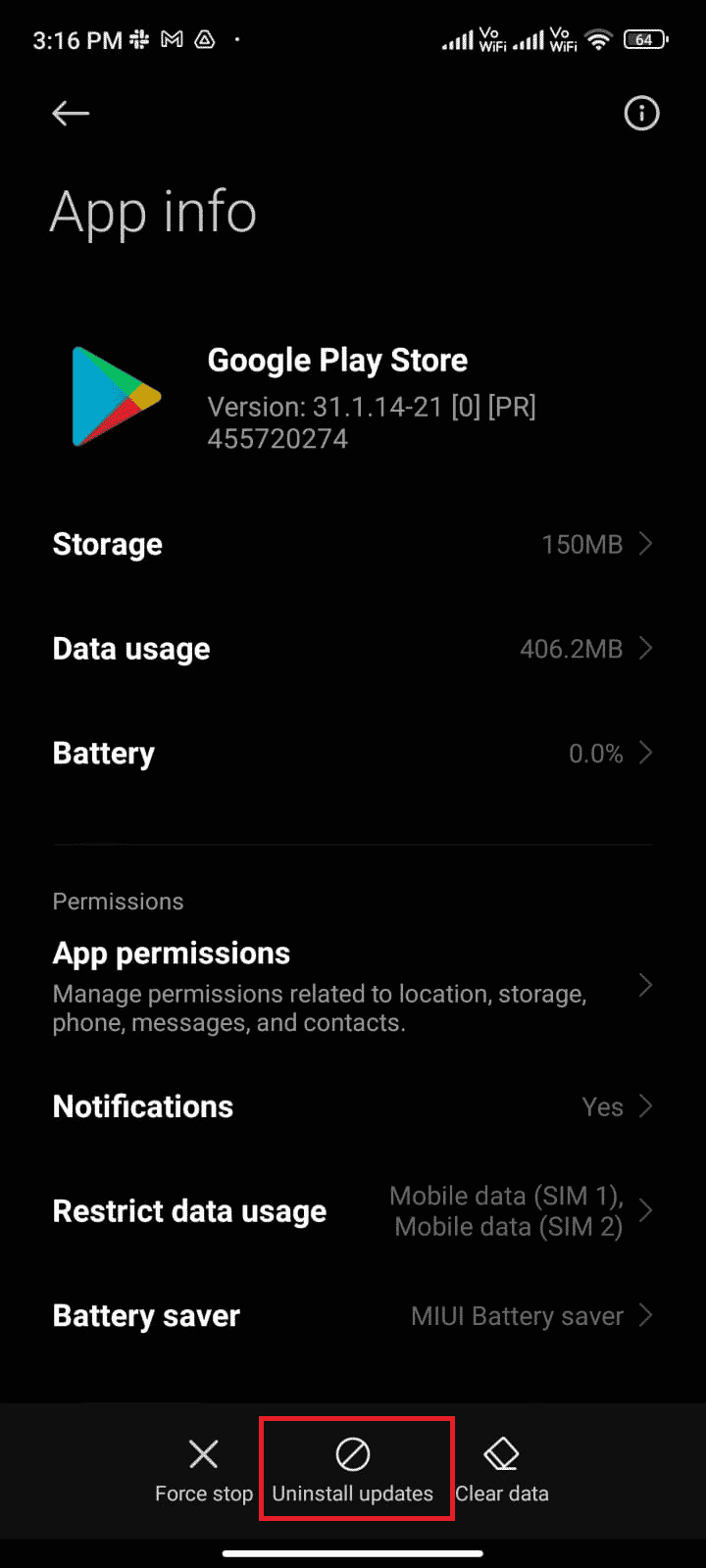
5. Teraz potwierdź monit, dotykając OK .
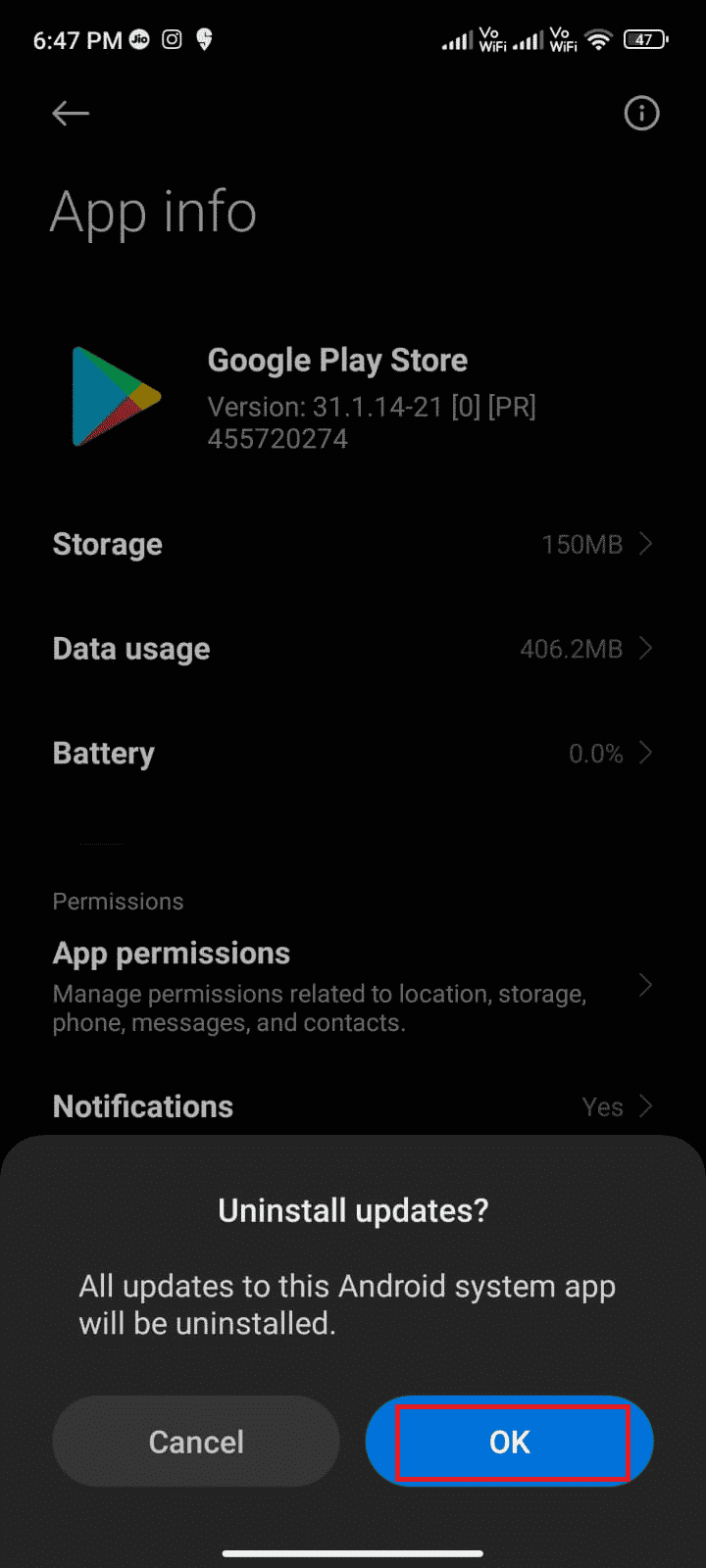
6. Poczekaj, aż wszystkie aktualizacje zostaną odinstalowane. Teraz Sklep Play zostanie przywrócony do wersji fabrycznej.
7. Następnie zaktualizuj Sklep Play , jak omówiono w metodzie 7 .
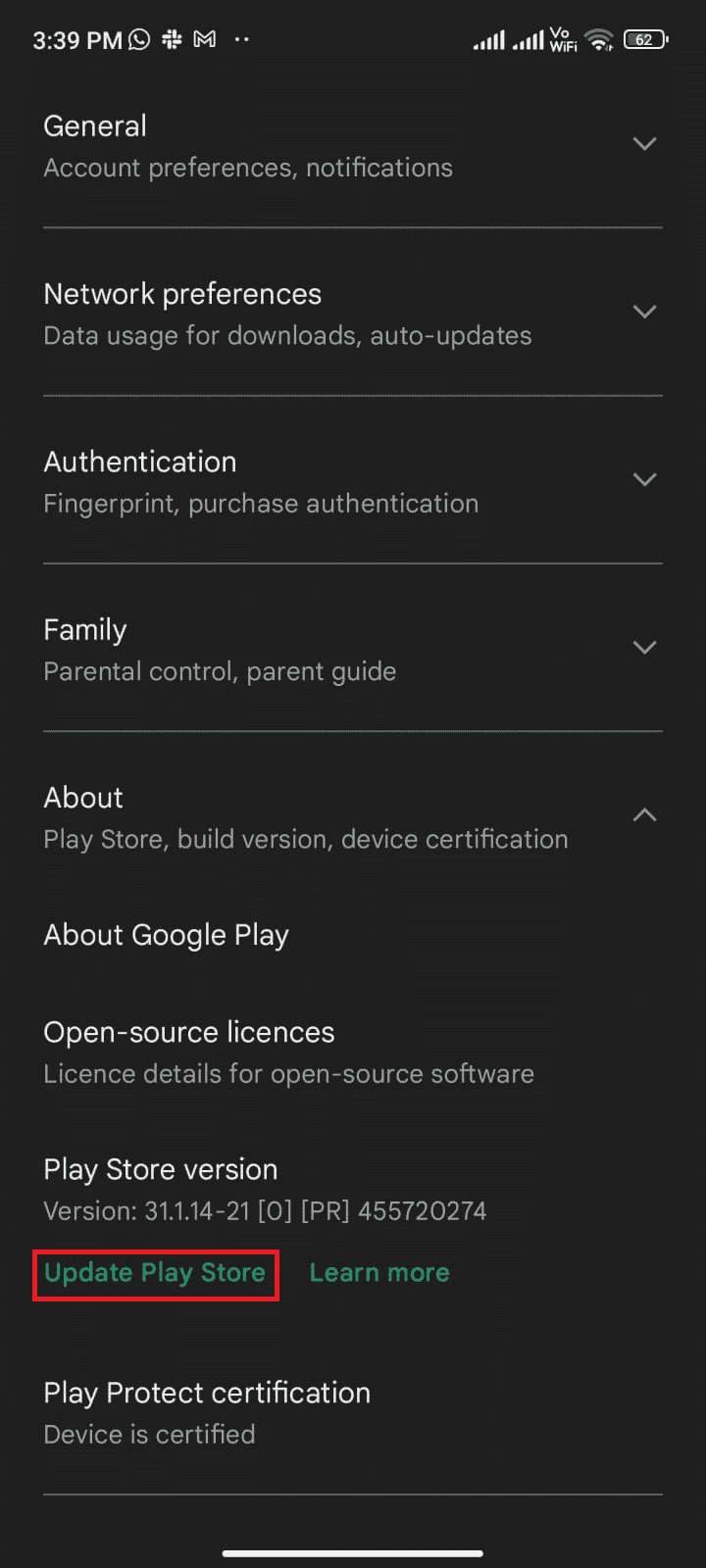
Przeczytaj także : Ręcznie pobierz i zainstaluj Sklep Google Play
Metoda 11: Przywracanie ustawień fabrycznych Androida
Jeśli żadna z metod nie pomogła Ci rozwiązać problemu, którego nie można pobrać z powodu błędu 495, musisz spróbować przywrócić ustawienia fabryczne Androida. Ale zawsze pamiętaj, że musisz zresetować telefon, dopóki nie jest to bardzo konieczne, ponieważ usuwa wszystkie twoje dane.
Uwaga : przed przywróceniem ustawień fabrycznych Androida musisz wykonać kopię zapasową wszystkich swoich danych. Jeśli nie wiesz, jak wykonać kopię zapasową Androida, postępuj zgodnie z naszym przewodnikiem na temat 10 sposobów tworzenia kopii zapasowych danych telefonu z Androidem.
Aby przywrócić ustawienia fabryczne telefonu komórkowego, przeczytaj i zastosuj kroki opisane w naszym przewodniku Jak mocno zresetować dowolne urządzenie z Androidem.
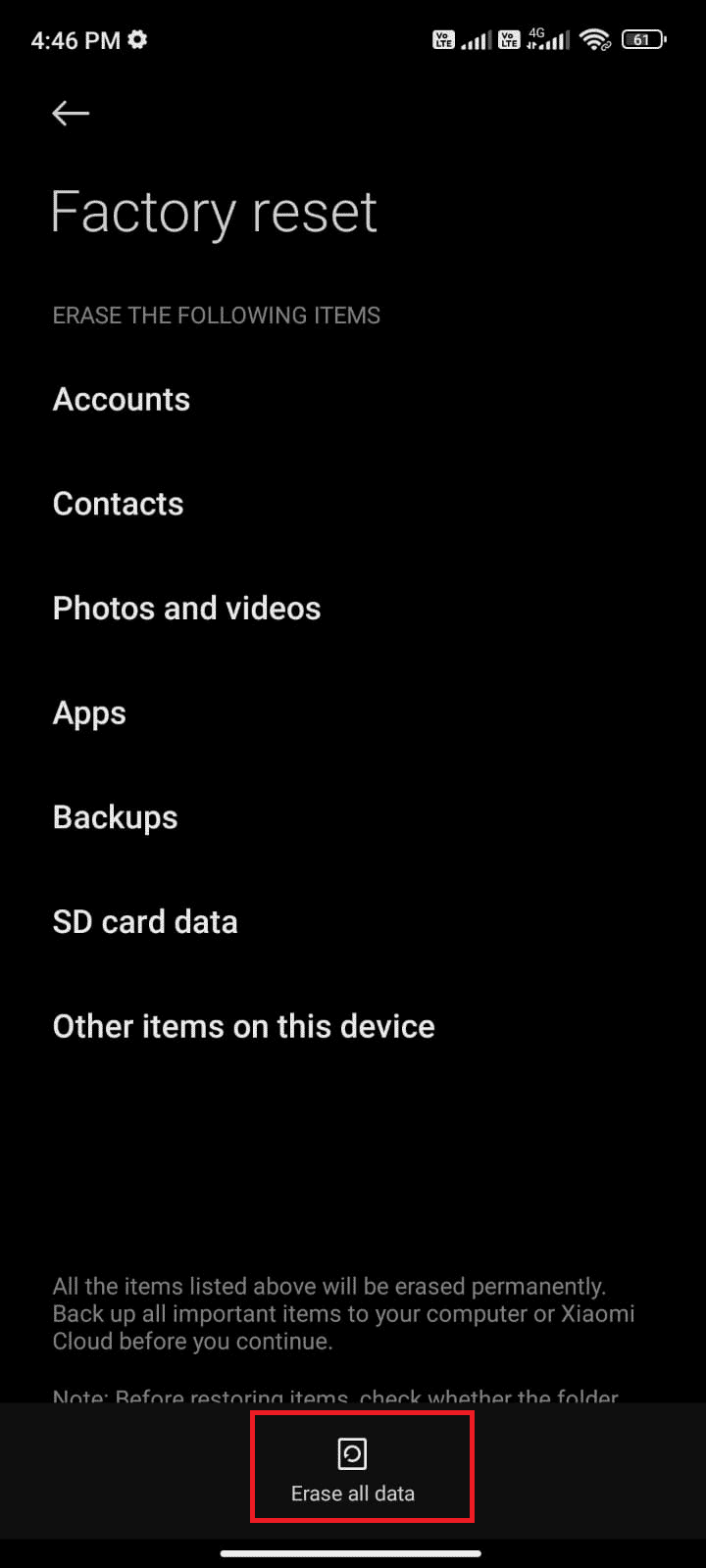
Zalecane :
- Napraw błąd związany z pamięcią Arma 3 w systemie Windows 10
- Napraw Google Voice, nie mogliśmy zakończyć Twojego połączenia
- Jak uzyskać zwrot pieniędzy za zakupy w sklepie Google Play
- 10 sposobów na naprawę sklepu Google Play przestał działać
Mamy nadzieję, że ten przewodnik był pomocny i że nauczyłeś się, jak naprawić kod błędu Google Play 495 na Androidzie. Zachęcamy do kontaktu z nami w sprawie zapytań i sugestii za pośrednictwem poniższej sekcji komentarzy. Daj nam znać, który temat chcesz, abyśmy zgłębili w następnej kolejności.
